Page 1
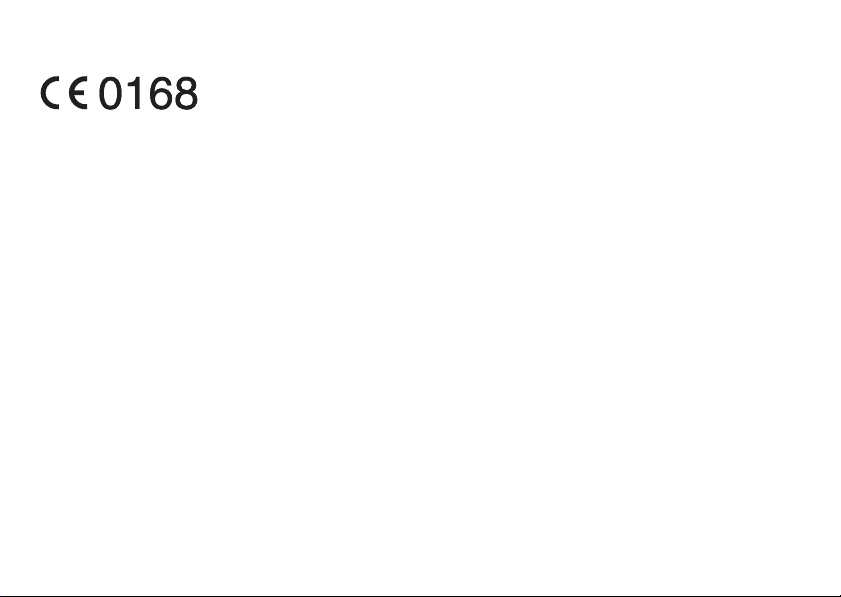
Déclaration de conformité
Par la présente Sharp Telecommunications of Europe
Limited
déclare que l’appareil GX29 est conforme aux
exigences essentielles et aux autres dispositions
pertinentes de la directive 1999/5/CE.
Une copie de la déclaration originale de conformité se
trouve à l’adresse Internet suivante :
http://www.sharp-mobile.com
Page 2
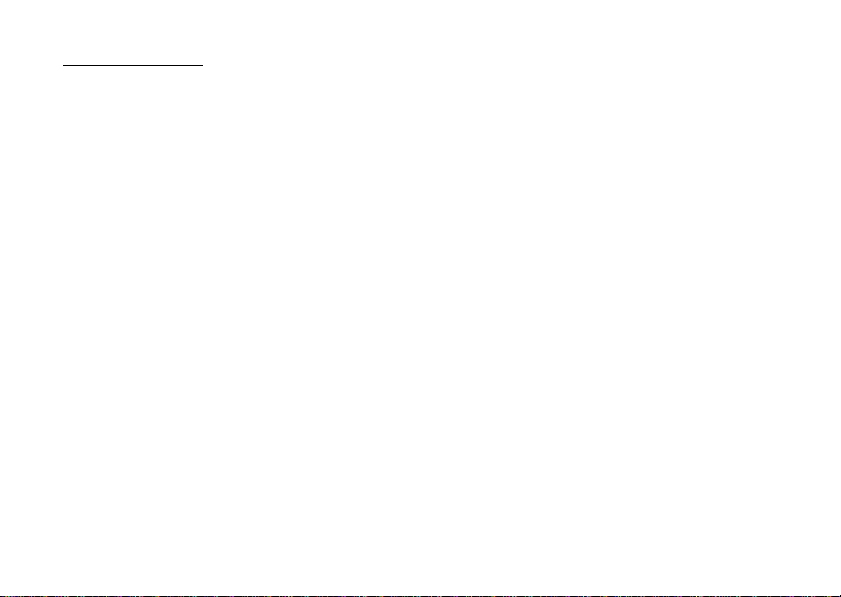
Introduction
Nous vous remercions d’avoir choisi notre modèle GX29.
A propos du manuel d’utilisation
Ce Manuel d’utilisation a été spécialement conçu pour
vous familiariser rapidement avec les fonctions et
l’utilisation du portable.
AVIS
•
Nous vous recommandons vivement de conserver par écrit, sur
un support séparé, toutes vos données importantes. Les données
de tous les appareils fonctionnant avec une mémoire électronique
risquent d’être perdues ou altérées dans certaines situations. Par
conséquent, nous n’assumons aucune responsabilité en cas de
perte ou d’altération de données, que cela soit le résultat d’une
utilisation inappropriée, de réparations, de défauts, d’un
remplacement de batterie, d’une utilisation au-delà de la durée de
vie spécifiée de la batterie ou de toute autre cause.
•
Nous n’assumons aucune responsabilité, directe ou indirecte,
en cas de pertes financières ou de réclamations émanant d’une
tierce partie à la suite de l’utilisation du produit et de ses
fonctions, notamment le vol de numéros de carte de crédit, la
perte ou l’altération de données enregistrées, etc.
• Tous les noms de sociétés et/ou de produits sont des
marques et/ou des marques déposées appartenant à
leurs détenteurs respectifs.
• La disposition de l’écran présentée dans ce Manuel
d’utilisation peut différer de l’écran réel.
Les informations fournies dans ce Manuel
d’utilisation peuvent être modifiées sans préavis.
Certaines fonctions décrites dans ce Manuel d’utilisation
•
peuvent ne pas être prises en charge dans certains réseaux.
• Nous n’assumons aucune responsabilité en cas de
téléchargement de contenus, d’informations, etc., à
partir d’un réseau.
L’écran CGS-LCD est le produit d’une technologie de
•
pointe, fournissant une excellente qualité d’image. Il peut
toutefois arriver que quelques points noirs ou lumineux
apparaissent sur l’écran. Ceux-ci n’auront aucune incidence
sur les fonctions ou les performances de l’appareil.
Copyright
Conformément aux lois sur le copyright, la reproduction,
l’altération et l’utilisation d’un produit protégé par
copyright (musique, photos, etc.) ne sont autorisées que
dans le cadre d’une utilisation privée. Si l’utilisateur ne
possède pas de droits de copyright plus étendus ou s’il n’a
pas obtenu l’autorisation expresse du détenteur du
copyright de reproduire, d’altérer ou d’utiliser une copie
qui a été conçue ou modifiée à cet effet, cet acte sera
considéré comme une violation des lois sur le copyright et
donnera au détenteur des droits l’autorisation de réclamer
des dommages. Pour cette raison, abstenez-vous de toute
utilisation illicite d’un support protégé par un copyright.
Windows est une marque déposée de Microsoft
Corporation aux Etats-Unis et/ou dans les autres pays.
Introduction 1
Page 3
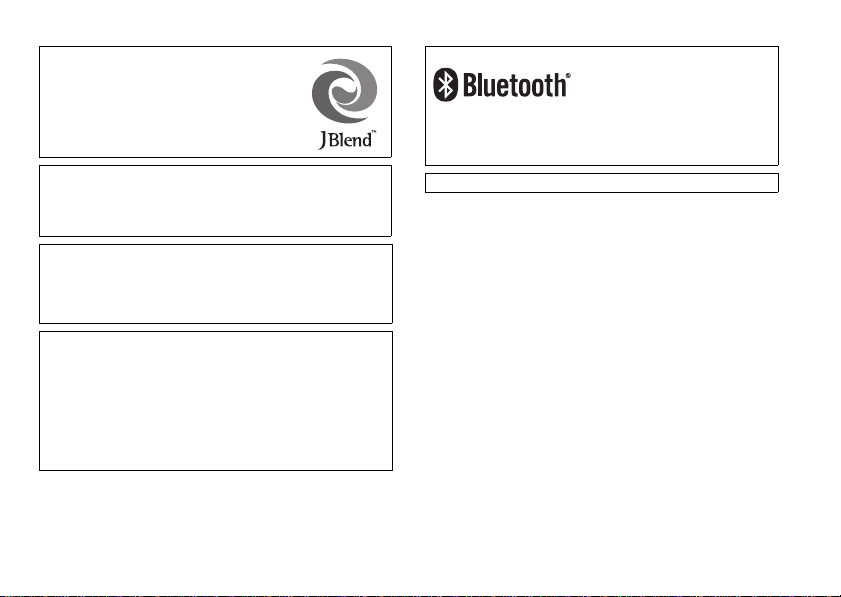
Powered by JBlend™ Copyright 19972004 Aplix Corporation. All rights reserved.
JBlend and all JBlend-based trademarks
and logos are trademarks or registered
trademarks of Aplix Corporation in Japan
and other countries.
Powered by Mascot Capsule
Mascot Capsule
tion
©2002-2006 HI Corporation. All Rights Reserved.
Licensed by Inter Digital Technology Corporation under one
or more of the following United States Patents and/or their
domestic or foreign counterparts and other patents pending, including U.S. Patents: 4,675,863: 4,779,262:
4,785,450 & 4,811,420.
T9 Text Input is licensed under one or more of the following:
U.S. Pat. Nos. 5,818,437, 5,953,541, 5,187,480, 5,945,928,
and 6,011,554; Australian Pat. No. 727539; Canadian Pat.
No. 1,331,057; United Kingdom Pat. No. 2238414B; Hong
Kong Standard Pat. No. HK0940329; Republic of Singapore
Pat. No. 51383; Euro. Pat. No. 0 842 463 (96927260.8) DE/
DK, FI, FR, IT, NL,PT.ES,SE,GB; Republic of Korea Pat.
Nos. KR201211B1 and KR226206B1; and additional
patents are pending worldwide.
®
is a registered trademark of HI Corpora-
®
/Micro3D Edition™
2 Introduction
Bluetooth is a trademark of the Bluetooth SIG, Inc.
The Bluetooth word mark and logos are owned by the
Bluetooth SIG, Inc. and any use of such marks by Sharp is
under license. Other trademarks and trade names are
those of their respective owners.
CP8 PATENT
Ce produit est commercialisé sous licence MPEG-4 Visual Patent
Portfolio License pour un usage personnel et non commercial par
un consommateur pour (i) encoder des vidéos en conformité
avec la norme MPEG-4 Video Standard ("MPEG-4 Video") et/ou
(ii) pour décoder des vidéos MPEG-4 Video encodées par un
consommateur dans le cadre d’une activité personnelle et non
commerciale et/ou obtenues par un fournisseur de vidéos sous
licence. Aucune licence n’est accordée ou donnée à entendre
pour n’importe quel autre usage. Vous pouvez obtenir des
informations complémentaires sur MPEG LA.
Voir http://www.mpegla.com.
Ce produit est commercialisé sous la licence MPEG-4 Systems
Patent Portfolio License pour un encodage en conformité avec la
norme MPEG-4 Systems Standard, mais une licence
supplémentaire et le paiement de royalties sont requis pour
encoder (i) des données stockées et dupliquées sur des supports
physiques payées sur une base par titre et/ou (ii) des données
qui sont payées sur une base par titre et qui sont transmises à un
utilisateur final pour un stockage et/ou une utilisation
permanente. Vous pouvez obtenir cette licence supplémentaire
auprès de MPEG LA, LLC. Pour des détails supplémentaires,
consultez http://www.mpegla.com.
Page 4
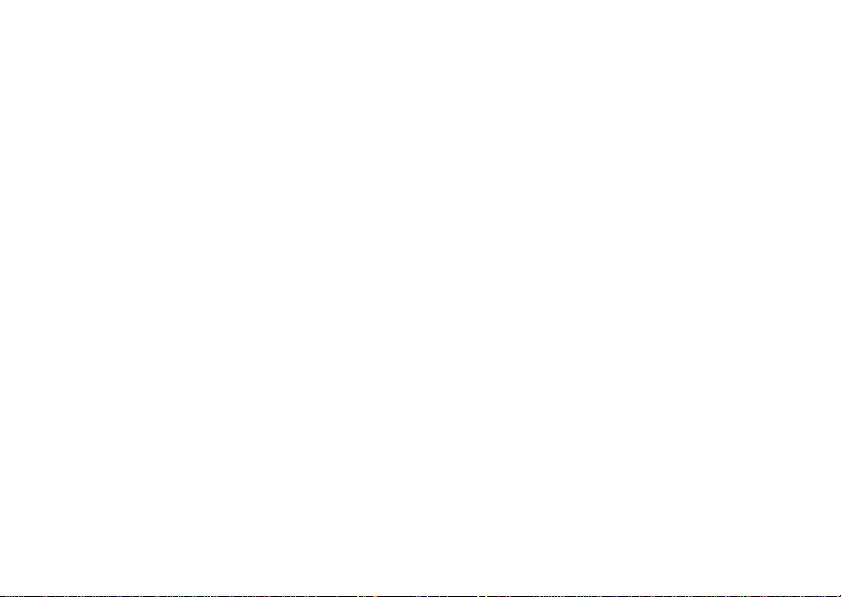
Fonctions et services utiles
Ce portable offre les fonctionnalités suivantes :
• Appareil photo numérique intégré qui permet de
prendre des photos et d’enregistrer des clips vidéo.
• Fonction de messagerie permettant de lire et de créer
des SMS.
• MMS (Message Multimedia) permet d’envoyer des
messages avec des photos ou des vidéos.
• Un navigateur WAP permet d’accéder aux
informations sur le portail Vodafone live!.
• Applications Java™. Vous pouvez également
télécharger différentes applications sur le portail
Vodafone live!.
• L’affichage externe (bleu) de vérification rapide des
appels ou des messages.
• La fonction Email permettant d’envoyer jusqu’à
2000 caractères et de recevoir des messages avec
pièces jointes.
• Une fonction de modification des mélodies permet de
créer vos propres sonneries en utilisant jusqu’à 32
voix.
• Une fonction d’enregistrement vocal permet
d’enregistrer et de lire des enregistrements vocaux.
• Une interface sans fil Bluetooth
®
pour établir le
contact avec certains appareils et permettre la
transmission des données. Vous pouvez transmettre
des photos, du son et des clips vidéo à des téléphones
compatibles OBEX.
• Une fonction de synchronisation des données permet
de synchroniser Mes Contacts et des entrées de
planning avec Microsoft Outlook ou Outlook
Express sur un PC.
• Une alarme de planning permet de créer et d’envoyer
des entrées de planning avec les paramètres d’alarme.
Introduction 3
Page 5
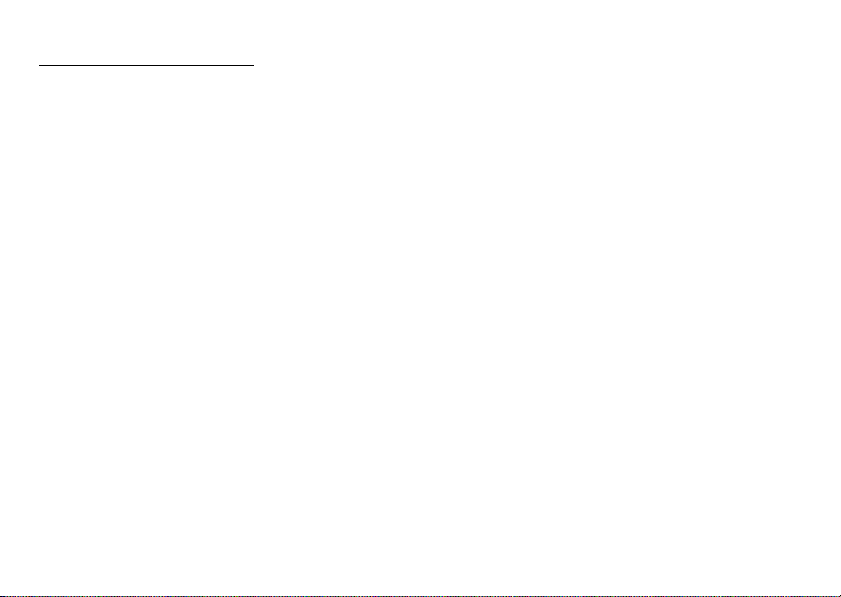
Table des matières
Introduction .................................................. 1
Fonctions et services utiles........................... 3
Votre portable............................................... 7
Accessoires en option ................................... 7
Présentation ................................................. 8
Insertion de la carte SIM et de la batterie .... 11
Charge de la batterie................................... 13
Mise en marche et arrêt du portable ........... 14
Témoins d’affichage (Affichage principal) ...... 15
Témoins d’affichage (Affichage externe) ...... 17
Fonctions de navigation ............................ 18
Fonctions d’appel ...................................... 19
Passer un appel ........................................... 19
Numéros abrégés ........................................ 19
Renumérotation .......................................... 20
Répondre à un appel................................... 20
Menus accessibles pendant un appel.......... 21
Saisie de caractères................................... 25
Modification de la langue de saisie ............ 26
Modification du mode de saisie.................. 26
Utilisation de Modèles texte....................... 27
4 Table des matières
Utilisation du menu ....................................28
Liste des options de menus ......................... 29
Mes Contacts ..............................................31
Sélection de la mémoire ............................. 31
Changement de liste affichée...................... 31
Changement de l’ordre des noms ............... 32
Nouveau Contact ........................................ 32
Copie des entrées de Mes Contacts
entre la carte SIM et le téléphone ...............33
Recherche d’un nom et d’un numéro ......... 33
Numérotation depuis Mes Contacts............ 34
Modification des entrées de Mes Contacts... 34
Suppression d’entrées dans Mes Contacts ... 34
Affichage des groupes ................................ 34
Appel de groupe..........................................35
Attribution d’une sonnerie à chaque
entrée de Mes Contacts............................... 36
État mémoire............................................... 36
Liste des numéros abrégés .......................... 36
Envoi d’une entrée de Mes Contacts ..........37
Réception d’une entrée de Mes Contacts ... 37
Page 6

Composition d’un numéro de
téléphone de service.................................... 38
Photo ........................................................... 39
Prendre une photo.......................................39
Enreg. clip vidéo ......................................... 43
Messages....................................................47
MMS ........................................................... 47
SMS ............................................................ 53
Email........................................................... 56
Diffusion Msg ............................................. 58
Vodafone live!............................................. 59
Démarrage du navigateur WAP .................. 59
Navigation dans une page WAP ................. 60
Mes Documents.......................................... 63
Mes Images................................................. 63
Jeux & Applications ................................... 65
Mes Sons..................................................... 66
Mes Vidéos ................................................. 68
Mes Modèles............................................... 71
État mémoire............................................... 71
Jeux & Applications ................................... 72
Mes Jeux & Applis ..................................... 72
Ecrans de veille........................................... 73
Téléchargez Plus .........................................73
Paramètres...................................................74
Informations Java™ ....................................75
Organiseur .................................................. 76
Services SIM ...............................................76
Alarmes .......................................................76
Calculatrice .................................................77
Enregistreur.................................................78
Compositeur ................................................79
Raccourcis téléphone ..................................83
Calendrier....................................................84
Contacts ......................................................87
Journal des appels .......................................87
Mes N° abrégés ...........................................88
Mon Numéro ...............................................88
Compteurs d’appels.....................................88
Compteur données.......................................88
Coûts des appels..........................................89
Paramètres ..................................................90
Connectivité ................................................90
Profils ..........................................................93
Configuration de l’écran .............................99
Son ............................................................102
Table des matières 5
Page 7
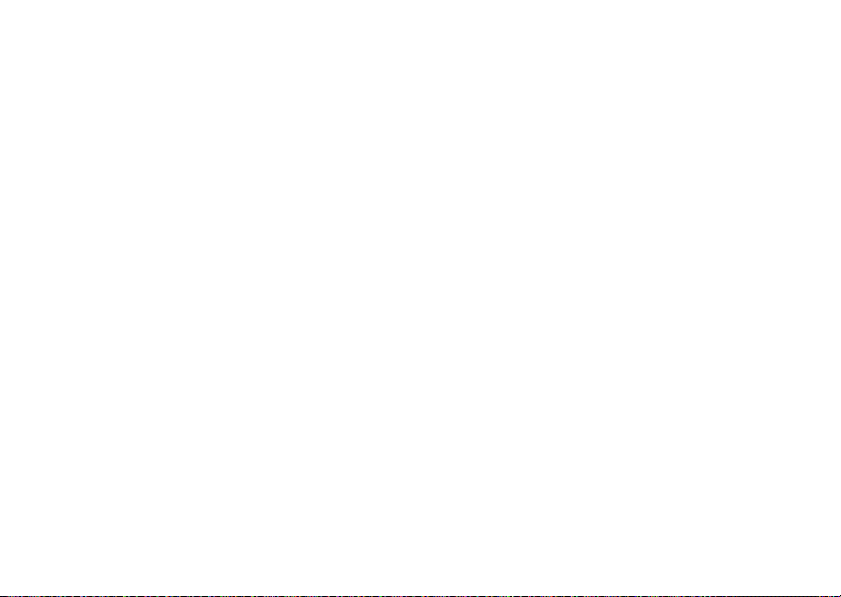
Appel voix ................................................ 102
Date et Heure............................................ 106
Modification de la langue......................... 107
Réseau ...................................................... 107
Sécurité..................................................... 111
Réinit. principale ...................................... 112
Connexion du GX29 à votre PC .............. 113
Configuration requise ............................... 113
Modem GSM/GPRS................................. 113
Handset Manager...................................... 114
Installation du logiciel .............................. 114
Dépannage................................................ 116
Précautions de sécurité et conditions
d’utilisation ............................................... 118
CONDITIONS D’UTILISATION ........... 118
ENVIRONNEMENT ............................... 121
PRECAUTIONS CONCERNANT
L’USAGE DANS UN VEHICULE ......... 121
SAR .......................................................... 122
INFORMATIONS SUR LA MISE AU
REBUT CORRECTE ............................... 123
PRECAUTIONS
D’UTILISATION AUX USA .................. 124
6 Table des matières
Index ..........................................................126
Page 8
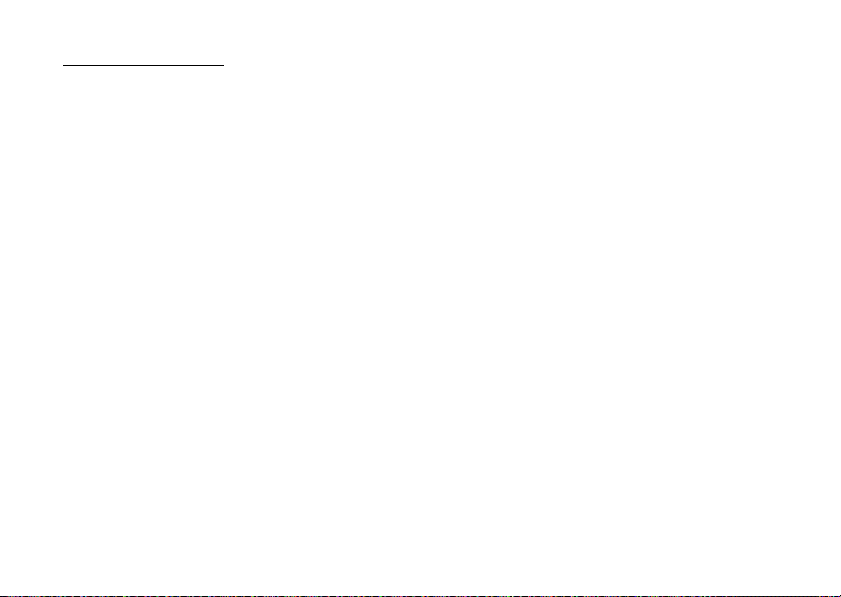
Votre portable
Procédez aux vérifications suivantes. Le téléphone doit
comprendre les éléments suivants :
• Téléphone GPRS GSM 900/1800/1900
• Batterie Li-ion rechargeable
•Chargeur CA
• Kit mains libres
•CD-ROM
• Manuel d’utilisation
Accessoires en option
• Batterie de rechange Li-ion (XN-1BT30)
• Cordon allume-cigare (XN-1CL30)
• Câble de données USB (XN-1DC30)
• Chargeur CA (XN-1QC31)
• Kit mains libres personnel (XN-1ER20)
Les accessoires ci-dessus peuvent ne pas être
disponibles dans toutes les régions.
Pour des informations détaillées, contactez votre
revendeur.
Votre portable 7
Page 9
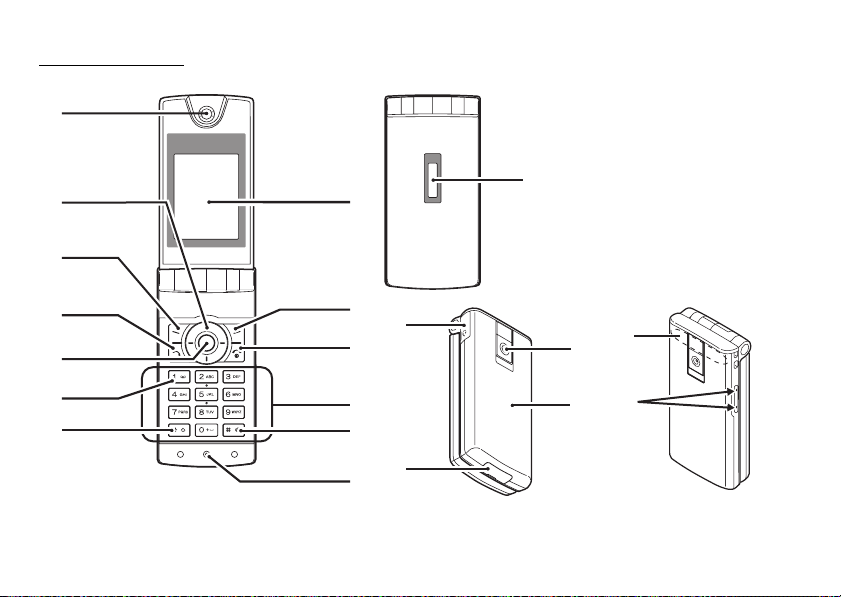
Présentation
1
2
3
14
8
4
5
6
7
8 Présentation
10
11
12
13
9
15
16
17
18
19
20
Page 10
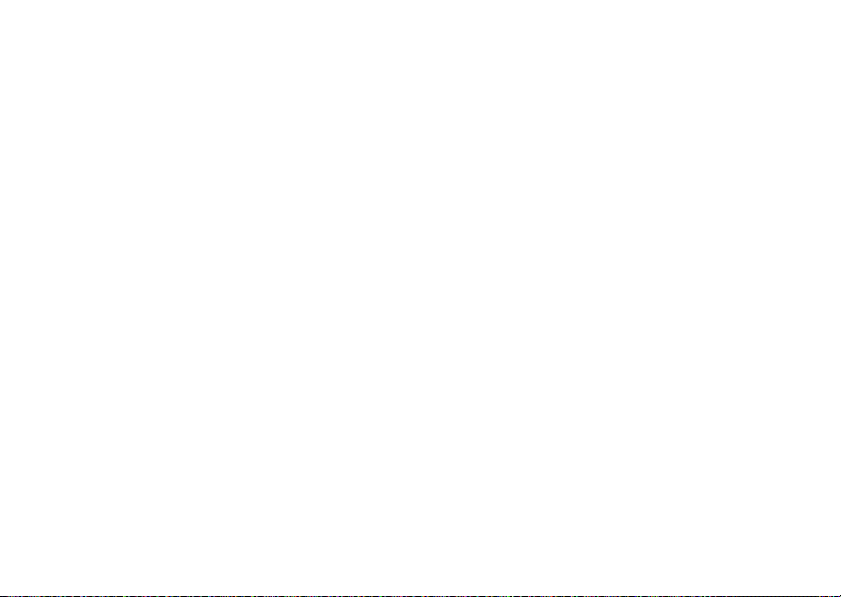
1. Ecouteur/Haut-parleur
2. Touches de navigation (touches fléchées) :
Déplace le curseur pour
sélectionner les options de
menu, etc.
Touches fléchées
Haut/Bas :
a b
Affiche les entrées du
dossier Mes Contacts en
mode Veille.
a
et b indiquent ces touches
dans ce manuel.
Touche fléchée Gauche :cAffiche la liste Mes Jeux &
Touche fléchée Droite
3.
Touche d’option gauche :
A
Applis en mode Veille.
c
indique cette touche dans
ce manuel.
:dAffiche la liste du dossier Mes
images en mode Veille.
d indique cette touche dans
ce manuel.
Exécute la fonction située en
bas à gauche de l’écran.
4. Touche Envoyer : DEffectue ou accepte les
appels, présente les
notifications d’appel en mode
Veille.
5. Touche centrale : eAffiche le menu principal en
mode Veille et exécute les
fonctions.
6.
Touche Boîte vocale :
G
Appuyez sur cette touche et
maintenez-la enfoncée pour
vous connecter
automatiquement à la boîte
vocale. (Dépend de la carte
SIM.)
7. */Touche de basculement :
P
Bascule entre quatre modes
de caractères : Abc, ABC, 123
et abc.
Appuyez sur cette touche et
maintenez-la enfoncée
lorsque l’écran de saisie de
texte est affiché pour basculer
le mode de saisie entre multi
écoutes et T9.
8. Affichage principal
9. Touche d’option droite :
C
10.
Touche Fin/Marche :
Exécute la fonction située en
bas à droite de l’écran.
Permet d’accéder à "Vodafone
live!" en ouvrant le navigateur
en mode Veille.
FTermine un appel, éteint/
allume le portable.
11.Clavier
Présentation 9
Page 11
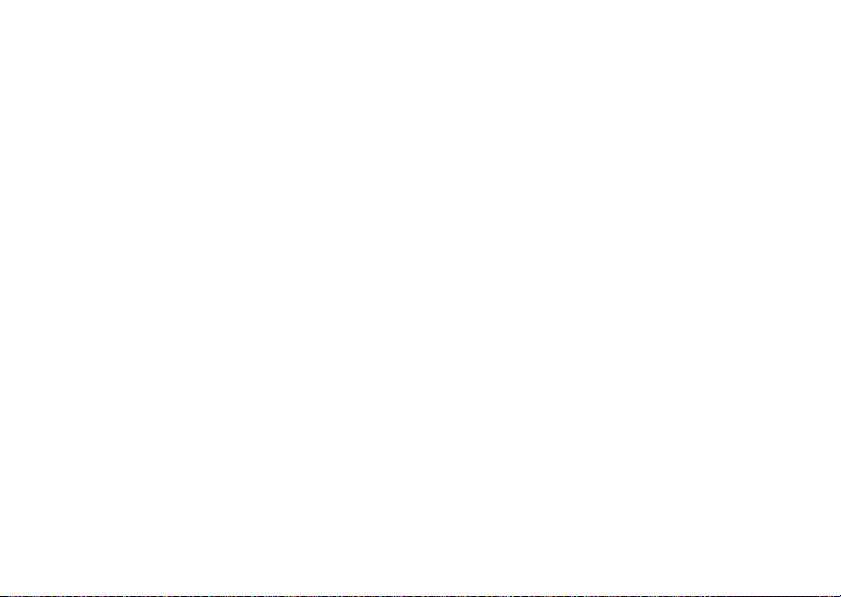
12.#/Touche Silence :
R
Change les écrans de symboles.
Lorsque l’écran de saisie de
texte est affiché, appuyez sur
cette touche et maintenez-la
enfoncée pour afficher l’écran
des options de langue.
Appuyez sur cette touche et
maintenez-la enfoncée lorsque
l’appareil est en mode Veille
pour faire passer les paramètres
de profils alternativement entre
les modes Normal et Silence.
Appuyez sur e, puis sur R
lorsque l’appareil est en mode
Veille pour activer ou
désactiver la fonction sans fil
Bluetooth
.
13.Microphone
14.Affichage externe
15.Connecteur du kit mains libres
16.
Connecteur externe : Permet de connecter le chargeur
ou le Câble de données USB.
17.Appareil photo
18.Cache de la batterie
19.Antenne intégrée :
10 Présentation
Avertissement : ne couvrez pas
la partie supérieure du
téléphone avec votre main
lorsque vous l’utilisez car cela
pourrait interférer avec les
performances de l’antenne
intégrée.
20.Touches latérales Haut/Bas :
V W
Déplacent le curseur pour
sélectionner les options de
menu, régler le volume de
l’écouteur, etc.
Page 12
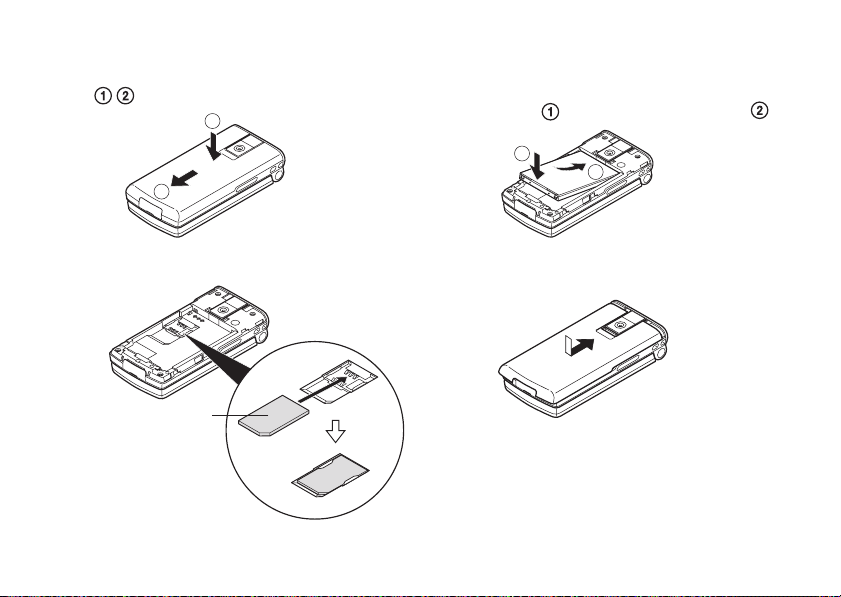
Insertion de la carte SIM et de la batterie
1. Ouvrez le cache de la batterie en le faisant coulisser
().
1
2
3. Tenez la batterie de sorte que ses contacts
métalliques soient dirigés vers le bas, insérez les
guides situés sur la batterie dans les fentes prévues
à cet effet , puis appuyez sur la batterie .
2
1
2. Insérez la carte SIM dans son logement.
Carte SIM
4. Refermez le cache de la batterie et faites-le glisser
comme illustré ci-dessous.
Remarque
• Assurez-vous que la carte SIM utilisée est bien une
carte 3V.
• Vérifiez que la batterie utilisée est bien une batterie
standard (XN-1BT30).
Présentation 11
Page 13
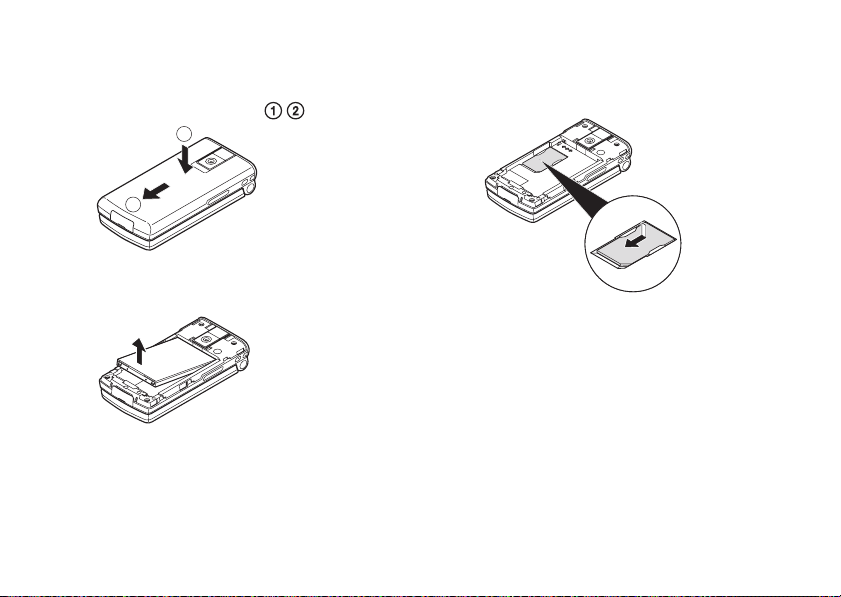
Retrait de la carte SIM et de la batterie
1. Eteignez votre téléphone et déconnectez le chargeur
et les autres accessoires. Ouvrez le cache de la
batterie en le faisant coulisser ( ).
1
2
2. Saisissez la batterie par sa partie externe, puis
extrayez-la du portable.
12 Présentation
3. Appuyez doucement sur la carte SIM tout en la
faisant glisser hors de son logement comme illustré
ci-dessous.
Comment se débarrasser de la batterie
L’appareil fonctionne avec une batterie. Afin de
préserver l’environnement, lisez attentivement les
points suivants relatifs à la mise au rebut des batteries
usagées :
• Portez la batterie usagée à la déchetterie de votre
localité, à votre distributeur ou au centre de
réparation pour qu’elle soit recyclée.
• N’exposez pas la batterie usagée au feu, ne la jetez
pas dans de l’eau ni avec les ordures ménagères.
Page 14
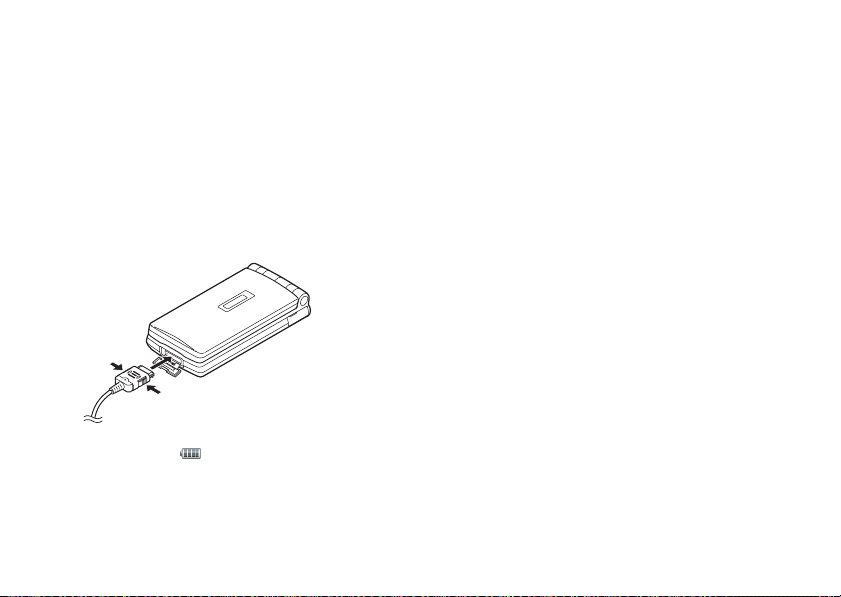
Charge de la batterie
Chargez la batterie pendant au moins deux heures avant
la première utilisation du portable.
Utilisation du chargeur
1. Retirez le cache du connecteur externe et branchez
le chargeur sur la prise externe, située sous le
portable, en appuyant des deux côtés marqués d’une
flèche. Branchez le chargeur sur une prise secteur.
Conservez le cache dans un endroit sûr pour ne pas
le perdre.
Pendant la charge du portable, l’icône d’état animée
de la batterie ( ) s’affiche en haut, à droite de
l’écran pour indiquer l’état actuel.
Temps de charge standard : environ 2 heures.
Remarque
• Le temps de charge varie selon l’état de la batterie et
d’autres conditions. (Veuillez consulter la section
"Batterie", page 119.)
Pour débrancher le chargeur
Appuyez sur les boutons latéraux du chargeur et
maintenez la pression, puis débranchez le chargeur de
la prise externe du portable.
2. Lorsque la charge est terminée, l’indicateur de la
batterie affiche l’état de pleine charge. Débranchez
le chargeur de la prise secteur, puis du portable.
Remettez le cache en place.
Remarque
Vous devez impérativement utiliser un chargeur
•
agréé, sous peine d’endommager votre téléphone et
d’annuler la garantie applicable. Veuillez consulter
la section "
Batterie
", page 119 pour en savoir plus.
Présentation 13
Page 15
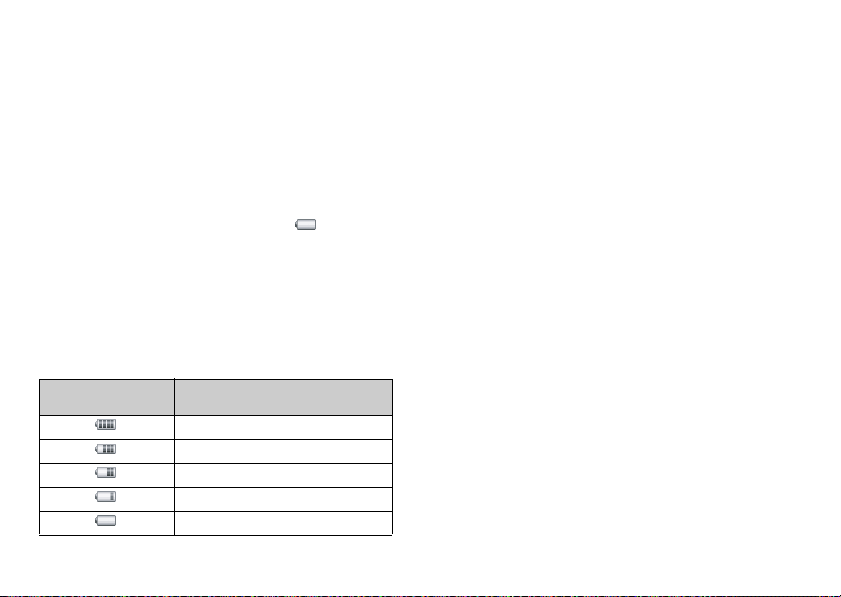
Charge à l’aide du cordon allume-cigare
Le Cordon allume-cigare, disponible en option, permet
de charger le portable en le branchant sur l’allume-cigare
d’une voiture.
Indicateur de niveau de charge de la batterie
Le niveau de charge de la batterie apparaît en haut, à droite
de l’affichage principal et dans l’affichage externe.
Batterie faible pendant l’utilisation
Lorsque le niveau de la batterie devient trop faible, une
alarme sonore est émise et le symbole " " apparaît
sur l’affichage principal et sur l’affichage externe.
Si vous entendez la notification de "batterie faible"
pendant que vous utilisez le portable, connectez-le au
chargeur dès que possible. Sinon, votre téléphone
risque de s’arrêter de fonctionner. Pendant un appel, la
batterie peut fonctionner pendant encore cinq minutes
environ avant que le portable s’éteigne.
Indicateurs de
batterie
14 Présentation
Niveau de charge
Complètement chargé
Partiellement chargé
Recharge recommandée
Recharge requise
Vide
Mise en marche et arrêt du portable
Pour allumer le portable, appuyez sur F et maintenez
la pression pendant environ 2 secondes.
L’écran de veille apparaît.
Pour éteindre le portable, appuyez sur F et maintenez
la pression pendant environ 2 secondes.
Saisie du code PIN
Si le code PIN (Numéro personnel d’identification) est
activé, vous devez le saisir à chaque fois que vous
allumez votre téléphone. Pour en savoir plus sur la
configuration du code PIN, reportez-vous à "Activation
et désactivation du code PIN", page 111.
1. Entrez votre code PIN.
2. Appuyez sur e.
Remarque
• Si vous entrez un code PIN incorrect trois fois de
suite, la carte SIM est verrouillée. Reportez-vous à
"Activation et désactivation du code PIN", page 111.
Page 16
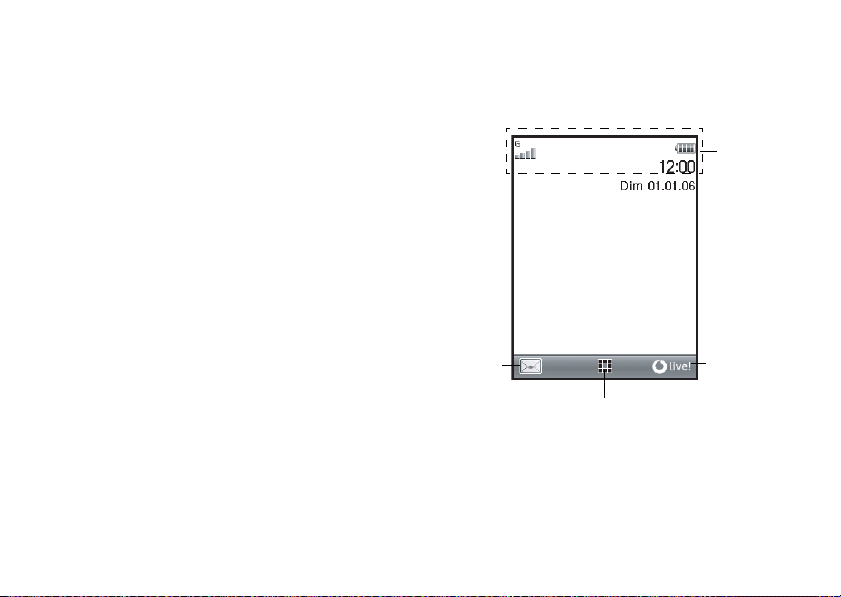
Pour copier Mes Contacts à partir de la carte SIM
Lorsque vous insérez la carte SIM dans votre téléphone
pour la première fois et que vous lancez l’application
Mes Contacts, vous êtes invités à indiquer si vous
souhaitez copier les entrées de Mes Contacts sur la carte
SIM. Suivez les instructions à l’écran ou faites-le
ultérieurement en utilisant le menu Mes Contacts
comme suit :
"Contacts"
"Avancé" → "Copier ttes entrées"
→
"Mes Contacts" → [Options] →
1. Sélectionnez "De carte SIM à téléphone".
Témoins d’affichage (Affichage principal)
Indicateurs
d’état
Touche
d’option
gauche
Touche centrale
Touche d’option
droite
Présentation 15
Page 17
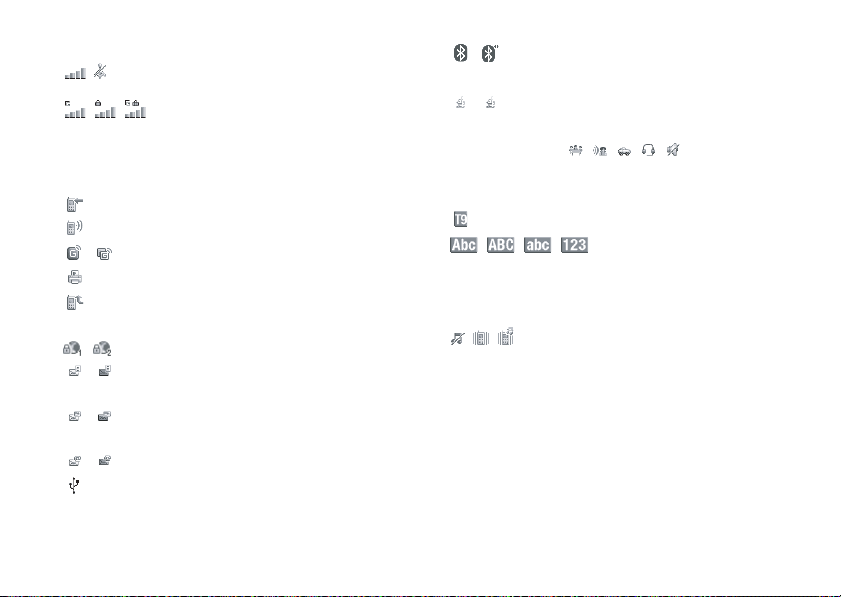
Indicateurs d’état
1. / : Puissance de signal reçu/Service hors
réseau
// :
GPRS dans la portée de réception et
activé/Errance hors réseau/GPRS dans
la portée de réception, activé et errant
2. : Appel entrant
3. : Appel en cours
4. / : CSD/GPRS en cours
5. : Communication de fax en cours
6. : "Renvois" (p. 102) défini sur "Tous les
appels"
7. / : Page WAP sécurisée affichée
8. / : Alertes de message de texte [non lu/
boîte pleine]
9. / : Alertes de message multimédia [non lu/
boîte pleine]
10. / : Alertes Email [non lu/boîte pleine]
11. : Câble de données USB connecté
16 Présentation
12. / : Paramètre de communication sans fil
Bluetooth [activé/communication]
13. / : Application Java™ [exécutée (couleur)/
suspendue (gris)]
14. (Pas d’affichage)/ / / / / :
Profil actuel [Normal/Réunion/
Extérieur/Voiture/Casque/Silence]
15. : Méthode de saisie de texte T9 activée
16. /// :
Méthode de saisie de texte actuelle
[Première lettre en majuscule/
Majuscule/Minuscule/Numérique]
17. / / :"Volume de sonnerie" (p. 94) est réglé
sur "Silencieux"/Vibreur activé (p. 95)/
Vibreur activé et son désactivé
Page 18
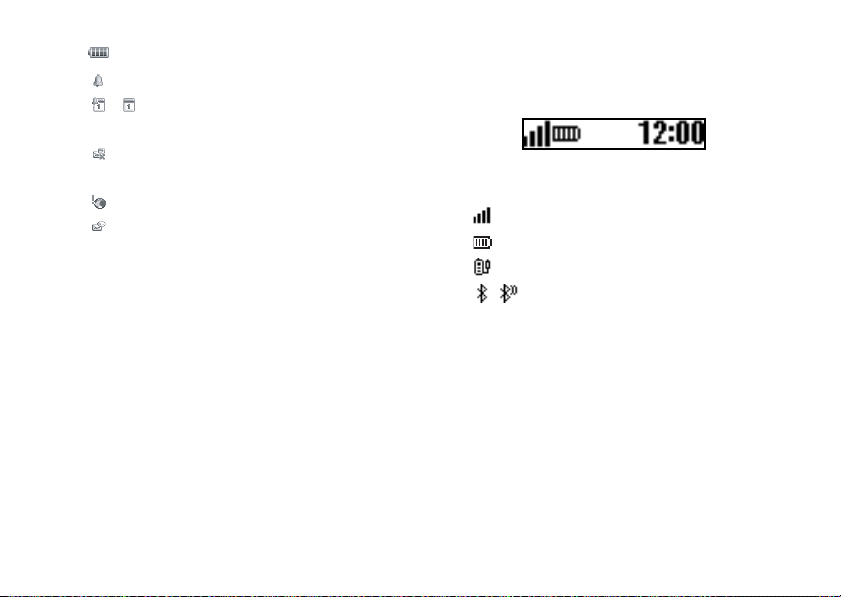
18. : Niveau de la batterie
19. : Alarme quotidienne activée
20. / : Entrée de l’agenda activé [avec/sans
alarme de rappel]
21. : La boîte Non Envoyés contient les
MMS non envoyés.
22. : Alerte WAP
23. : Notification message de la boîte vocale
Témoins d’affichage (Affichage externe)
Indicateurs d’état
1. : Puissance du signal reçu
2. : Niveau de la batterie
3. : Câble de données USB connecté
4. / : Connexion de communication sans fil
Bluetooth
[activé/communication]
Présentation 17
Page 19
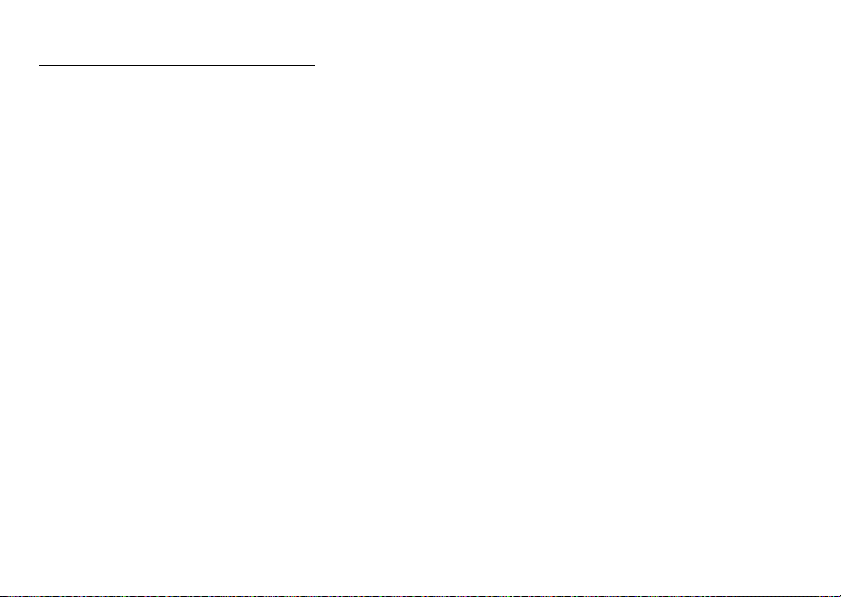
Fonctions de navigation
Toutes les applications sont accessibles à partir du
menu principal. Pour ouvrir le menu principal, appuyez
sur la touche centrale (e) lorsque le portable est en
mode Veille.
Pour lancer les applications, vous devez mettre en
surbrillance les options de menu et effectuer des
sélections. Pour sélectionner une option de menu (qui
apparaissent entre guillemets), déplacez le curseur à
l’aide de a, b, c et d, puis appuyez sur e pour
valider votre choix.
Dans certaines procédures, vous devrez appuyer sur
l’une des touches d’options (indiquées entre crochets)
qui apparaissent en bas à gauche et à droite de l’écran.
Appuyez sur la touche d’option correspondante (A ou
C).
Pour revenir à l’écran précédent, appuyez deux fois sur
la touche d’option droite si elle affiche "Retour". Pour
fermer le menu principal, appuyez sur la touche
d’option droite si elle affiche "Quitter".
Chaque partie de ce Manuel d’utilisation commence par
une liste d’options que vous devrez sélectionner dans
l’ordre indiqué en italique avant d’exécuter les
procédures présentées. Sélectionnez chaque option
pour révéler les prochaines options que vous devez
sélectionner. Ouvrez les options des sous-sections
après avoir ouvert celles qui sont répertoriées dans la
section principale.
Exemple :
"Contacts" → "Mes Contacts" → [Options] → "Avancé"
18 Fonctions de navigation
Page 20

Fonctions d’appel
Passer un appel
1. Entrez l’indicatif régional et le numéro de téléphone
que vous voulez composer et appuyez sur D pour
numéroter.
Si vous entrez un numéro incorrect, appuyez sur
[Effacer] pour supprimer le numéro situé à gauche
du curseur.
Appels d’urgence
1. Entrez 112 (numéro d’urgence international) à
l’aide du clavier et appuyez sur D pour composer.
Remarque
• Il est parfois impossible d’émettre des appels
d’urgence sur certains réseaux mobiles lorsque des
services réseaux et/ou fonctionnalités du téléphone
sont en cours d’utilisation. Pour plus d’informations,
contactez votre opérateur.
• Ce numéro d’urgence permet généralement
d’effectuer un appel d’urgence dans n’importe quel
pays, avec ou sans carte SIM insérée, si le téléphone
est à portée d’un réseau GSM.
Appels internationaux
1. Appuyez sur la touche Q et maintenez-la enfoncée
jusqu’à ce que le signe "+" (préfixe des numéros
internationaux) apparaisse.
2. Entrez le code pays, suivi de l’indicatif local (sans
le premier zéro) et du numéro de téléphone, et
appuyez sur D pour composer.
Numéros abrégés
Vous pouvez créer jusqu’à 8 numéros abrégés à partir
du dossier Mes Contacts (téléphone et SIM). Vous
pouvez appeler les numéros à l’aide du clavier (H à
O).
Pour en savoir plus sur la création de la liste des
numéros abrégés, reportez-vous à la section "Liste des
numéros abrégés", page 36.
1. Pour appeler un numéro abrégé, appuyez et
maintenez enfoncée l’une des touches (H à O).
Le numéro de téléphone stocké dans la liste des
numéros abrégés est composé.
Fonctions d’appel 19
Page 21
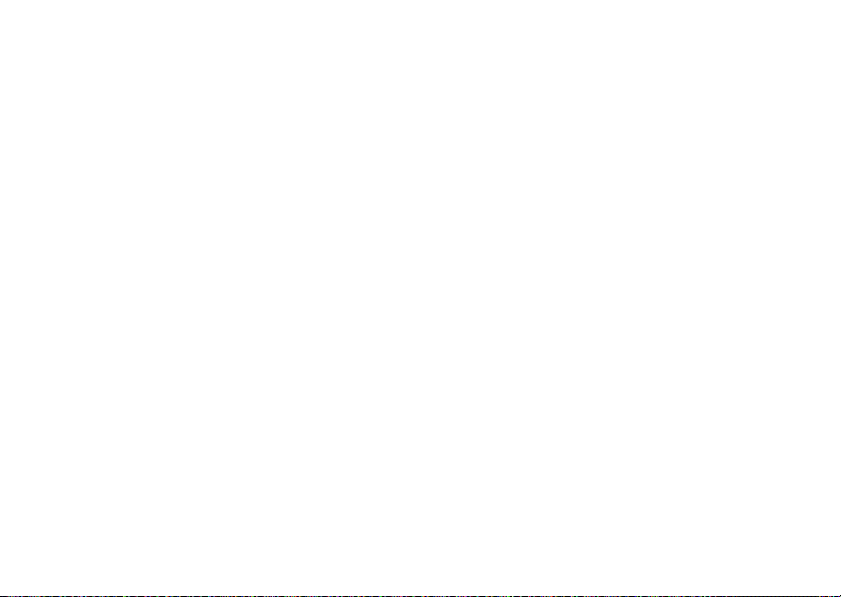
Renumérotation
Vous pouvez recomposer les numéros présents dans le journal
des appels. Faites votre choix dans les catégories spécifiques
ou dans "Tous les appels". Une catégorie spécifique contient
jusqu’à 10 numéros et la liste "Tous les appels" jusqu’à 30.
1.
Appuyez sur D lorsque le portable est en mode Veille.
2.
Appuyez sur c ou d pour basculer les affichages
entre "Tous les appels", "Numéros appelés", "Appels
manqués" ou "Appels reçus".
3. Mettez en surbrillance le numéro de téléphone que
vous voulez appeler.
4. Appuyez sur D pour recomposer le numéro.
Renumérotation automatique
Ce paramètre permet de recomposer automatiquement
le numéro lorsque la ligne est occupée.
Si vous souhaitez arrêter la renumérotation
automatique, appuyez sur F ou sur [Fin].
Pour activer la fonction de rappel automatique
→
"Paramètres"
1.
Sélectionnez "Oui" ou "Non".
Remarque
• La fonction de rappel automatique s’interrompt
lorsque vous recevez un appel.
• Le rappel automatique n’est pas disponible pour les
appels de fax et de données.
20 Fonctions d’appel
"Appel voix" → "Rappel auto"
Répondre à un appel
Lorsqu’un appel entrant est détecté, le téléphone sonne.
1. Appuyez sur D, e ou [Réponse] pour répondre à
l’appel.
Vous pouvez également appuyer sur n’importe
quelle touche, sauf sur
fonction "Rép. toutes touches" est activée. Activez
la fonction Rép. toutes touches dans le profil de
chaque mode. (p. 98)
Conseil
• Lorsque le Kit mains libres personnel (en option) est
branché sur le portable, vous pouvez répondre aux
appels en appuyant sur la touche Réponse.
• Si vous êtes abonné au service d’identification de
l’appelant et que le réseau de l’appelant envoie le
numéro, celui-ci apparaît à l’écran. Si le nom et le
numéro de l’appelant ont été enregistrés dans Mes
Contacts, ils sont tous deux affichés.
• S’il s’agit d’un numéro restreint, le message
"Caché(s)" s’affiche.
• Lorsque vous recevez un appel d’une personne dont
la photo est enregistrée dans Mes Contacts, l’écran
de réception et la photo s’affichent en alternance.
F et [Occupé], lorsque la
Page 22

Refuser un appel entrant
1. Appuyez sur F ou appuyez sur la touche latérale
Bas ou Haut et maintenez la pression, lorsque le
téléphone sonne, pour refuser un appel auquel vous
ne voulez pas répondre.
Signaler à l’appelant que vous êtes indisponible
1. Appuyez sur [Occupé] lorsque le téléphone sonne
pour envoyer un signal d’occupation à l’appelant
afin de lui faire comprendre que vous ne pouvez pas
répondre à l’appel.
Menus accessibles pendant un appel
Votre téléphone possède des fonctions supplémentaires
disponibles lorsqu’un appel est en cours.
Réglage du volume de l’écouteur
Vous pouvez régler le volume de l’écouteur (ou du kit
mains libres, s’il est branché) pendant un appel.
1. Au cours de l’appel, appuyez sur les touches
latérales Haut ou Bas pour afficher l’écran Volume
écouteur.
2.
Appuyez sur la touche latérale Haut (ou sur a/d)
pour augmenter le volume de l’appel, ou bien sur la
touche latérale Bas (ou sur
volume.
Cinq niveaux (de 1 à 5) sont sélectionnables.
3. Appuyez sur e lorsque le volume est réglé sur le
niveau souhaité.
Le portable revient automatiquement à l’écran
d’appel si vous cessez les réglages.
b/c
) pour baisser le
Fonctions d’appel 21
Page 23
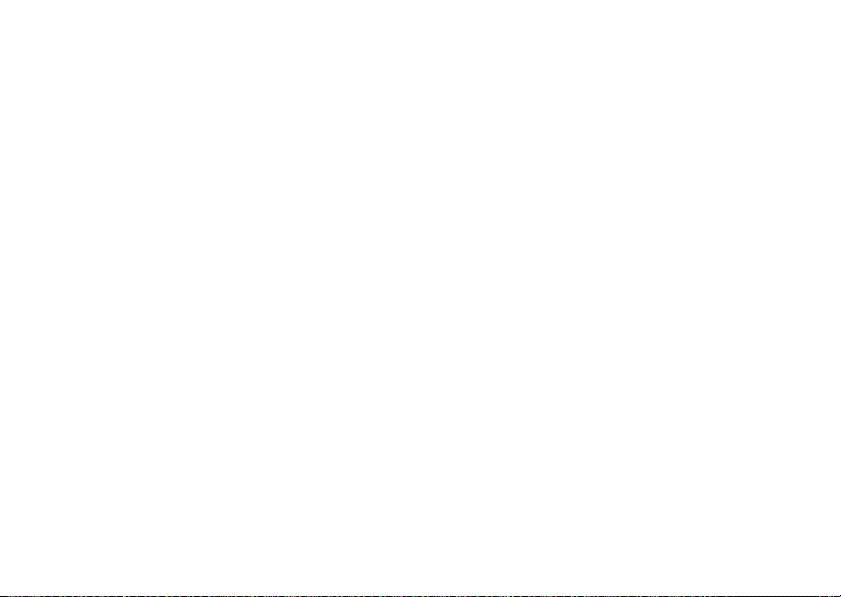
Mise en attente d’un appel
Cette fonction vous permet de gérer deux appels
simultanément. Pour passer un autre appel tout en
discutant avec quelqu’un, placez l’appel en cours en
attente.
Pour émettre un autre appel pendant une
conversation
1. Pendant l’appel, appuyez sur [Options].
2. Sélectionnez "Mettre en attente".
L’appel en cours est mis en attente.
Pour reprendre un appel, appuyez sur [Options],
puis sélectionnez "Reprendre".
3. Entrez le numéro de téléphone de l’autre appel à
passer, puis appuyez sur D.
Conseil
• Vous pouvez également émettre un autre appel en
entrant le numéro de téléphone pendant un appel, au
lieu d’exécuter les étapes 1 et 2. L’appel en cours est
automatiquement mis en attente.
22 Fonctions d’appel
Appel en instance
Ce service vous signale un appel entrant pendant qu’un
appel est en cours.
1. Pendant un appel, appuyez sur [Options], puis
sélectionnez "Attente & rép." pour répondre au
second appel.
Le premier appel est mis en attente et vous pouvez
parler avec le second appelant.
2. Appuyez sur [Options], puis sélectionnez "Basculer
appels" pour passer d’un appel à l’autre.
3. Appuyez sur [Options], puis sélectionnez "Libérer
appel" pour mettre fin à l’appel en cours et revenir à
l’appel en attente.
Remarque
• Vous devez sélectionner "Oui" pour l’option "Appel
en instance" si vous utilisez ce service (p. 103).
• Sur certains réseaux, le service d’appel en instance
peut ne pas être disponible. Pour plus
d’informations, contactez votre opérateur réseau.
• Si vous ne souhaitez pas répondre au second appel,
appuyez sur [Occupé] ou sur [Options] puis
sélectionnez "Occupé" ou "Refuser", à l’étape 1. Si
vous avez sélectionné "Refuser", le second appel est
enregistré dans le registre des appels comme étant un
appel manqué.
Page 24
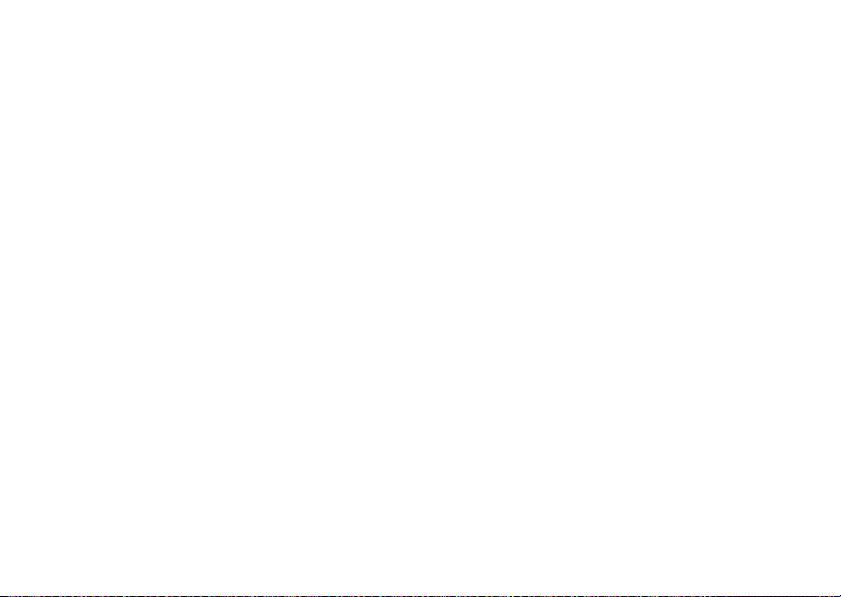
Accéder au menu SMS pendant une
conversation
1. Pendant un appel, appuyez sur [Options], puis
sélectionnez "SMS".
Les options suivantes sont disponibles : "Créer
Message" pour composer un SMS, ou bien "Reçus",
"Envoyés" ou "Brouillons" pour accéder au dossier
correspondant. Pour avoir des détails concernant les
SMS, consulter le chapitre "SMS" à la page 53.
Conférence téléphonique
Une conférence téléphonique est une conversation
téléphonique qui a plus de 2 participants. Elle peut
inclure jusqu’à 5 participants.
Etablissement d’une conférence téléphonique
Pour établir une conférence téléphonique, vous devez
avoir un appel actif et un autre en attente.
1. Pendant un appel, appuyez sur [Options], puis
sélectionnez "Appel de conférence" pour répondre
au second appel.
2. Sélectionnez "Téléconf. tous" pour participer à la
conférence.
3. Appuyez sur F pour mettre fin à la conférence
téléphonique.
Remarque
• Sur certains réseaux, le service de conférence
téléphonique peut ne pas être disponible. Pour plus
d’informations, contactez votre opérateur réseau.
• A l’étape 2, vous avez le choix entre plusieurs options
pour la conférence téléphonique :
• Pour placer tous les participants en attente,
sélectionnez "Conf. tous en attente".
• Pour placer tous les participants en attente à
l’exception de l’appel en cours, sélectionnez
"Privé".
• Pour mettre fin à la conférence téléphonique avec
tous les participants, sélectionnez "Libérer tous".
• Pour vous retirer de la conférence mais permettre
aux autres participants de la poursuivre,
sélectionnez "Transfert".
• Pour mettre en attente l’appel en cours et
poursuivre la conférence avec les autres
participants, sélectionnez "Exclure".
• Pour refuser l’ajout de nouveaux participants à la
conférence en cours, sélectionnez "Refuser" ou
envoyez un signal d’occupation en sélectionnant
"Occupé".
Fonctions d’appel 23
Page 25
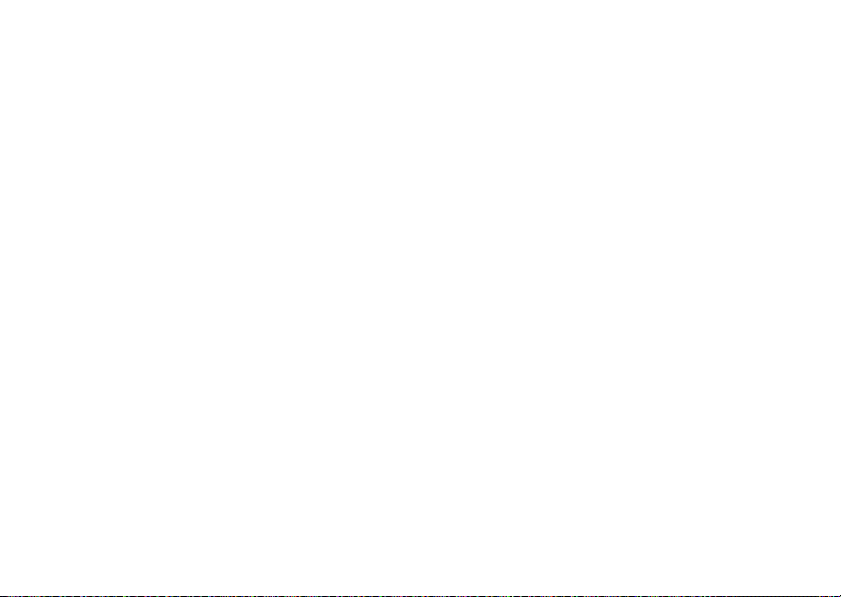
Pour ajouter de nouveaux participants à la
conférence téléphonique
1. Appuyez sur [Options], puis sélectionnez
"Composer".
2. Entrez le numéro que vous voulez ajouter à la
téléconférence et appuyez sur D pour composer.
3. Appuyez sur [Options], puis sélectionnez "Appel de
conférence".
4. Sélectionnez "Téléconf. tous" pour participer à la
conférence.
Pour ajouter d’autres participants, répétez les étapes
1 à 4.
Pour mettre fin à la participation d’un membre de
la conférence téléphonique
1. Au cours de la conférence, mettez en surbrillance la
personne que vous souhaitez exclure de la
conférence téléphonique.
2. Appuyez sur [Options], puis sélectionnez "Libérer
appel".
24 Fonctions d’appel
Pour avoir une conversation privée avec un des
participants
Si vous souhaitez avoir une conversation privée avec
l’un des participants, sélectionnez-le dans la liste de la
conférence et placez les autres en attente.
1. Au cours de la conférence, sélectionnez la personne
à laquelle vous souhaitez parler.
2. Appuyez sur [Options], puis sélectionnez "Appel de
conférence".
3. Sélectionnez "Privé".
4. Une fois la conversation privée terminée, appuyez
sur [Options], puis sélectionnez "Appel de
conférence".
5. Sélectionnez "Téléconf. tous" pour revenir à la
conférence.
Désactivation du microphone
1. Pendant un appel, appuyez sur [Secret] pour
désactiver le microphone.
Pour réactiver le microphone, appuyez sur [Ann.
secret].
Page 26
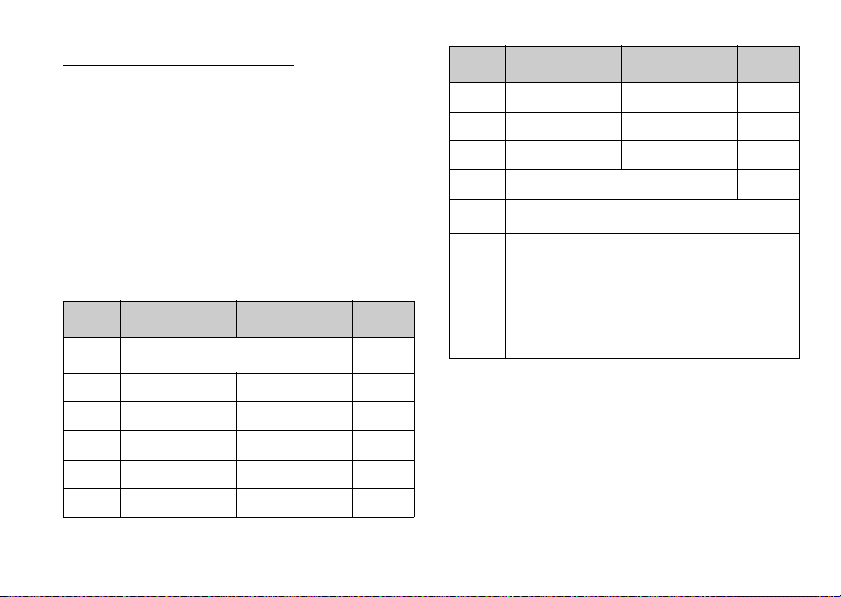
Saisie de caractères
Pour saisir des caractères afin de créer des entrées dans
Mes Contacts, des SMS ou des MMS, etc., appuyez sur
les touches correspondantes.
Si vous utilisez le mode de saisie Frappes multiples,
appuyez sur chaque touche jusqu’à ce que le caractère
souhaité s’affiche. Par exemple, appuyez sur H une
fois pour la lettre "A" ou deux fois pour la lettre "B".
Tableau des caractères
Une pression sur chaque touche fait apparaître les
caractères dans l’ordre suivant. L’ordre varie selon la
langue sélectionnée.
Mode Français
Touche
G
H
I
J
K
L
Caractères
majuscules
. (point) , (virgule) - (trait d’union) ? !
’ (apostrophe) @ :1
ABCЗАВБД2 abcзавбд2 2
DEFÉÈÊË3 deféèêë3 3
GHIÎÏÍ4 ghiîïí4 4
JKL5 jkl5 5
MNOÔÓÖÑ6 mnoôóöñ6 6
Caractères
minuscules
Chiffres
1
Touche
M
N
O
Q
P
R
G-O
P
R
Caractères
majuscules
PQRS7 pqrsß7 7
TUVÙÛÚÜ8 tuvùûúü8 8
WXYZ9 wxyz9 9
(espace)+ = < > € £ $ ¥ % &0 0
Permet de choisir l’un des quatre modes de caractères
Abc, ABC, 123 et abc.
.,?!:;-+#*
@' '' ( ) _&€ £$
%/ ˜<>§= \ | ¥
¿¡^[ ]{ }¤ЕД
Же дж а ЗЙ и й м
СсЦШцштЯЬь
ù ∆ΦΓ ΛΩΠΨΣΘ
Ξ (espace) ↵
: QAppuyez sur ces touches et maintenez-
les enfoncées pour entrer les
chiffrescompris entre 0 et 9.
:
: Appuyez sur cette touche et maintenez
Appuyez sur ces touches et maintenezles enfoncées pour basculer entre le
mode Frappes multiples et le mode T9.
la pression pour afficher l’écran des
choix de langues.
Caractères
minuscules
Saisie de caractères 25
Chiffres
:
Page 27
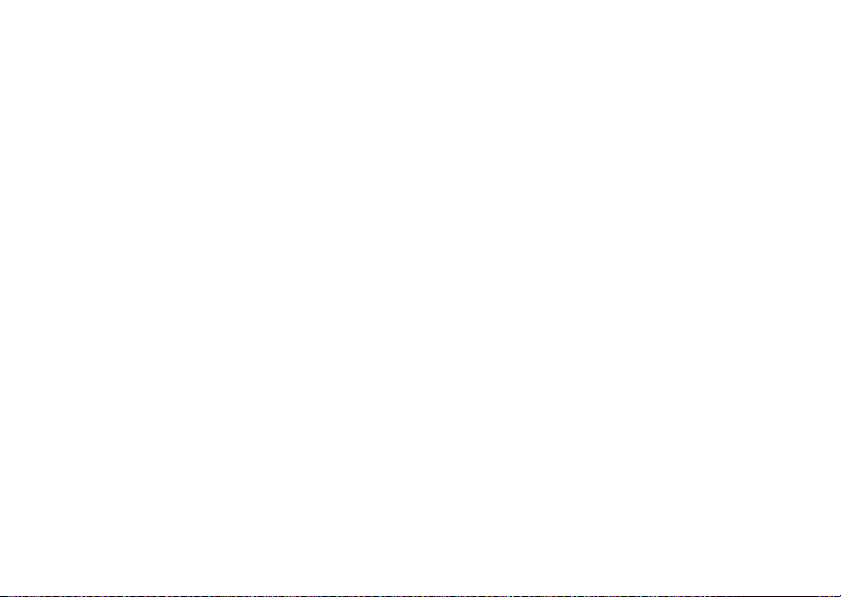
Modification de la langue de saisie
Vous pouvez modifier la langue de saisie sur l’écran de
saisie de texte.
1.
Sur l’écran de saisie de texte, appuyez sur [Options].
2.
Sélectionnez "Langue de saisie".
Si l’option "Langue de saisie" n’est pas affichée,
sélectionnez "Options texte", puis "Langue de saisie".
3. Sélectionnez la langue souhaitée.
Conseil
• Vous pouvez appuyez sur R et maintenir la pression
au lieu des étapes 1 et 2 pour afficher l’écran des
choix de langues.
Modification du mode de saisie
Saisie de texte T9
Le mode de saisie de texte T9 permet d’accélérer et de
simplifier la saisie.
1. Sur l’écran de saisie de texte, appuyez sur P et
maintenez la pression pour passer en mode T9.
2. Appuyez sur [Options].
3. Sélectionnez "Mode de saisie".
Si l’option "Mode de saisie" n’est pas affichée,
sélectionnez "Options texte", puis "Mode de saisie".
4.
Sélectionnez le mode de saisie (Abc, ABC, abc, 123).
26 Saisie de caractères
5. Appuyez une fois sur chaque touche pour toute
lettre requise sur cette touche.
Pour saisir le mot "Comment", appuyez sur H L
L L I L N.
6. Si le mot qui apparaît n’est pas celui souhaité,
appuyez sur a ou sur b jusqu’à la mise en
surbrillance du mot approprié.
7. Appuyez sur e pour sélectionner le mot.
Remarque
• Si le mot correct n’apparaît pas à l’étape 6,
écrivez-le à nouveau après être passé en mode de
saisie Frappes multiples.
Conseil
• Si vous appuyez sur Q au lieu d’exécuter l’étape 7,
un espace est inséré à côté du mot sélectionné.
Symboles et signes de ponctuation
1. Sur l’écran de saisie de texte, appuyez sur
[Options].
2. Sélectionnez "Ajouter symbole".
Si l’option "Ajouter symbole" n’est pas affichée,
sélectionnez "Options texte", puis "Ajouter
symbole".
3. Sélectionnez le symbole souhaité.
Page 28
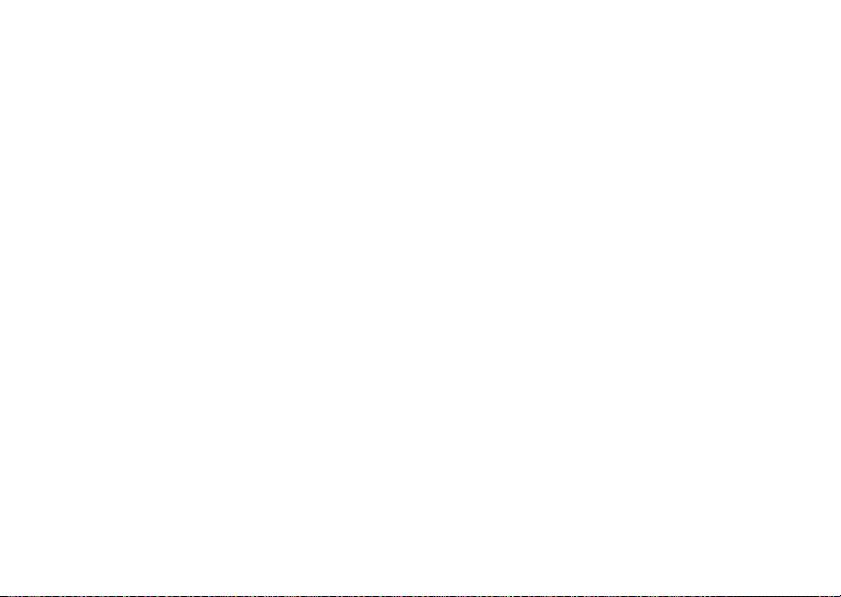
Mon dictionnaire
Vous pouvez créer votre propre liste de mots pour la
saisie de texte T9.
1. Sur l’écran de saisie de texte en mode T9, appuyez
sur [Options].
2.
Sélectionnez "Mon dictionnaire".
Si l’option "Mon dictionnaire" n’est pas affichée,
sélectionnez "Options texte", puis "Mon dictionnaire".
3.
Sélectionnez "Ajout d’un mot" et entrez le mot souhaité.
Pour modifier un mot de la liste
1. Sur l’écran de saisie de texte en mode T9, appuyez
sur [Options].
2. Sélectionnez "Mon dictionnaire".
Si l’option "Mon dictionnaire" n’est pas affichée,
sélectionnez "Options texte", puis "Mon
dictionnaire".
3. Mettez en surbrillance le mot souhaité.
4. Appuyez sur [Options] et sélectionnez "Modifier".
5. Modifiez le mot.
Conseil
• Vous pouvez également exécuter les étapes suivantes
pour enregistrer un nouveau mot dans la liste de
saisie de texte T9.
1. Entrez tout ou partie d’un mot que vous voulez
enregistrer en mode T9.
2. Appuyez sur [Options].
3. Sélectionnez "Mon dictionnaire".
Si l’option "Mon dictionnaire" n’est pas affichée,
sélectionnez "Options texte", puis "Mon
dictionnaire".
4. Modifiez le mot.
Utilisation de Modèles texte
Lors de la saisie de caractères, vous pouvez utiliser les
phrases enregistrées dans Modèles texte.
Pour en savoir plus sur la création de modèles de texte,
reportez-vous à la section "Ajout d’expressions aux
modèles texte", page 71.
1.
Sur l’écran de saisie de texte, déplacez le curseur
jusqu’à l’endroit où vous souhaitez insérer le modèle.
2. Appuyez sur [Options].
3. Sélectionnez "Ajouter modèle texte".
Si l’option "Ajouter modèle texte" n’est pas
affichée, sélectionnez "Options texte", puis
"Ajouter modèle texte".
4. Sélectionnez le modèle de texte souhaité.
Le modèle de texte sélectionné est inséré.
Saisie de caractères 27
Page 29
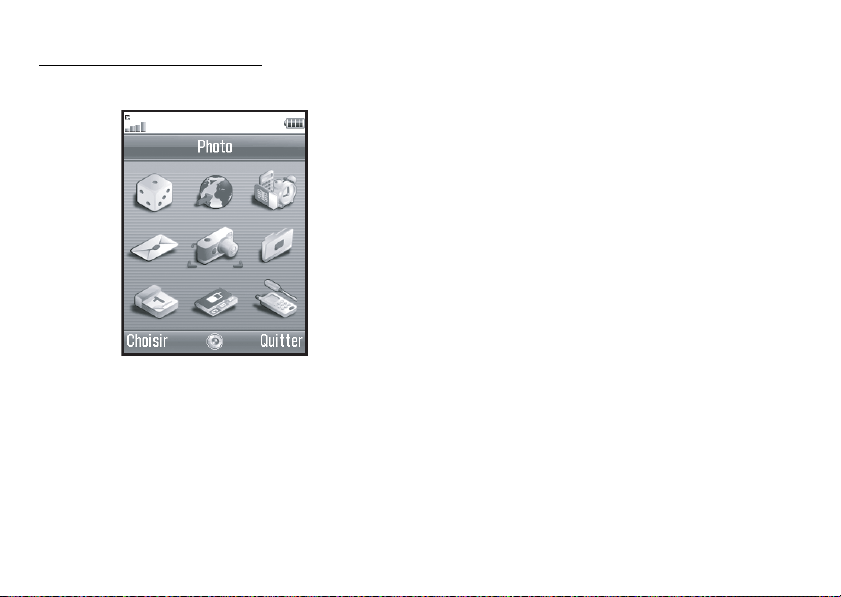
Utilisation du menu
Accès aux applications
1. Appuyez sur e lorsque le portable est en mode
Veille.
Le menu principal s’affiche.
2. Naviguez jusqu’à l’emplacement requis.
3. Appuyez sur e pour accéder à l’option.
28 Utilisation du menu
Touches de raccourci
Pour accéder directement au menu souhaité, appuyez
sur e et sur les touches numériques correspondant au
numéro du menu dans le menu principal. Utilisez le
tableau ci-après comme référence.
Les raccourcis sont indiqués dans les en-têtes du
manuel. Exemple : "M 9-7".
Exemple : Pour accéder au sous-menu "Langue" à
l’aide des touches de raccourci
Appuyez sur e O M.
Remarque
• Les touches de raccourcis ne fonctionnent que pour
les trois premiers niveaux de menu.
Page 30
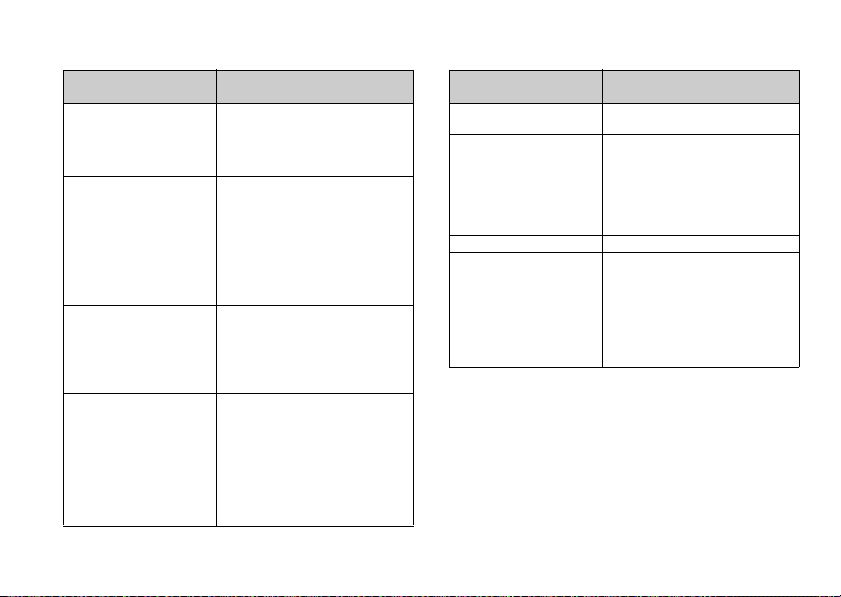
Liste des options de menus
Numéro de menu/
Menu principal
1 Jeux & Applications 1 Mes Jeux & Applis
2 Vodafone live! 1 Vodafone live!
3 Organiseur
4 Messages 1 Créer Message
Numéro de menu/
Sous-menu 1
2 Ecrans de veille
3 Téléchargez Plus
4 Paramètres
5 Information Java™
2 Jeux
3 Sonneries
4 Images & Logos
5 Info
6 Spor t
7 Info Pratiques
8 Chat
9 Rechercher
1 Services SIM
2 Alarmes
3 Calculatrice
4 Enregistreur
5 Compositeur
6 Raccourcis téléphone
2 MMS
3 SMS
4 Email
5 Album Photo
6 Mail
7 Messenger
8 Diffusion Msg
9 Info secteur
*
Numéro de menu/
Menu principal
5 Photo 1 Prendre une photo
6 Mes Documents 1 Mes Images
7 Calendrier
8 Contacts 1 Mes Contacts
Numéro de menu/
Sous-menu 1
2 Enregistrer un clip vidéo
2 Jeux & Applications
3 Mes Sons
4 Mes Vidéos
5 Mes Modèles
6 Favoris
7 État mémoire
2 Journal des appels
3 Mes N° abrégés
4 Mon Numéro
5 Compteur d’appels
6 Compteur de données
7 Coûts des appels*
8 No. appel service*
* En fonction de la carte SIM et de son contenu.
Utilisation du menu 29
Page 31

Numéro de menu/
Menu principal
9 Paramètres 1 Connectivité
2 Profils
3 Affichage
4 Son
5 Appel voix
6 Date et Heure
7 Langue
8 Réseau
9 Sécurité
0 Réinit. principale
30 Utilisation du menu
Numéro de menu/
Sous-menu 1
Page 32

Mes Contacts
Vous pouvez enregistrer les numéros de téléphone et
les adresses email de vos amis, de votre famille et de
vos collègues dans Mes Contacts.
Le téléphone peut contenir jusqu’à 640 entrées, selon
leur taille. Dans Mes Contacts, vous pouvez enregistrer
les éléments ci-dessous.
Eléments stockés dans la mémoire du téléphone
Prénom
Nom
Tél portable privé
Tél privé
Tél professionnel
Email privé
Email professionnel
Groupe
Adresse (Adresse, Code Postal, Localité, Canton/
Province, Pays)
Note
(M 8-1)
Eléments stockés dans la mémoire SIM
Nom et Prénom : Le nombre maximum de caractères
Téléphone : 40 chiffres maximum
A l’aide de la fonction sans fil Bluetooth, vous pouvez
envoyer les contacts à un PC pour le partage des
entrées.
autorisés dépend de la carte SIM que
vous utilisez.
Sélection de la mémoire
"Contacts" → "Mes Contacts" → [Options] →
"Avancé" → "Enreg. nouv. contact ds"
1. Sélectionnez l’emplacement des contacts dans
"Téléphone", "SIM" ou "Choisir avant enreg.".
Conseil
• "Choisir avant enreg." vous permet de choisir la
mémoire chaque fois que vous enregistrez une entrée.
Changement de liste affichée
"Contacts" → "Mes Contacts" → [Options] →
"Avancé" → "Endroit des contacts"
1. Sélectionnez "Mémoire du téléphone", "Mémoire
SIM" ou "Les deux".
Mes Contacts 31
Page 33

Changement de l’ordre des noms
"Contacts" → "Mes Contacts" → [Options] →
"Avancé" → "Ordre des noms"
1. Choisissez "Prénom - Nom" ou "Nom - Prénom".
Nouveau Contact
Vous pouvez enregistrer la nouvelle entrée dans la
mémoire du portable ou dans celle de la carte SIM. Pour
changer l’emplacement, reportez-vous à la section
"Sélection de la mémoire", page 31.
Le nombre de numéros de téléphone que vous pouvez
enregistrer dans la carte SIM dépend de sa capacité.
Pour en savoir plus, contactez votre opérateur.
"Contacts"
Contact"
Si vous sélectionnez l’option "Choisir avant enreg."
pour la mémoire à utiliser, vous devez préciser
"Téléphone" ou "SIM".
1. Sélectionnez le champ que vous souhaitez remplir,
2.
Conseil
• Pour créer une entrée, vous devez remplir au moins
un des champs. Si vous créez une nouvelle entrée sur
la carte SIM, vous devez indiquer un numéro de
téléphone.
32 Mes Contacts
→
"Mes Contacts" → "Nouveau
puis entrez l’information.
Appuyez sur [Enregistrer] lorsque vous avez terminé.
Ajout d’une image miniature à une entrée
→
"Contacts"
"Mes Contacts"
1. Mettez en surbrillance l’entrée souhaitée du
combiné.
2. Appuyez sur [Options] et sélectionnez "Modif./
Ajout. détails".
3.
Appuyez sur [Options], puis sélectionnez "Miniature".
4. Sélectionnez la photo souhaitée.
5.
Appuyez sur [Enregistrer] lorsque vous avez terminé.
Remarque
• Les miniatures peuvent être ajoutées seulement aux
entrées enregistrées dans la mémoire du téléphone.
• Depuis l’entrée de Mes Contacts avec une miniature,
vous pouvez la changer ou la supprimer en
sélectionnant "Changer" ou "Supprimer" après
l’étape 3.
• Si vous effacez une photo dans Mes images, la
miniature correspondante est également supprimée.
Page 34

Copie des entrées de Mes Contacts entre la carte SIM et le téléphone
"Contacts" → "Mes Contacts" → [Options] →
"Avancé"
1. Sélectionnez "De carte SIM à téléphone" ou "Du
Remarque
• Lorsque vous insérez la carte SIM dans votre
→
"Copier ttes entrées."
téléphone à carte SIM".
téléphone pour la première fois et que vous lancez
l’application Mes Contacts, l’écran de confirmation
apparaît automatiquement, vous demandant si vous
souhaitez exécuter la copie ou non. Le nombre
d’entrées copiées à partir de Mes Contacts varie
selon la capacité de la carte SIM.
Copie d’une entrée du téléphone sur la carte
SIM
→
"Contacts"
"Mes Contacts"
1. Sélectionnez l’entrée souhaitée.
2. Mettez en surbrillance le numéro de téléphone
souhaité.
3. Appuyez sur [Options], puis sélectionnez "Copier
dans SIM".
Recherche d’un nom et d’un numéro
"Contacts" → "Mes Contacts"
1. Entrez les premières lettres du nom.
Les résultats de la recherche s’affichent par ordre
alphabétique.
Conseil
• Vous pouvez sélectionner l’emplacement de
recherche dans "Mémoire du téléphone", "Mémoire
SIM" ou "Les deux".
• Pour consulter les détails d’une entrée, tels que
l’adresse, par exemple, mettez en surbrillance cette
entrée, puis appuyez sur [Options] et sélectionnez
"Afficher".
Mes Contacts 33
Page 35

Numérotation depuis Mes Contacts
"Contacts" → "Mes Contacts"
1. Mettez en surbrillance l’entrée souhaitée et appuyez
sur D.
Conseil
• Si l’entrée contient plusieurs numéros de téléphone,
sélectionnez le numéro souhaité après l’étape 1, puis
appuyez sur D. Il est également possible de
composer le numéro de téléphone en appuyant sur la
touche numérique correspondant au numéro de
l’entrée dans la liste.
• Il est également possible de composer le numéro de
téléphone depuis l’écran détaillé de Mes Contacts.
Sur l’écran détaillé, sélectionnez le numéro de
téléphone souhaité, puis appuyez sur D.
Modification des entrées de Mes Contacts
"Contacts" → "Mes Contacts" → [Options] →
"Modif./Ajout. détails"
1.
Sélectionnez le champ que vous souhaitez modifier
et mettez les informations à jour.
2.
Appuyez sur [Enregistrer] lorsque vous avez terminé.
34 Mes Contacts
Suppression d’entrées dans Mes Contacts
Suppression de toutes les entrées de Mes Contacts
"Contacts" → "Mes Contacts" → [Options] →
"Avancé" → "Suppr. les entrées"
1. Entrez votre code téléphone.
2.
Sélectionnez "Entrées téléphone" ou "Entrées SIM".
Par défaut, le code téléphone est "0000". Pour en
savoir plus sur la modification du code du
téléphone, reportez-vous à la section "Pour changer
le code du téléphone", page 112.
Suppression d’une entrée dans Mes Contacts
"Contacts"
→
"Mes Contacts"
1. Mettez en surbrillance l’entrée souhaitée.
2.
Appuyez sur [Options] et sélectionnez "Supprimer".
Affichage des groupes
Vous pouvez associer une icône de groupe aux entrées
de Mes Contacts, lors de leur enregistrement, pour
faciliter leur recherche et leur modification.
→
"Contacts"
"Avancé"
1. Sélectionnez le groupe souhaité.
" " apparaît à coté du groupe sélectionné.
Sélectionnez de nouveau le groupe pour annuler. La
case redevient vide.
"Mes Contacts" → [Options] →
→
"Groupe" → "Afficher groupes"
Page 36

Remarque
• Ce menu est disponible quand Endroit des contacts
est réglé sur "Mémoire du téléphone".
Conseil
• Appuyez sur [Options], puis sélectionnez "Sél. choix
courant" pour afficher seulement le groupe
sélectionné ou "Tout sélectionner" pour afficher tous
les groupes.
Appel de groupe
Une sonnerie différente peut être définie pour chaque
groupe. Par défaut, les groupes sont désactivés. La sonnerie
attribuée dans le menu Paramètres est donc utilisée tant que
vous n’avez pas défini une sonnerie de groupe.
"Contacts" → "Mes Contacts" → [Options] →
"Avancé"
1. Sélectionnez le groupe souhaité.
2. Sélectionnez "Marche/Arrêt".
3.
4. Sélectionnez "Attribuer une sonnerie".
→
"Groupe" → "Appel de groupe"
Sélectionnez "Oui" ou "Non".
5. Sélectionnez "Sons prédéfinis" ou "Mes sons".
6. Sélectionnez la sonnerie souhaitée.
Pour en savoir plus sur la sélection d’une sonnerie,
reportez-vous à la section "Attribution d’une
sonnerie", page 94.
7. Sélectionnez "Vibreur", puis choisissez "Oui",
"Non" ou "Oui & Lier un son".
Pour en savoir plus sur la sélection d’un vibreur,
reportez-vous à la section "Vibreur", page 95.
8. Appuyez sur [OK].
Remarque
• Ce menu est disponible quand Endroit des contacts
est réglé sur "Mémoire du téléphone".
Mes Contacts 35
Page 37

Attribution d’une sonnerie à chaque entrée de Mes Contacts
Vous pouvez associer un type de sonnerie ou de
vibration spécifique à une entrée pré-enregistrée.
"Contacts"
1. Sélectionnez l’entrée souhaitée.
2. Appuyez sur [Options] et sélectionnez "Modif./
3.
4. Sélectionnez "Marche/Arrêt".
5.
6. Sélectionnez "Attribuer une sonnerie".
7. Sélectionnez "Sons prédéfinis" ou "Mes sons".
8. Sélectionnez la sonnerie souhaitée.
9. Sélectionnez "Vibreur", puis choisissez "Oui",
10.Appuyez sur [OK].
11.Appuyez sur [Enregistrer].
36 Mes Contacts
→
"Mes Contacts"
Ajout. détails".
Appuyez sur [Options], puis sélectionnez "Sonnerie".
Sélectionnez "Oui" ou "Non".
Pour en savoir plus sur la sélection d’une sonnerie,
reportez-vous à la section "Attribution d’une
sonnerie", page 94.
"Non" ou "Oui & Lier un son".
Pour des informations détaillées sur le choix d’un
vibreur, consultez "Vibreur" à la page 95.
État mémoire
Cette fonction vous aide à vérifier la mémoire utilisée
dans la liste des contacts.
"Contacts"
"Avancé" → "État mémoire"
→
"Mes Contacts" → [Options] →
Liste des numéros abrégés
Vous pouvez définir 8 numéros de téléphone au
maximum dans la liste des numéros abrégés (p. 88).
Ajout d’entrées de Mes Contacts dans la liste
des numéros abrégés
"Contacts"
1. Sélectionnez l’entrée souhaitée.
2. Mettez en surbrillance le numéro de téléphone
3. Appuyez sur [Options], puis sélectionnez "Ajouter à
4. Sélectionnez le numéro souhaité.
Conseil
• Les neuf touches numériques correspondent aux
numéros de la liste.
• Pour consulter la liste des numéros abrégés,
reportez-vous à la page 88.
→
"Mes Contacts"
souhaité.
Nos abrégés".
Page 38

Envoi d’une entrée de Mes Contacts
"Contacts" → "Mes Contacts"
1. Mettez en surbrillance l’entrée souhaitée.
2.
Appuyez sur [Options], puis sélectionnez "Envoyer contact".
3. Sélectionnez "Par Bluetooth".
Pour "Par Bluetooth"
Le téléphone commence à rechercher les appareils
équipés de la technologie sans fil Bluetooth dans un
rayon de 10 mètres.
Une fois la détection terminée, la liste des appareils
apparaît, ce qui vous permet d’en choisir un. La
connexion peut être établie et l’entrée est envoyée.
Remarque
•Lors d
’
un jumelage, vous devez entrer votre mot de
passe pour établir le premier contact avec un
appareil doté de la technologie sans fil Bluetooth
sauf dans le cas où "Authentification" (p. 92) est
réglé sur "Non".
Conseil
•
Vous pouvez envoyer votre propre entrée Mes Contacts.
Mettez en surbrillance "Ma carte" dans l’étape 1. Pour en
savoir plus sur le stockage de vos informations dans Ma
carte, reportez-vous à "Enregistrement de vos informations
sous forme d’entrée dans Mes Contacts", page 38.
Réception d’une entrée de Mes Contacts
Lorsque le portable reçoit une entrée de Mes Contacts,
un message de confirmation apparaît.
1. Appuyez sur [Oui].
L’entrée reçue est enregistrée dans Mes Contacts.
Appuyez sur [Non] pour refuser.
Conseil
• Pour en savoir plus sur les connexions sans fil
Bluetooth, reportez-vous à la section "Connectivité",
page 90.
Mes Contacts 37
Page 39
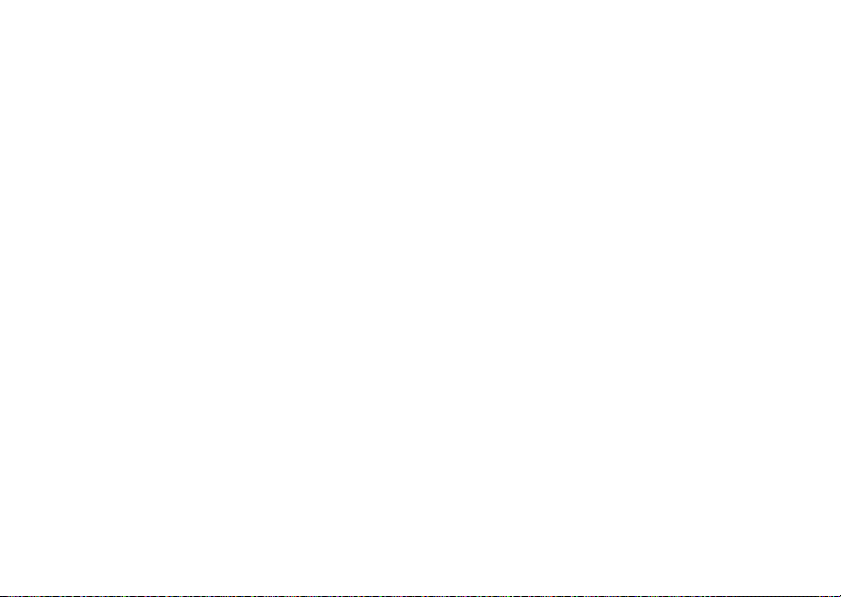
Enregistrement de vos informations sous
forme d’entrée dans Mes Contacts
Vous pouvez enregistrer vos informations dans Mes
Contacts.
"Contacts"
→
"Mes Contacts" → "Ma carte"
1. Appuyez sur [Options] et sélectionnez "Modif./
Ajout. détails".
2. Sélectionnez le champ que vous souhaitez remplir,
puis entrez l’information.
3.
Appuyez sur [Enregistrer] lorsque vous avez terminé.
38 Mes Contacts
Composition d’un numéro de téléphone de service
Certaines cartes SIM contiennent des numéros de
téléphone de service pouvant être composés. Pour plus
d’informations, contactez le distributeur de la carte
SIM. Sur l’écran Contacts, "No. appel service" apparaît
en bas de la liste.
"Contacts"
1. Sélectionnez "No. appel service".
2. Sélectionnez le numéro de téléphone de service
souhaité.
Conseil
• Si la carte SIM ne contient qu’un seul numéro de
téléphone de service, vous pouvez le composer à
l’étape 1 en appuyant sur e.
• Si aucun numéro de téléphone de service n’est stocké
sur la carte SIM, ce menu n’apparaît pas.
Page 40

Photo
Votre portable est muni d’un appareil photo numérique intégré.
Celui-ci vous permet de prendre des photos ou de filmer
des clips vidéo et de les envoyer depuis n’importe quel lieu.
Prendre une photo
Mettez le portable en mode photo numérique pour
prendre une photo. Les photos sont enregistrées dans
Mes images au format JPEG dans l’une des images
copiées à partir de Mes Contacts tailles ci-dessous.
Prise de photos
"Photo"
L’aperçu apparaît sur l’écran.
(M 5)
G : 480 × 640 pixels
M : 240 × 320 pixels
P : 120 × 160 pixels
→
"Prendre une photo"
(M 5-1)
1. Appuyez sur e ou sur la touche latérale bas pour
prendre la photo.
Le son d’un obturateur est émis et la photo prise s’affiche.
Appuyez sur [Annuler] pour reprendre la photo.
2. Appuyez sur [Enregistrer].
"Enregistrement de (nom fichier) dans Mes
Documents..." s’affiche, puis la photo est enregistrée.
3.
Appuyez sur la touche F pour rétablir l’écran de veille.
Indicateur de prises de vue restantes
123 : Indique le nombre de photos pouvant
Conseil
• Si vous souhaitez envoyer une photo par MMS après
avoir pris la photo, appuyez sur e avant l’étape 2.
Sélectionnez ensuite "MMS" ou "MMS Carte
Postale". Les gros MMS peuvent entraîner la
réduction de la taille des photos jointes.
Utilisation du plein écran
L’aperçu peut être affiché sur tout l’écran sans la zone
des touches d’option et des indicateurs.
"Photo"
"Viseur complet"
encore être prises.
→
"Prendre une photo" → [Options]
→
1. Sélectionnez "Oui" ou "Non".
[Options] ne s’affiche pas si "Oui" est sélectionné.
Appuyez sur A lorsque vous avez besoin du menu
des options.
Remarque
Lorsque l’option "Taille photo" est réglée sur "P (120*160)",
•
vous ne pouvez pas utiliser la fonction Plein Ecran.
Conseil
• Vous pouvez également activer ou désactiver le mode
plein écran en appuyant sur Q.
Photo 39
Page 41

Utilisation de la fonction Zoom
Appuyez sur c ou sur d pour changer la valeur du
zoom.
Indicateurs de réglage du zoom
: Agrandissement.
Remarque
• Lorsque "Taille photo" a la valeur "P (120*160)", la
fonction de zoom présente 3 valeurs
d’agrandissement (
• Lorsque "Taille photo" a la valeur "M (240*320)", la
fonction de zoom présente 2 valeurs
d’agrandissement (
Sélection de la taille de la photo
"Photo"
"Taille photo"
→
"Prendre une photo" → [Options] →
×
1, ×2, ×4).
×
1, ×2).
1. Sélectionnez la taille de la photo souhaitée.
Sélection de la qualité de la photo
"Photo"
"Qualité photo"
→
"Prendre une photo" → [Options] →
1. Sélectionnez "Normale" ou "Précise".
Indicateurs de qualité de la photo
: Précise
:Normale
Sélection du mode anti-scintillement
"Photo"
"Anti-scint."
→
"Prendre une photo" → [Options] →
1. Sélectionnez "Mode 1 : 50Hz" ou "Mode 2 : 60Hz".
40 Photo
Remarque
• Des barres verticales peuvent apparaître sur la photo
à cause de la source lumineuse. Changez le mode
anti-scintillement pour rectifier ce problème.
• L’appareil photo numérique utilise un capteur
C-MOS. Bien qu’il ait été fabriqué selon les normes
les plus strictes, certaines photos seront parfois trop
claires ou trop sombres.
• Si vous laissez le portable dans un endroit chaud
pendant une longue période avant la prise ou
l’enregistrement d’une photo, la qualité risque d’être
médiocre.
Si la mémoire est pleine
Lorsque vous ne pouvez plus prendre que 3 photos ou
moins, l’indicateur de nombre de prises de vue
restantes, en haut à gauche de l’écran, devient rouge.
(Le nombre de photos restantes est approximatif.)
Lorsque le nombre de photos pouvant être prises atteint
0, et que vous essayez d’en prendre une, "Non
enregistré. Mémoire saturée." apparaît.
Page 42

Réglage de la luminosité de la photo en
fonction des conditions d’éclairage
Appuyez sur a ou sur b pour régler la luminosité de
la photo.
Indicateurs de luminosité (niveau d’exposition) de la
photo
: (Clair → Normal → Sombre)
Dès que le portable revient à l’écran de veille, les
paramètres de luminosité par défaut sont rétablis.
Affichage des photos prises
"Photo"
"Mes photos"
La liste des photos s’affiche.
→
"Prendre une photo" → [Options] →
1. Sélectionnez la photo souhaitée.
La photo sélectionnée s’affiche.
Conseil
• Vos photos sont enregistrées dans des fichiers
portant le nom "pictureNNN.jpg" (NNN étant un
nombre consécutif).
Le nom du fichier (sans extension), la date et la taille
de vos photos sont affichés dans la liste.
Utilisation du retardateur
"Photo"
"Retardateur"
→
"Prendre une photo" → [Options] →
1. Sélectionnez "Oui" ou "Non".
Lorsque vous sélectionnez "Oui", " " s’affiche sur
l’écran et le portable revient en mode Appareil
photo numérique. Cependant, veuillez noter que, si
"Prise de vue continue", page 42, est activée, " "
s’affiche au lieu de " ".
2. Appuyez sur e ou sur la touche latérale bas pour
lancer le retardateur.
10 secondes après le déclenchement du retardateur,
l’obturateur sonne et l’appareil prend la photo.
Remarque
• Le compte à rebours est émis pendant le retardateur.
• Si vous appuyez sur e ou sur la touche latérale bas
pendant l’exécution de l’option Retardateur, la photo
est prise instantanément.
• L’utilisation de la fonction zoom avec c ou d et le
réglage de la luminosité de la photo avec a ou b ne
sont pas disponibles pendant l’exécution de la
fonction Retardateur.
• Si vous voulez interrompre l’utilisation du
retardateur, appuyez sur [Annuler] pendant qu’il est
en cours de fonctionnement.
Photo 41
Page 43

Prise de vue continue
Quatre photos sont prises à la suite. La prise de vue
automatique et la prise de vue manuelle sont disponibles.
Indicateurs de prise de vue continue
:
Lorsque vous prenez des photos en mode
continu, ces indicateurs apparaissent sur l’écran.
* Lorsque les fonctions de retardateur et de prise de
vue continue sont réglées simultanément, c’est
l’indicateur " " qui est affiché.
→
"Photo"
"Prises vue cont."
1.
"Prendre une photo" → [Options] →
Sélectionnez "Prises de vue auto." ou "Prises de vue man.".
Sélectionnez "Non" pour annuler.
2. Appuyez sur e ou sur la touche latérale bas pour
une prise de vue continue.
Prises de vue auto.
Prises de vue man
Les photos prises sont automatiquement enregistrées.
Pour interrompre la prise de vue continue, appuyez
sur [Annuler].
42 Photo
: Quatre photos sont prises une
après l’autre.
. : L’appareil prend les photos une
par une lorsque vous appuyez sur
e
ou la touche latérale bas.
Remarque
• Lorsque l’option "Taille photo" est réglée sur "G
(480*640)", vous ne pouvez pas utiliser la fonction
Prises de vue continues.
• Lorsque vous sélectionnez une image pour prendre
les photos, vous ne pouvez pas utiliser la fonction
Prises de vue continues.
• La fonction Retardateur ne peut pas être utilisée avec
la fonction Prise de vue manuelle.
Sélection d’une image
Vous pouvez sélectionner l’image parmi plusieurs
motifs prédéfinis. Vous pouvez également sélectionner
une image dans Mes images.
"Photo"
"Ajouter image"
1.
→
"Prendre une photo" → [Options] →
Sélectionnez "Images prédéfinies." ou "Mes photos".
2. Sélectionnez l’image souhaitée.
L’image sélectionnée est confirmée sur l’écran.
3. Appuyez sur e.
Remarque
Lorsque l’option "Taille photo" est réglée sur "G
•
(480*640)", vous ne pouvez pas utiliser la fonction Image.
•
Lorsque vous activez la fonction Prises de vue
continues, vous ne pouvez pas utiliser la fonction Image.
• Seules les images au format PNG peuvent être
sélectionnées si vous sélectionnez "Mes photos" à
l’étape 1. Toutefois, les images supérieures à la taille
de la photo sélectionnée ne peuvent pas être utilisées.
Page 44

Sélection du son de l’obturateur
Vous pouvez sélectionner le son de l’obturateur parmi
trois sonorités prédéfinies.
→
"Photo"
"Son obturateur"
"Prendre une photo" → [Options] →
1. Sélectionnez le son souhaité.
Pour écouter le son de l’obturateur, appuyez sur
[Ecouter].
Remarque
• La prise de vue continue utilise le son de déclencheur
spécialisé qui ne peut pas être modifié avec les
paramètres ci-dessus.
Enreg. clip vidéo
Mettez le portable en mode caméra vidéo pour filmer
un clip vidéo.
Les clips vidéo sont enregistrés aux deux modes ".3gp"
suivants :
Indicateurs de délai d’enregistrement
: Mode envoi de message activé
: Mode vidéo étendu activé
(M 5-2)
Enregistrement de clips vidéo
Vous pouvez enregistrer du son avec le clip vidéo.
"Photo"
L’aperçu apparaît sur l’écran.
→
"Enregistrer un clip vidéo"
1. Appuyez sur e ou sur la touche latérale bas pour
commencer l’enregistrement du clip vidéo.
La tonalité de début d’enregistrement du clip vidéo
retentit.
Si vous appuyez à nouveau sur e ou sur la touche
latérale bas, ou lorsque l’enregistrement est
terminé, le son de fin d’enregistrement du clip vidéo
retentit et l’affichage passe à l’étape 2.
2. Sélectionnez "Enregistrer".
"Enregistrement de (nom fichier) dans Mes
Documents..." s’affiche, puis le clip vidéo est
enregistré.
Pour regarder un clip vidéo avant de l’enregistrer,
sélectionnez "Aperçu".
Pour envoyer un clip vidéo par MMS après l’avoir
filmé, sélectionnez "Enregistrer et envoyer".
Pour réenregistrer un clip vidéo, appuyez sur
[Annuler].
Indicateur de clips restants
123 : Indique le nombre de clips vidéo pouvant
encore être filmés.
Photo 43
Page 45

Utilisation de la fonction Zoom
Appuyez sur c ou sur d pour changer la valeur du zoom.
Indicateurs de réglage du zoom
: Agrandissement.
Sélection du mode de taille d’enregistrement
Vous pouvez sélectionner le mode de taille
d’enregistrement.
→
"Photo"
→
"Délai enreg."
"Enregistrer un clip vidéo" → [Options]
1. Sélectionnez "Clip étendu" ou "Pour envoi
message".
Remarque
• Si l’option "Pour envoi message" est sélectionnée, la
durée du clip vidéo pouvant être enregistrée dépend
de la taille de message définie par les paramètres
MMS (p. 51).
• Lorsque la taille du message décrite à la page 51 a la
valeur "100 Ko", "Délai enreg." n’est pas affiché.
• L’option "Enregistrer et envoyer" ne s’affiche pas
après l’enregistrement si vous avez choisi le mode
Clip étendu.
44 Photo
Sélection de la qualité de la vidéo
"Photo"
→
→
"Qualité du film"
"Enregistrer un clip vidéo" → [Options]
1. Sélectionnez "Normale" ou "Précise".
Indicateurs de qualité de la vidéo
: Précise
:Normale
Sélection du mode anti-scintillement
"Photo"
→
→
"Anti-scint."
"Enregistrer un clip vidéo" → [Options]
1. Sélectionnez "Mode 1 : 50Hz" ou "Mode 2 : 60Hz".
Remarque
• Des barres verticales peuvent apparaître sur l’écran
d’aperçu à cause de la source lumineuse. Changez le
mode anti-scintillement pour rectifier ce problème.
Page 46

Si la mémoire est pleine
Lorsque vous ne pouvez plus filmer que 3 clips ou
moins, l’indicateur de nombre de clips restants, en haut
à gauche de l’écran, devient rouge. (Le nombre de clips
restants est approximatif.)
Lorsque le nombre de clips vidéos pouvant être
enregistrés atteint 0, et que vous essayez d’enregistrer à
nouveau un clip vidéo, "Non enregistré. Mémoire
saturée." apparaît.
Réglage de la luminosité des clips vidéos en
fonction des conditions d’éclairage
Appuyez sur a ou sur b pour régler la luminosité du
clip vidéo.
Indicateurs de luminosité (niveau d’exposition) de la photo
: (Clair → Normal → Sombre)
Dès que le portable revient à l’écran de veille, les
paramètres de luminosité par défaut sont rétablis.
Visionnage des clips vidéo enregistrés
→
"Photo"
→
"Mes vidéos"
La liste des clips vidéo s’affiche.
"Enregistrer un clip vidéo" → [Options]
1. Sélectionnez le fichier que vous souhaitez afficher.
2. Appuyez sur e.
Le clip vidéo sélectionné est lancé.
Pour mettre en pause la lecture, appuyez sur
Pour reprendre la lecture, appuyez à nouveau sur
Pour interrompre la lecture, appuyez sur [Retour].
Pour afficher le clip vidéo dans sa taille originelle,
appuyez [×1].
Conseil
• Vos clips vidéo sont enregistrées dans des fichiers
portant le nom "videoNNN.3gp" (NNN étant un
nombre consécutif).
Le nom du fichier (sans extension), la date et la taille
de vos clips vidéo sont affichés dans la liste.
• Si le clip vidéo a été filmé avec une bande son, vous
pouvez régler le volume en appuyant sur a (ou d/
touche latérale haut) ou sur b (ou c/touche
latérale bas).
• Le volume varie selon le réglage de l’option Volume
multimédia (p. 97). Le son est coupé lorsque le
"Volume multimédia" est réglé sur "Silencieux".
e
.
e
Photo 45
.
Page 47

Utilisation du retardateur
Pour filmer un clip vidéo avec le retardateur
"Photo"
→
1.
→
"Retardateur"
"Enregistrer un clip vidéo" → [Options]
Sélectionnez "Oui" ou "Non".
Lorsque vous sélectionnez "Oui", " " s’affiche sur
l’écran et le portable revient en mode
d’enregistrement vidéo.
2. Appuyez sur e ou sur la touche latérale bas pour
lancer le retardateur.
10 secondes après le déclenchement du retardateur,
l’obturateur sonne et la caméra lance
l’enregistrement du clip vidéo.
Remarque
• Le compte à rebours est émis pendant le retardateur.
• Si vous appuyez sur e ou sur la touche latérale bas
pendant l’exécution de l’option Retardateur, le clip
vidéo est filmé instantanément.
• L’utilisation de la fonction zoom avec c ou d et le
réglage de la luminosité du clip avec a ou b ne sont
pas disponibles pendant l’exécution de la fonction de
retardateur.
• Si vous voulez interrompre l’utilisation du
retardateur, appuyez sur [Annuler] pendant qu’il est
en cours de fonctionnement.
46 Photo
Enregistrement de clips vidéo avec du son
"Photo"
→
→
"Enregistrer voix"
"Enregistrer un clip vidéo" → [Options]
1. Sélectionnez "Oui" ou "Non".
Page 48

Messages
Votre portable vous permet d’envoyer et de recevoir
des SMS ou des MMS, mais également de recevoir des
notifications WAP.
(M 4-2)
MMS
A propos des MMS
Le service MMS (Message Multimedia) vous permet
d’envoyer et de recevoir des MMS accompagnés
d’images, de photographies, de sons, d’animations ou
de clips vidéo.
Remarque
•
Selon votre réseau, certaines fonctions MMS risquent
de ne pas être toujours disponibles. Pour plus
d’informations, contactez votre opérateur.
(M 4)
Création d’un MMS
→
"MMS" → "Créer Message"
A
(M 4-2-1)
1. Entrez le message.
Pour utiliser le modèle de texte, déplacez le curseur
à l’endroit où vous souhaitez insérer le modèle.
Appuyez sur [Options] et sélectionnez "Options
texte". Sélectionnez "Ajouter modèle texte", puis
sélectionnez le modèle souhaité.
2. Sélectionnez le destinataire dans les entrées de Mes
Contacts.
Si l’entrée n’existe pas, sélectionnez "Entrer
numéro" ou "Entrer adresse Email" et entrez le
numéro de téléphone ou l’adresse électronique.
3. Sélectionnez "Envoyer".
Dès que le message a été envoyé, il est transféré à la
boîte Envoyés.
Remarque
• La taille actuelle du message, qui est affichée
pendant la rédaction du message, est approximative.
• Si un message ne peut être envoyé pour une raison
quelconque, il reste dans la boîte Non envoyés et
" " est affiché sur l’écran de veille.
Messages 47
Page 49

Conseil
• Pour enregistrer le message sans l’envoyer, appuyez
sur "Sauvegarder Brouillon" à l’étape 3.
• Pour entrer l’objet, sélectionnez "Objet" à l’étape 3
et tapez-le. Le nombre maximum de caractères de
l’objet est de 40, alors que le nombre maximum de
destinataires (pour les champs A et Cc) est de 20.
Toutefois, selon votre réseau, la restriction peut être
plus importante. Dans ce cas, vous risquez de ne pas
pouvoir envoyer de MMS. Pour plus d’informations,
contactez votre opérateur réseau.
• Pour ajouter plusieurs destinataires, sélectionnez
"Nouveau Contact" à l’étape 3. Sélectionnez "A" ou
"Cc" et choisissez le numéro du destinataire. Ensuite,
entrez le numéro de téléphone ou l’adresse email.
Pour envoyer un MMS carte de vœux
Votre portable contient des modèles de cartes de vœux,
composés d
qui facilitent la création de MMS.
A
"Cartes de voeux"
Un écran de confirmation vous demande si vous
souhaitez éliminer le texte actuellement affiché.
’
une image et d’un enregistrement vocal,
→
"MMS" → "Créer Message" → [Options]
1. Confirmez en sélectionnant [Oui] ou [Non].
2. Sélectionnez le modèle souhaité.
3. Entrez le message.
48 Messages
4.
Sélectionnez le destinataire dans les entrées de Mes
Contacts.
Si l’entrée n’existe pas, sélectionnez "Entrer
numéro" ou "Entrer adresse Email" et entrez le
numéro de téléphone ou l’adresse électronique.
5. Sélectionnez "Envoyer".
Remarque
• Si vous sélectionnez "Cartes de voeux", les messages
ou les images que vous avez saisis ou joints sont
supprimés. Pour éviter cette suppression,
sélectionnez d’abord "Cartes de voeux", puis
saisissez ensuite les messages.
Activation ou désactivation du diaporama
→
"MMS" → "Paramètres" → "Diaporama"
A
1.
Sélectionnez "Oui" ou "Non".
Si vous sélectionnez "Oui"
• Vous pouvez créer des messages intégrant jusqu’à 10
diapos. Chaque diapo peut inclure une photo, un
→
fichier son et du texte contenant jusqu’à 1000
caractères (le tout ne dépassant pas la limite de 30
Ko ou 100 Ko autorisée pour le message).
Page 50

• Pour ajouter une diapo lorsqu’il y en a une seule,
appuyez sur [Options], puis sélectionnez "Ajouter
une diapo".
Pour effectuer des opérations impliquant plusieurs
diapos, appuyez sur [Options], puis sélectionnez
"Contrôle diapo".
Les options de diapo disponibles sont :
Ajouter : Permet d’ajouter une diapositive.
Supprimer :Permet de supprimer la diapositive active.
Précédente :Permet d’afficher la diapositive précédente.
Suivant : Permet d’afficher la diapositive suivante.
• Il est impossible de joindre à un message un clip
vidéo sous forme de données de diapo.
Si vous sélectionnez "Non"
• Il est possible de joindre jusqu’à 20 photos, sons ou
clips vidéo et jusqu’à 2000 caractères de texte (le
tout ne dépassant pas la limite de 30 Ko ou 100 Ko
autorisée pour le message).
Insertion de données jointes
Vous pouvez envoyer des photos, des sons et des clips
vidéo enregistrés dans la mémoire du téléphone, en les
joignant à un MMS. Pour joindre des clips vidéo, vous
devez régler "Diaporama" sur "Non".
A
→
"MMS" → "Créer Message" → [Options]
1. Sélectionnez "Photo", "Son" ou "Vidéos".
2. Sélectionnez "Mes images", "Mes sons" ou "Mes
vidéos".
3. Sélectionnez le fichier souhaité.
L’image/son/clip vidéo sélectionné est joint.
Lorsque vous avez terminé, appuyez sur [Retour]
pour revenir à l’écran de création du message.
Pour ajouter d’autres fichiers, appuyez sur
•
[Options], puis sélectionnez "Ajouter photo",
"Ajouter son" ou "Ajouter clip vidéo". Ensuite,
choisissez "Mes images", "Mes sons" ou "Mes
vidéos" et sélectionnez le fichier souhaité.
• Pour supprimer les fichiers joints, appuyez sur
[Options] et sélectionnez "Supprimer".
Remarque
• Il est impossible de joindre des images, du son ou des
clips vidéos protégés par un copyright à un message.
• Au lieu d’exécuter l’étape 2, vous pouvez envoyer les
données enregistrées avec les options "Prendre une
photo", "Enregistrer voix" ou "Enreg. un clip vidéo".
Messages 49
Page 51

Lecture des MMS
Les messages que vous recevez sont stockés dans la
boîte Reçus.
Messages entrants
Le témoin MMS ( ) apparaît lorsque vous recevez un
message.
→
"MMS" → "Reçus"
A
1. Sélectionnez le message que vous souhaitez
afficher.
Le message s’affiche.
2. Faites défiler l’écran pour lire le message.
Conseil
• Le volume varie selon le réglage de l’option Volume
multimédia (p. 97). Le son est coupé lorsque le
"Volume multimédia" est réglé sur "Silencieux".
Enregistrement du numéro de téléphone ou de
l’adresse électronique d’un expéditeur dans
Mes Contacts
A
→
"MMS" → "Reçus"
1.
Mettez en surbrillance le message qui contient le
numéro de téléphone ou l’adresse électronique que
vous souhaitez enregistrer.
2.
Appuyez sur [Options], puis sélectionnez "Enreg. envoyeur".
Pour des informations détaillées sur la saisie de
noms, reportez-vous à la section "Nouveau
Contact", page 32.
50 Messages
Récupération de MMS
A
→
"MMS" → "Reçus"
Lorsque " " apparaît dans la boîte Reçus, vous
pouvez effectuer les opérations suivantes.
1. Mettez en surbrillance la notification que vous
souhaitez télécharger.
2.
Appuyez sur [Options], puis sélectionnez "Télécharger".
Conseil
• Vous pouvez appuyer sur e au lieu de l’étape 2 pour
démarrer le téléchargement.
Confirmation de l’arrivée d’un accusé de réception
A → "MMS" →"Envoyés"
1. Mettez en surbrillance le message dont vous
souhaitez confirmer l’accusé de réception.
2. Appuyez sur [Options], puis sélectionnez "Accusé
de réception".
Ce menu n’est disponible que pour les messages
envoyés dont l’option "Accusé de réception" a la
valeur "Oui". Pour en savoir plus sur la sélection
des "Accusés de réception", reportez-vous à la
section "Configuration du service MMS", page 51.
Page 52

Configuration du service MMS
→
"MMS" → "Paramètres"
A
1.
Sélectionnez l’option que vous souhaitez configurer.
• Réception roaming (Immédiate, Différée) :
Gère le téléchargement des MMS lorsque le portable
est hors de la zone de couverture de votre réseau.
Immédiate :Télécharge les MMS immédiatement
Différée : Vous demande si vous voulez
• Avis remise autorisé (Oui, Non) :
Active Accusé de réception d’un message doté de
cette fonction.
• Refus anonyme (Oui, Non) :
Rejette les messages provenant d’une source
inconnue ou non spécifiée.
•
Suppression auto (Non, Reçus, Envoyés, Les deux) :
Supprime automatiquement le message le plus
ancien lorsque la boîte Reçus, la boîte Envoyés ou
Les deux sont pleines.
sur le serveur.
effectuer le téléchargement depuis le
serveur.
• Diaporama (Oui, Non) :
Active le diaporama lors de l’envoi d’un message.
• Taille du message (30 Ko, 100 Ko) :
Définit la taille de message maximale autorisée
pour l’envoi.
•Avancé
• Priorité :
Attribue un ordre de priorité aux messages
rédigés.
• Accusé de réception :
Active l’accusé de réception.
• Heure d’expiration :
Règle l’heure d’expiration pour un message à
stocker sur le serveur.
• Affich. expéditeur :
Affiche les informations relatives à l’expéditeur.
• Intervalle diapo :
Règle l’heure d’affichage du diaporama lors de
l’envoi d’un message.
2. Modifiez les options souhaitées.
Messages 51
Page 53

Envoi d’un fichier image avec un MMS Carte
Postale
Votre téléphone vous permet d’envoyer un MMS à un
centre de cartes postales, lequel imprime la photo et
l’envoie à l’adresse postale du destinataire spécifiée
dans le message MMS. (L’adresse du centre de cartes
postales est initialement incluse dans votre téléphone et
ne peut pas être modifiée.)
Pour créer un nouveau MMS Carte Postale
→
"MMS" → "MMS Carte Postale"
A
1. Sélectionnez "Mes images".
2. Sélectionnez la photo que vous souhaitez utiliser
comme carte postale.
3. Rédigez le message.
4. Sélectionnez le destinataire dans les entrées de Mes
Contacts et entrez les informations suivantes. Si
l’entrée souhaitée n’existe pas, sélectionnez "Entrer
adresse" et entrez les informations suivantes.
52 Messages
Voir la remarque ci-dessous pour en savoir plus.
• Nom et Prénom • Localité
• Adresse • Pays
• Code Postal
5. Appuyez sur [Options] et sélectionnez "Envoyer".
Remarque
• Au lieu d’exécuter l’étape 1, vous pouvez utiliser les
données prise avec l’option "Prendre une photo".
• Vous devez impérativement indiquer le nom et
prénom, l’adresse, le code postal et la localité pour
permettre l’envoi des MMS cartes postales.
• Informations concernant le destinataire
Nom et Prénom (obligatoire) :
Nom et prénom du destinataire de la carte
postale (50 caractères maximum)
Adresse (obligatoire) :
Numéro et nom de la rue (50 caractères
maximum)
Code Postal (obligatoire) :
Code postal (20 caractères maximum)
Localité (obligatoire) :
Localité (50 caractères maximum)
Page 54

Pays (facultatif) :
Nom du pays (20 caractères maximum)
• Les fichiers au format GIF ne peuvent pas être
utilisés avec cette fonction.
• La qualité d’image des MMS Cartes Postales dépend
de la taille de la photo.
(M 4-3)
SMS
A propos des SMS
Le service (SMS) permet d’envoyer des messages texte
comportant jusqu’à 1024 caractères à d’autres
utilisateurs GSM.
Pour utiliser les SMS avec votre portable
Il est possible de composer des messages comportant
plus de 160 caractères. Lors de l’envoi, ces messages
sont tronqués. Si le portable du destinataire le permet,
les différents tronçons sont recomposés à la réception.
Sinon, votre message apparaît sous forme d’une série
de messages de 152 caractères.
Vous pouvez envoyer ou recevoir des SMS même
lorsque vous êtes en communication.
Vous pouvez également utiliser des modèles de texte
pour composer des SMS.
Messages 53
Page 55

Création et envoi d’un SMS
→
"SMS" → "Créer Message"
A
(M 4-3-1)
1. Rédigez le message.
Pour utiliser le modèle de texte, déplacez le curseur
à l’endroit où vous souhaitez insérer le modèle.
Appuyez sur [Options] et sélectionnez "Ajouter
modèle texte", puis choisissez le modèle souhaité.
2. Sélectionnez le destinataire dans les entrées de Mes
Contacts.
Si l’entrée souhaitée n’existe pas, sélectionnez
"Entrer numéro" et entrez le numéro de téléphone.
3. Sélectionnez "Envoyer".
Le portable commence la procédure et le SMS est
envoyé. Dès que le message a été envoyé, il est
enregistré dans la boîte Envoyés.
Pour enregistrer le message dans la boîte Brouillons
sans l’envoyer, sélectionnez "Sauvegarder
Brouillon".
Remarque
• Lorsque vous envoyez un message de plus de 160
caractères, le message de confirmation apparaît.
Conseil
• Pour ajouter des destinataires, sélectionnez
"Nouveau Contact" à l’étape 3. Choisissez un
numéro pour ajouter le numéro de téléphone du
destinataire. Ensuite, entrez le numéro de téléphone.
54 Messages
Lecture des SMS
Messages entrants
L’indicateur SMS ( ) s’affiche lorsque vous recevez
un message.
1. Lorsque vous recevez un SMS, appuyez sur e alors
que le portable est en mode Veille.
2. Sélectionnez le message que vous souhaitez
afficher.
Le numéro de téléphone de l’expéditeur et une
partie du message apparaissent. Lorsque le numéro
de téléphone de l’expéditeur est enregistré dans Mes
Contacts, c’est le nom de l’expéditeur qui apparaît
et non le numéro de téléphone.
Les SMS qui n’ont pas été lus sont signalés par
" ". Si la boîte Reçus ou Envoyés est pleine, " "
est affiché. Supprimez les messages superflus.
3. Faites défiler l’écran pour lire le message.
Extraction des numéros de téléphone à partir
des messages reçus et passage d’un appel
Vous pouvez effectuer un appel en utilisant le numéro
de téléphone intégré au SMS reçu.
→
"SMS" → "Reçus"
A
1. Sélectionnez le message qui contient les numéros de
téléphone que vous souhaitez extraire.
Page 56

2. Appuyez sur [Options], puis sélectionnez "Extraire
numéros".
Les numéros de téléphones intégrés au message
s’affichent.
3. Mettez en surbrillance le numéro de téléphone.
4.
Appuyez sur [Options], puis sélectionnez "Passer appel".
Pour enregistrer ce numéro de téléphone dans Mes
Contacts, sélectionnez "Enreg. numéro".
Configuration du service SMS
Pour configurer l’adresse du centre de message
A
→
"SMS" → "Paramètres" → "Centre de
messages"
(M 4-3-5)
1. Entrez le numéro du centre.
Si vous souhaitez entrer un indicatif de pays pour un
message destiné à un numéro international, appuyez
sur Q et maintenez la touche enfoncée jusqu’à ce
que le signe "+" apparaisse.
Durée de vie message
Indique le nombre de jours et d’heures pendant lesquels
un message envoyé peut rester en attente de remise à
son destinataire.
Au cours de cette période, le centre de messages
continuera ses tentatives d’envoi au destinataire.
A
→ "SMS" → "Paramètres" → "Durée de vie msg"
1. Sélectionnez la durée de validité.
Format de message
A
→ "SMS" → "Paramètres" → "Format de message"
1. Sélectionnez le format du message.
Type de connexion
A
→ "SMS" → "Paramètres" → "Type de connexion"
1. Sélectionnez le type de connexion.
Optimisation
Lorsque cette option est réglée sur "Oui" (par défaut), les
caractères à deux octets, telles que les lettres accentuées,
sont convertis en caractères à un octet et envoyés.
Lorsqu’elle est réglée sur "Non", les caractères à deux
octets sont envoyés tels quels.
Notez que vous risquez d’être facturé doublement pour
les caractères à deux octets envoyés par SMS lorsque
l’optimisation est réglée sur "Non".
A
→
"SMS" → "Paramètres" → "Optimisation"
1. Sélectionnez "Oui" ou "Non".
Messages 55
Page 57

(M 4-4)
A propos du service Email
Le service Email vous permet d’envoyer et de recevoir
des emails. Il est possible d’envoyer des emails
comprenant jusqu’à 2000 caractères. La taille des
emails pouvant être reçus dépend des paramètres
Email.
Remarque
• Vous ne pouvez pas envoyer d’emails comportant des
fichiers joints. Si vous transférez des emails
comportant des fichiers joints, ceux-ci sont
supprimés.
Création d’un email
A
→
"Email" → "Créer Message"
1. Entrez le message.
2. Sélectionnez le destinataire dans les entrées de Mes
Contacts.
Si l’entrée souhaitée n’existe pas, sélectionnez
"Entrer adresse Email" et entrez cette adresse.
3. Sélectionnez "Envoyer".
Dès que le message a été envoyé, il est transféré à la
boîte Envoyés.
56 Messages
Remarque
• Si un message ne peut être envoyé pour une raison
quelconque, il reste dans la boîte Non Envoyés. Pour
envoyer de nouveau le message, exécutez les étapes
suivantes :
A
→
"Email" → "Non Envoyés"
1. Mettez en surbrillance le message souhaité.
2. Appuyez sur [Options], puis sélectionnez
"Renvoyer".
Conseil
•
Vous pouvez utiliser les modèles de texte pour faciliter
la rédaction du message, et vous pouvez ajouter votre
signature à la fin du message. Pour utiliser le modèle
de texte, déplacez le curseur à l’endroit où vous
souhaitez insérer le modèle. Appuyez sur [Options] et
sélectionnez "Ajouter modèle texte". Sélectionnez le
modèle souhaité. Pour ajouter la signature, appuyez
sur [Options] et sélectionnez "Ajouter signature".
Sélectionnez la signature souhaitée.
• Pour enregistrer le message sans l’envoyer, appuyez
sur "Sauvegarder Brouillon" à l’étape 3.
•
Sélectionnez "Objet" à l’étape 3 pour entrer l’objet. Le
nombre maximum de caractères de l’objet est de 40.
• Pour ajouter des destinataires (jusqu’à 30
destinataires (pour A, Cc et Cci)), sélectionnez plutôt
"Nouveau Contact" à l’étape 3. Sélectionnez "A",
"Cc" ou "Cci" et sélectionnez l’adresse des
destinataires.
Page 58

Lecture d’un email
Messages entrants
L’indicateur d’Email ( ) s’affiche lorsqu’il y a des
messages non-lu.
A
→
"Email" → "Reçus"
1.
Sélectionnez le message que vous souhaitez afficher.
2. Faites défiler l’écran pour lire le message.
Conseil
•
Si vous souhaitez télécharger des Email, appuyer sur A
pendant la veille et sélectionner "Email". Puis
sélectionner "Vérifier Email".
Enregistrement de l’adresse email d’un
envoyeur dans Mes Contacts
A
→
"Email" → "Reçus"
1. Mettez en surbrillance le message qui contient
l’adresse email que vous souhaitez enregistrer.
2. Appuyez sur [Options], puis sélectionnez "Enreg.
envoyeur".
Pour des informations détaillées sur la saisie d’un
nom, consultez "Nouveau Contact" à la page 32.
Configuration des emails
→
"Email" → "Paramètres"
A
(M 4-4-7)
1. Sélectionnez l’option que vous souhaitez
configurer.
• Taille téléchargement (Tout le message, 20
premiers ko) :
Contrôle la taille de téléchargement de l’email.
L’option "Tout le message" est limitée au
maximum à 100 Kilooctets.
• Modifier signature :
Ouvre l’écran de modèles de texte pour modifier la
signature.
• Suppression auto (Non, Reçus, Envoyés, Les
deux) :
Supprime automatiquement le message le plus
ancien lorsque la boîte Reçus, la boîte Envoyés ou
Les deux sont pleines.
• Répondre au message (Avec message d’origine,
Sans message d’origine) :
Inclut ou exclut le message d’origine de la
réponse.
Messages 57
Page 59

Diffusion Msg
Vous pouvez recevoir des messages diffusés,
publicitaires ou généraux, tels que les prévisions météo
et les informations sur le trafic routier. Ces
informations sont envoyées aux abonnés dans certains
réseaux.
Sur certains réseaux de téléphonie mobile, cette
fonction n’est pas disponible. Pour plus d’informations,
contactez votre opérateur.
Activation/désactivation des messages
diffusés
A
(M 4-8-1)
→
"Diffusion Msg" → "Marche/Arrêt"
(M 4-8)
1. Sélectionnez "Oui" ou "Non".
Lecture de messages diffusés
A
→
"Diffusion Msg" → "Lire messages"
(M 4-8-2)
1. Sélectionnez l’objet souhaité.
2. Faites défiler l’écran pour lire le message.
3. Appuyez sur [Retour].
58 Messages
Configuration de la langue
Vous pouvez sélectionner votre langue préférée pour
l’affichage des messages diffusés.
A
→
"Diffusion Msg" → "Paramètres" →
"Langue"
La langue actuelle s’affiche.
1. Appuyez sur e.
La liste des langues s’affiche.
2. Sélectionnez la langue souhaitée.
3. Appuyez sur [Enregistrer].
Abonnement aux messages diffusés
Sélectionnez la page du message diffusé qui vous
intéresse.
A
→
"Diffusion Msg" → "Paramètres" → "Définir
sujets"
1. Sélectionnez "Ajouter/Suppr.".
2. Sélectionnez la page souhaitée.
3. Appuyez sur [Enregistrer].
Conseil
• Si la page souhaitée ne figure pas dans la liste qui
apparaît à l’étape 2, sélectionnez "Créer sujet" à
l’étape 1, puis entrez le code du sujet pour ajouter
une page. Pour en savoir plus sur les codes de sujet,
veuillez consulter votre opérateur.
Page 60

Vodafone live!
Votre téléphone est déjà configuré pour accéder au
portail Vodafone live!*.
Vodafone live! est un nouveau portail Internet mobile
qui vous ouvre la voie vers un nouveau monde
d’informations, de jeux, de musique et de services.
En effet, votre téléphone utilise le système GPRS, qui
est bien plus rapide que tous les précédents systèmes
d’informations mobiles. De plus, la connexion est
‘activée en permanence’, ce qui signifie que vous
n’avez plus besoin de composer un numéro d’accès.
Vous payez uniquement les données que vous envoyez
ou que vous recevez, et non votre durée de connexion.
* En cas de problèmes de connexion, veuillez contacter
le Service clients de Proximus.
Votre portable est doté d’un navigateur WAP
permettant de surfer sur le portail Vodafone live!, où
vous pourrez trouver de nombreuses informations
utiles. Normalement, les pages sont conçues pour les
portables.
(M 2)
Votre portable est déjà configuré pour le portail
Vodafone live! à l’aide des paramètres WAP/MMS.
Démarrage du navigateur WAP
1. Appuyez sur C lorsque le portable est en mode
Veille.
Pour quitter le navigateur WAP
1. Appuyez sur F pour quitter le navigateur.
Vodafone live! 59
Page 61

Navigation dans une page WAP
• a b c d :
Déplacent la mise en surbrillance sur
l’écran.
• e : Exécute l’option affichée en bas, au centre
de l’écran.
• A : Lance le menu des options du navigateur.
• C : Sélectionne l’action affichée en bas à
droite de l’écran.
Permet d’accéder à "Vodafone live!" en
ouvrant le navigateur.
• Q (appuyez et maintenez la pression) :
Démarre "Allez à l’URL".
• G à O (appuyez et maintenez la pression) :
Lance le favori (WAP) après l’attribution
de "Raccourcis" avec l’option "Afficher
favoris" du navigateur. Pour des détails
sur la configuration de raccourcis,
consultez "Association de raccourcis aux
favoris des pages Web", page 62.
• F : Quitte le navigateur (pression courte).
Eteint le portable. (Appuyez et maintenez
la pression)
60 Vodafone live!
Menu Navigateur
Lorsque vous naviguez, vous pouvez accéder aux
options de navigation en appuyant sur [Options].
• Choisir :
Sélectionne le lien que vous souhaitez afficher.
("Choisir" n’est disponible que lorsque le lien est
mis en surbrillance.)
• Accueil :
Ouvre la page d’accueil que vous avez définie dans
les paramètres WAP.
• Ajouter favori :
Ajoute le site actuellement affiché à votre liste de
favoris.
• Afficher favoris :
Affiche la liste des favoris.
• Enregistrer les objets :
Enregistre les photos, les sons ou les clips vidéo
dans le dossier Mes Documents approprié.
• Allez à l’URL :
Entre l’URL du site que vous souhaitez visiter.
• Historique :
Affiche un historique.
• Transférer :
Passe à l’URL suivante de l’historique.
Page 62

• Recharger page :
Actualise le contenu de la page WAP.
• Avancés... :
•Montrer URL :
Affiche l’URL du site consulté.
• Enregistrer page :
Enregistre la page actuellement consultée à
votre liste de snapshots.
• Pages Enregistrées :
Affiche la liste des snapshots.
• Alerte boîte Arrivée :
Affiche la liste des messages publicitaires
WAP. Vous pouvez recevoir des messages
publicitaires par l’intermédiaire des services
WAP. Cela signifie qu’un opérateur envoie le
contenu WAP vers votre portable, sans aucune
configuration requise.
• Paramètres :
Inclut "Téléchargements", etc.
• Sécurité :
Définit la sécurité.
• Effacer... :
Efface l’historique, vide la mémoire cache, etc.
• Redémarrer navigateur :
Redémarre le navigateur.
Favoris
Lorsque vous naviguez, appuyez sur [Options] et
sélectionnez l’option appropriée.
Pour ajouter un favori
1. Sélectionnez "Ajouter favori".
Pour accéder aux pages mises en favori
1. Sélectionnez "Afficher favoris".
2. Sélectionnez le favori souhaité.
Pour modifier les favoris
1. Sélectionnez "Afficher favoris".
2. Sélectionnez "plus...".
3. Mettez en surbrillance la page de favori que vous
voulez modifier.
4. Appuyez sur [Options] et sélectionnez "Détails".
5. Modifiez le titre et appuyez sur b.
6. Modifiez l’URL et appuyez sur b.
7. Sélectionnez "Enregistrer".
Vodafone live! 61
Page 63

Pour supprimer des favoris
1. Sélectionnez "Afficher favoris".
2. Sélectionnez "plus…".
3. Mettez en surbrillance la page de favori que vous
voulez supprimer.
4.
Appuyez sur [Options] et sélectionnez "Supprimer".
5. Appuyez sur [Options] et sélectionnez "OK".
Association de raccourcis aux favoris des pages Web
Vous pouvez accéder rapidement aux pages Web en
appuyant sur des touches de raccourci. Pour définir des
raccourcis, procédez comme suit.
1. Sélectionnez "Afficher favoris".
2. Sélectionnez "plus…".
3. Mettez en surbrillance la page de favori que vous
voulez modifier.
4. Appuyez sur [Options] et sélectionnez
"Raccourcis".
La liste des raccourcis s’affiche.
5. Sélectionnez le numéro auquel vous voulez
attribuer des raccourcis.
La liste des favoris enregistrés s’affiche.
6. Sélectionnez le favori souhaité.
62 Vodafone live!
Page 64

Mes Documents
Le dossier Mes Documents contient différents types de
données de photos, de sons et de clips vidéos. Les
expressions de messages fréquemment utilisées et les
pages (adresses) WAP auxquelles vous avez accédé sont
également incluses dans le dossier Mes Documents.
Vous pouvez également transmettre à des téléphones
compatibles OBEX des données de photos, de sons et de
clips vidéos à l’aide de la technologie sans fil
Remarque
• Le portable peut stocker environ 2100 ko de données
réparties entre les dossiers Mes Images, Jeux &
Applications, Mes Sons et Mes Vidéos.
(M 6)
Bluetooth
Utilisation d’images comme fond d’écran
"Mes Documents" → "Mes Images" → "Mes images"
La liste des photos s’affiche.
1. Mettez en surbrillance le nom du fichier que vous
souhaitez utiliser comme fond d’écran.
2. Appuyez sur [Options] et sélectionnez "Fond
d’écran".
3. Spécifiez la zone que vous voulez afficher à l’aide
.
des touches de navigation.
Mes Images
Il est possible de gérer les photos prises à l’aide d’un
appareil photo numérique ou les images téléchargées à
partir de sites Internet. Vous pouvez enregistrer des
photos aux formats suivants : JPEG, PNG, BMP, GIF,
WBMP et WPNG.
Affichage des photos
"Mes Documents" → "Mes Images" → "Mes images"
(M 6-1)
1. Sélectionnez le fichier que vous souhaitez afficher.
La photo sélectionnée s’affiche.
Mes Documents 63
Page 65

Enregistrement dans Mes Contacts
Cette option n’est disponible que pour les photos
enregistrées dans la mémoire du téléphone.
"Mes Documents" → "Mes Images" → "Mes images"
1. Mettez en surbrillance le fichier que vous voulez
ajouter à Mes Contacts.
2. Appuyez sur [Options] et sélectionnez "Ajouter aux
contacts".
Pour remplacer, sélectionnez "Contact Existant" et
sélectionnez les données dans lesquelles vous souhaitez
enregistrer.
Si la taille de la photo dépasse 240 pixels en largeur ou 320
pixels en hauteur, spécifiez la zone que vous voulez afficher.
Pour l’enregistrer comme nouvelles entrée, sélectionnez
"Nouveau Contact".
Pour des informations détaillées sur la saisie de noms,
reportez-vous à la section "Nouveau Contact", page 32.
Retouche de photos
"Mes Documents" → "Mes Images" → "Mes images"
1.
Mettez en surbrillance le fichier que vous souhaitez modifier.
2. Appuyez sur [Options] et sélectionnez "Modifier".
3. Sélectionnez l’option souhaitée :
"Pivoter" : La photo subit une rotation de 90°
"Dimensionner" : Sélectionnez l’option souhaitée.
"Retoucher" : Sélectionnez l’option de retouche.
"Ajouter image" : Sélectionnez le modèle d’image souhaité.
64 Mes Documents
dans le sens inverse des aiguilles
d’une montre. Appuyez sur
[Pivoter] à nouveau pour exécuter
une rotation supplémentaire de 90°.
"Ajouter timbre" :Appuyez sur [Timb.] et sélectionnez le
Remarque
•
Vous pouvez retoucher les photos dont la taille est
comprise entre 52 pixels [L] × 52 pixels [H] minimum.
•
Vous pouvez ajouter un timbre aux photos dont la taille est
comprise entre 48 pixels [L] × 48 pixels [H] minimum.
•
Les images qui dépassent 240 [L] ou 320 [H] sont
enregistrées au format 240 [L] × 320 [H] quelle que soit la
taille d’origine.
•
La disponibilité de l’option "Dimensionner" dépend de la
photo d’origine et du copyright qui lui est associé.
modèle de timbre souhaité. Répétez cette
étape pour ajouter d’autres modèles.
Envoi d’un fichier image
"Mes Documents" → "Mes Images" → "Mes images"
1. Mettez en surbrillance le fichier que vous souhaitez
envoyer.
2. Appuyez sur [Options] et sélectionnez "Envoyer".
3. Sélectionnez ensuite "Par MMS" ou "En carte postale
MMS".
Pour en savoir plus sur la création d’un message,
veuillez consulter la section "Création d’un MMS",
page 47.
Remarque
• Les photos protégées par copyright ne peuvent pas être
envoyées sous forme de pièce jointe à un message.
Conseil
• Pour en savoir plus sur la transmission des données de
Mes Documents, reportez-vous à la section "Envoi des
données de Mes Documents", page 70.
Page 66

Téléchargement de fichiers de photos
"Mes Documents" → "Mes Images" → "Téléchargez Plus"
Le site de téléchargement de fichiers de photos apparaît.
(M 6-1-3)
Jeux & Applications
En plus de l’application pré-chargée, les applications
téléchargées sont stockées dans Mes Jeux & Applis.
Remarque
• Le dossier Applications peut stocker jusqu’à 50
applications.
Utilisation des applications
Ce portable est capable de gérer différents types
d’applications spécifiques Vodafone live!.
Pour utiliser des applications, téléchargez-les sur le
portail Vodafone live!.
Certaines applications autorisent la connexion à un
réseau pendant l’utilisation d’un jeu ou d’une
application réseau.
Remarque
• Les applications peuvent être à la fois locales (pas de
connectivité) et en réseau (via le portail Vodafone
Live! pour mettre à jour les informations ou jouer
aux jeux). Des frais supplémentaires peuvent vous
être appliqués lorsque vous utilisez des applications
de type réseau. Pour des informations détaillées,
contactez votre opérateur.
(M 6-2)
Mes Documents 65
Page 67

Téléchargement d’applications
Ecran de confirmation
Avant que le téléchargement de l’application ne
commence, vous devez confirmer que vous l’acceptez.
Une fois que vous avez validé les informations sur
l’écran de confirmation, l’application peut être
téléchargée.
Remarque
• Certains écrans d’information exigent
l’authentification de l’utilisateur pour pouvoir
lancer le téléchargement de l’application.
Exécution d’applications
"Mes Documents"
"Mes Jeux & Applis"
Les applications téléchargées s’affichent dans l’ordre
de téléchargement, en commençant par la plus récente.
→
(M 6-2-1)
"Jeux & Applications" →
1. Sélectionnez le titre de l’application que vous
voulez exécuter.
L’application sélectionnée s’exécute.
Lorsque vous utilisez des applications de type
connexion réseau, vous pouvez sélectionner la
connexion au réseau.
2. Pour mettre fin à l’application, appuyez sur F et
sélectionnez "Fin".
66 Mes Documents
Télécharger
"Mes Documents"
"Téléchargez Plus"
1. Sélectionnez l’application que vous souhaitez
télécharger.
Le navigateur WAP est démarré et un message de
confirmation s’affichera, demandant de confirmer
le téléchargement.
2.
Appuyez sur e pour lancer le téléchargement.
(M 6-2-2)
→
"Jeux & Applications" →
3. Appuyez sur e lorsque vous avez terminé.
Mes Sons
Les sonneries créées à l’aide du Compositeur et les
données AMR enregistrées à l’aide de l’Enregistreur
sont gérées dans Mes sons. Toutefois, Mes sons ne
contiennent pas les sonneries par défaut.
:Format SMAF
:
:Format MIDI standard
: Format i Melody
: Format WAVE
:Format AMR
Conseil
• SMAF (Synthetic music Mobile Application Format)
est un format de données musicales pour téléphones
portables.
(M 6-3)
Sonnerie originale (composée dans le Compositeur)
Page 68

Lecture de fichiers son
→
"Mes Documents"
"Mes Sons" → "Mes sons"
1. Sélectionnez le fichier que vous souhaitez écouter.
Pour arrêter l’écoute, appuyez sur e.
Remarque
• Le volume varie selon le réglage de l’option Volume
multimédia (P. 97). Le son est coupé lorsque le
"Volume multimédia" est réglé sur "Silencieux".
Pour régler le volume, appuyez sur a (ou d/touche
latérale haut) ou sur b (ou c/touche latérale bas).
Utilisation des fichiers de son comme sonnerie
"Mes Documents"
1. Mettez en surbrillance le fichier que vous souhaitez
utiliser comme sonnerie.
2. Appuyez sur [Options] et sélectionnez "Définir
comme Sonnerie".
Le son sélectionné est automatiquement utilisé
comme sonnerie dans les profils actuels.
Remarque
• Les fichiers au format AMR ou WAVE ne peuvent pas
être utilisés comme sonnerie.
→
"Mes Sons" → "Mes sons"
Envoi d’un fichier son avec un MMS
"Mes Documents"
→
"Mes Sons" → "Mes sons"
1. Mettez en surbrillance le fichier que vous souhaitez
envoyer.
2. Appuyez sur [Options] et sélectionnez "Envoyer".
3. Sélectionnez "Par MMS".
Pour en savoir plus sur la création d’un message,
veuillez consulter la section "Création d’un MMS",
page 47.
Si vous sélectionnez un fichier son créé avec
l’Compositeur, ajouter l’étape 4 suivante.
4. Sélectionnez le format de fichier "SMAF", "MIDI"
ou "i Melody".
Remarque
• Les sons protégés par copyright ne peuvent pas être
envoyés sous forme de pièce jointe à un message.
• Seule la première partie des données est convertie si
vous sélectionnez "i Melody" à l’étape 4.
Mes Documents 67
Page 69

Téléchargement de fichiers son
→
"Mes Documents"
Plus"
Le site de téléchargement de fichiers son apparaît.
68 Mes Documents
"Mes Sons" → "Téléchargez
(M 6-3-4)
Mes Vidéos
Il est possible de gérer les clips vidéo filmés à l’aide d’une
caméra ou téléchargés à partir de sites Internet mobile.
Lecture de fichiers de clips vidéo
"Mes Documents"
1.
Sélectionnez le fichier que vous souhaitez visionner.
(M 6-4)
→
"Mes Vidéos" → "Mes vidéos"
2. Appuyez sur e.
Pour reprendre le visionnage, appuyez à nouveau
sur e.
Pour interrompre la lecture, appuyez sur [Retour].
Pour revenir à la taille originelle, appuyez [×1].
Remarque
• Le volume varie selon le réglage de l’option Volume
multimédia (P. 97). Le son est coupé lorsque le
"Volume multimédia" est réglé sur "Silencieux".
Pour régler le volume, appuyez sur a (ou d/touche
latérale haut) ou sur b (ou c/touche latérale bas).
Page 70

Envoi d’un fichier de clip vidéo avec un MMS
"Mes Documents"
→
"Mes Vidéos" → "Mes vidéos"
1. Mettez en surbrillance le fichier que vous souhaitez
envoyer.
2. Appuyez sur [Options] et sélectionnez "Envoyer".
3. Sélectionnez "Par MMS".
Pour en savoir plus sur la création d’un message,
veuillez consulter la section "Création d’un MMS",
page 47.
Remarque
• Les clips vidéos protégés par copyright ne peuvent
pas être envoyés sous forme de pièce jointe à un
message.
Téléchargement de fichiers de clips vidéo
(M 6-4-3)
"Mes Documents"
Plus"
Le site de téléchargement de fichiers de clips vidéo
apparaît.
→
"Mes Vidéos" → "Téléchargez
Mes Documents 69
Page 71

Envoi des données de Mes Documents
Choisissez le menu approprié.
"Mes Documents" → "Mes Images" → "Mes images"
"Mes Documents"
"Mes Documents"
→
"Mes Sons" → "Mes sons"
→
"Mes Vidéos" → "Mes vidéos"
1. Mettez en surbrillance le fichier souhaité.
2. Appuyez sur [Options] et sélectionnez "Envoyer".
3. Sélectionnez "Par Bluetooth".
Pour "Par Bluetooth"
Le téléphone commence à rechercher les périphériques
équipés de la technologie sans fil Bluetooth dans un
rayon de 10 mètres.
Une fois la détection terminée, la liste des appareils
apparaît, ce qui vous permet d’en choisir un. La
connexion peut être établie et le fichier est envoyé.
Remarque
• Il est impossible d’envoyer des images, du son ou des
clips vidéos protégés par copyright.
• Lors d’un jumelage, vous devez entrer votre mot de
passe pour établir le premier contact avec un
appareil doté de la technologie sans fil Bluetooth
sauf dans le cas où "Authentification" (p. 92) est
réglé sur "Non".
70 Mes Documents
Réception des données de Mes Documents
Lorsque le portable reçoit une entrée de Mes
Documents, un message de confirmation apparaît.
1. Appuyez sur [Oui].
Les données reçues sont enregistrées dans le dossier
Mes Documents correspondant.
Appuyez sur [Non] pour refuser.
Conseil
• Pour en savoir plus sur les paramètres Bluetooth,
reportez-vous à la section "Connectivité", page 90.
Page 72

Mes Modèles
Vous pouvez enregistrer jusqu’à 20 modèles texte pour
composer des SMS et des MMS.
Un modèle texte peut comporter jusqu’à 120 caractères.
Ajout d’expressions aux modèles texte
"Mes Documents"
(M 6-5)
→
"Mes Modèles"
1. Sélectionnez le numéro que vous souhaitez
enregistrer.
2. Entrez le texte, puis appuyez sur e.
Modification des modèles texte
"Mes Documents"
→
"Mes Modèles"
1. Mettez en surbrillance le modèle texte que vous
souhaitez modifier.
2. Appuyez sur [Options] et sélectionnez "Modifier".
3. Entrez le texte, puis appuyez sur e.
Affichage des modèles texte
→
"Mes Documents"
La liste des modèles de texte s’affiche.
"Mes Modèles"
1. Mettez en surbrillance le modèle texte que vous
souhaitez afficher.
2. Appuyez sur [Options] et sélectionnez "Afficher".
Suppression de modèles texte
→
"Mes Documents"
"Mes Modèles"
1. Mettez en surbrillance le modèle texte que vous
souhaitez supprimer.
2. Appuyez sur [Options] et sélectionnez "Supprimer".
État mémoire
Cette fonction vous aide à vérifier l’état de la mémoire
de Mes Documents. L’état de la mémoire concerne Mes
Jeux & Applis, Mes Images, Mes Sons et Mes Vidéos.
"Mes Documents"
(M 6-7)
→
"État mémoire"
Mes Documents 71
Page 73

Jeux & Applications
Mes Jeux & Applis
La liste des applications Java™ s’affiche.
Les applications téléchargées s’affichent dans l’ordre
de téléchargement, en commençant par la plus récente.
Exécution d’applications
Pour des informations détaillées sur l’exécution
d’applications, reportez-vous à la section "Exécution
d’applications", page 66.
Affichage des détails de l’application
"Jeux & Applications"
→
(M 1)
(M 1-1)
"Mes Jeux & Applis"
1. Mettez en surbrillance l’application Java™
souhaitée.
2.
Appuyez sur [Options] et sélectionnez "Détails
application". Les informations détaillées s’affichent.
Définition d’autorisation
Lorsque vous utilisez des applications Java™ qui accèdent au
réseau, la sécurité en ligne pour les transactions monétaires
peut être définie avec cette option.
Pour sélectionner la fonction et la méthode de confirmation
"Jeux & Applications" → "Mes Jeux & Applis"
1. Mettez en surbrillance l’application Java™
souhaitée.
2. Appuyez sur [Options], puis sélectionnez
"Autorisation".
72 Jeux & Applications
3. Sélectionnez "Accès Internet" pour définir de quelle
manière l’application Java™ doit accéder au réseau.
4. Sélectionnez la méthode de confirmation souhaitée.
Toujours connecter :
Couverture :
Session : Vous informe lorsque l’application
Ponctuel : Vous informe chaque fois que l’application
Non connecté
Autorise l’application Java™ à accéder au
réseau sans confirmation.
Vous informe lorsque l’application
Java™ accède au réseau pour la première
fois. Si l’accès est autorisé, aucune
confirmation n’est effectuée tant que vous
ne supprimez pas l’application.
Java™ accède au réseau pour la première
fois. Si l’accès est autorisé, aucune
confirmation n’est effectuée jusqu’à ce
que l’application s’arrête.
Java™ accède au réseau, que vous ayez ou
non autorisé l’accès.
:Interdit à l’application Java™ l’accès au
réseau et aucune confirmation n’est
émise.
Page 74

Pour réinitialiser les autorisations
Vous pouvez réinitialiser toutes les autorisations
précédemment définies.
→
"Jeux & Applications"
1.
Mettez en surbrillance l’application Java™ souhaitée.
"Mes Jeux & Applis"
2. Appuyez sur [Options], puis sélectionnez
"Autorisation".
3. Sélectionnez "Réinit. autorisations".
Ecrans de veille
Vous pouvez télécharger des applications pour votre
écran de veille.
"Jeux & Applications"
"Marche/Arrêt"
(M 1-2)
→
"Ecrans de veille" →
1. Sélectionnez "Oui" ou "Non".
Remarque
•
Si vous avez sélectionné "Oui" et si aucun écran de veille
n’est défini, la liste des écrans de veille disponibles
apparaît, vous invitant à faire votre sélection.
Activer application
"Jeux & Applications"
"Activer application"
Les applications téléchargées s’affichent.
(M 1-2-2)
→
"Ecrans de veille" →
1. Sélectionnez l’écran de veille souhaité.
(M 1-2-3)
Attente
Vous pouvez définir le délai avant l’activation de
l’écran de veille.
→
"Jeux & Applications"
"Attente"
"Ecrans de veille" →
1. Entrez le délai d’attente en tapant deux chiffres à
l’aide des touches numériques.
Téléchargez Plus
Vous pouvez télécharger des applications.
"Jeux & Applications"
Le site de téléchargement d’applications apparaît.
(M 1-3)
→
"Téléchargez Plus"
1. Sélectionnez l’application que vous souhaitez
télécharger.
Le navigateur WAP est démarré et un message de
confirmation s’affichera, demandant de confirmer
le téléchargement.
2. Appuyez sur e pour lancer le téléchargement.
3. Appuyez sur e lorsque vous avez terminé.
Jeux & Applications 73
Page 75

Paramètres
Appels et alarmes
Vous pouvez définir la priorité des appels entrants et
des alarmes lorsqu’une application est en cours
d’exécution.
"Jeux & Applications"
et alarmes"
(M 1-4)
(M 1-4-1)
→
"Paramètres" → "Appels
1. Sélectionnez "Appel entrant" ou "Alarme".
2. Sélectionnez les méthodes.
• "Priorité d’appel" ou "Priorité d’alarme" :
L’application est automatiquement mise en pause
pour que l’appel soit reçu ou que l’alarme puisse
sonner. A la fin de l’appel ou de l’alarme, l’icône
d’interruption ( ) s’affiche pour signaler qu’une
application est actuellement en suspens.
• "Notification d’appel" ou "Notif. d’alarme" :
Le défilement de caractères s’affiche sur la première
ligne de l’écran pendant l’exécution de l’application.
Si vous appuyez sur D, l’application est
automatiquement mise en pause et vous pouvez
recevoir l’appel. A la fin de l’appel, l’icône
d’interruption ( ) s’affiche pour signaler qu’une
application est actuellement en suspens.
74 Jeux & Applications
Volume sonore
Vous pouvez régler le volume d’une application, telle
qu’un effet sonore, sur l’un des cinq niveaux
disponibles ou sur silencieux. Lorsque l’option
"Volume multimédia" (p. 97) est réglée sur
"Silencieux", ce réglage a la priorité.
"Jeux & Applications"
sonore"
Le volume actuel s’affiche.
(M 1-4-2)
→
"Paramètres" → "Volume
1. Appuyez sur a (ou sur d) pour augmenter le
volume ou appuyez sur b (ou c) pour le baisser,
puis appuyez sur e.
Rétro-éclairage
"Jeux & Applications"
éclairage"
(M 1-4-3)
→
"Marche/Arrêt"
→
"Paramètres" → "Rétro-
1. Sélectionnez "Tjrs allumé", "Tjrs éteint" ou "Param.
par défaut".
• "Tjrs allumé" : S’allume pendant le
• "Tjrs éteint" : S’éteint pendant le
•
"Param. par défaut" : Fonctionne avec le paramètre de
fonctionnement de l’application.
fonctionnement de l’application,
même lorsque vous appuyez sur
une touche.
rétro-éclairage principal. (p. 100)
Page 76

Pour régler le clignotement
Ce paramètre permet à l’application de gérer le
rétro-éclairage. S’il est réglé sur "Non", le rétroéclairage ne peut pas être activé à partir de
l’application.
"Jeux & Applications"
"Rétro-éclairage" → "Clignotement"
→
"Paramètres" →
1. Sélectionnez "Oui" ou "Non".
Vibreur
(M 1-4-4)
Lorsque le vibreur est défini dans l’application, vous
pouvez choisir d’activer ou de désactiver son
fonctionnement.
Lorsqu’un fichier SMAF est spécifié dans
l’application, vous pouvez faire fonctionner le vibreur
défini dans ce fichier SMAF.
Remarque
• SMAF (Synthetic music Mobile Application Format)
est un format de données musicales pour téléphones
portables.
"Jeux & Applications"
"Vibreur"
→
"Paramètres" →
1. Sélectionnez "Oui", "Non" ou "Oui & Lier un son".
Lorsque vous activez l’option "Oui & Lier un son",
le vibreur est synchronisé avec le son du fichier
SMAF dans l’application.
Param. par défaut
Pour réinitialiser tous les éléments du menu
Paramètres
"Jeux & Applications"
par défaut"
(M 1-4-5)
→
"Paramètres" → "Param.
1. Entrez votre code téléphone.
Par défaut, le code téléphone est "0000". Pour en
savoir plus la modification du code du téléphone,
reportez-vous à la section "Pour changer le code du
téléphone", page 112.
Informations Java™
Les informations concernant les licences de Java™
s’affichent.
(M 1-5)
Jeux & Applications 75
Page 77

Organiseur
Services SIM
Vous pouvez consulter les informations relatives à la
carte SIM. Pour en savoir plus, contactez votre
opérateur.
Alarmes
Réglage des alarmes
La fonction d’alarme vous permet d’être alerté à une
heure spécifique.
Notez que l’alarme ne peut pas fonctionner
correctement si l’horloge n’a pas été réglée.
Remarque
• L’alarme fonctionne même si le téléphone est éteint.
• L’alarme ne sonne pas lorsque "Volume de la
sonnerie" (p. 94) a la valeur "Silencieux".
"Organiseur"
1. Sélectionnez le paramètre vide.
2. Entrez l’heure souhaitée.
Pour changer la sonnerie de l’alarme
3. Sélectionnez "Conf. ton. alarme".
4. Sélectionnez "Sonnerie".
5. Sélectionnez "Sons prédéfinis" ou "Mes sons".
76 Organiseur
(M 3)
(M 3-1)
(M 3-2)
→
"Alarmes"
6. Sélectionnez la tonalité souhaitée.
Pour des informations sur la sélection d’une
sonnerie, consultez "Attribution d’une sonnerie",
page 94.
Pour changer le vibreur de l’alarme
7. Sélectionnez "Vibreur".
8. Sélectionnez "Oui", "Non" ou "Oui & Lier un son".
Pour en savoir plus sur le réglage du vibreur,
reportez-vous à la section "Vibreur", page 95.
Pour changer la durée de l’alarme
9. Sélectionnez "Durée".
10.Entrez la durée souhaitée (02-59).
11.Appuyez sur [Retour].
Pour régler l’option de répétition
12.Sélectionnez "Répétition quotidienne".
13.Sélectionnez "Oui" ou "Non".
14.Appuyez sur [Enregistrer].
Page 78

Modification de l’alarme
→
"Organiseur"
"Alarmes"
1. Sélectionnez le paramètre souhaité et modifiez-le.
Réinitialisation d’un paramètre d’alarme
→
"Organiseur"
"Alarmes"
1. Sélectionnez l’alarme que vous souhaitez
réinitialiser.
2. Sélectionnez "Réinit. Alarme".
Réinitialisation de tous les paramètres
d’alarme
"Organiseur"
Désactivation ou activation des alarmes
"Organiseur"
→
"Alarmes" → "Tout supprimer"
→
"Alarmes"
1. Mettez en surbrillance l’alarme que vous souhaitez
désactiver ou activer.
2. Appuyez sur [Options] et sélectionnez "Arrêt" ou
"Marche".
Calculatrice
La fonction de calculatrice exécute les quatre
opérations arithmétiques sur des nombres pouvant
contenir jusqu’à 12 chiffres.
"
Organiseur
La calculatrice apparaît à l’écran.
Le fonctionnement des touches de calcul est décrit ci-après.
Pour entrer une virgule décimale, appuyez sur R.
Pour effacer le nombre ou l’opérande entré,
appuyez sur [Effacer].
Pour effectuer les calculs, appuyez sur e.
Pour effectuer un nouveau calcul, appuyez sur [Effacer].
(M 3-3)
" → "Calculatrice"
Organiseur 77
Page 79

Taux de conversion
La calculatrice permet également de faire la conversion
entre une devise et la monnaie nationale à l’aide d’un
taux de conversion entré manuellement.
Pour définir un taux de conversion
→
"Organiseur"
"Convertisseur"
"Calculatrice" → [Options] →
1. Sélectionnez "Etranger -> National" ou "National
-> Etranger".
2. Entrez le taux de conversion de la devise.
Pour supprimer tous les chiffres, appuyez sur
[Effacer].
Pour convertir une valeur
"Organiseur"
→
"Calculatrice"
1. Entrez la valeur à convertir.
2. Appuyez sur [Options], puis sélectionnez "En
devise nationale" ou "En devise étrangère".
Le résultat s’affiche.
Remarque
• Vous ne pouvez pas exécuter l’étape 2 lorsqu’un
symbole arithmétique (
78 Organiseur
+, −, ×
ou ÷ ) est affiché.
Enregistreur
Cette fonction vous permet d’enregistrer un message
vocal, de 60 secondes maximum, qui servira à vous
rappeler une entrée du planning ou que vous pourrez
envoyer au sein d’un MMS. Le message vocal est
enregistré dans Mes sons. Les messages vocaux sont
enregistrés au format ".amr".
Enregistrement de messages vocaux
"
Organiseur
(M 3-4)
" → "Enregistreur"
1. Appuyez sur e pour démarrer l’enregistrement.
Pour arrêter l’enregistrement avant la fin du temps
autorisé, appuyez sur e.
2. Sélectionnez "Enregistrer" pour sauvegarder le
message vocal.
Pour lire le message vocal enregistré, sélectionnez
"Ecouter".
Pour ré-enregistrer un message vocal, appuyez sur
[Annuler].
Remarque
• Pour changer la taille des données enregistrées,
appuyez sur [Options], puis sélectionnez "Délai
enreg.". Sélectionnez "Vocal long" ou "Pour envoi
message".
• Lorsque la taille du message décrite à la page 51 a la
valeur "100 Ko", "Délai enreg." n’est pas affiché.
Page 80

• Le volume varie selon les réglages de l’option
Volume multimédia (p. 97). Le son est coupé lorsque
le "Volume multimédia" est réglé sur "Silencieux".
Pour régler le volume, appuyez sur a (ou d/touche
latérale haut) ou sur b (ou c/touche latérale bas).
Envoi de messages vocaux
→
"Organiseur"
"Enregistreur"
1. Appuyez sur e pour démarrer l’enregistrement.
2. Appuyez sur e pour arrêter l’enregistrement.
3. Sélectionnez "Enregistrer et envoyer".
Pour en savoir plus sur la création d’un message,
veuillez consulter la section "Création d’un MMS",
page 47.
Remarque
• L’option "Enregistrer et envoyer" ne s’affiche pas si
vous avez choisi le mode Vocal long.
Compositeur
Vous pouvez créer votre sonnerie personnalisée ou
envoyer une mélodie jointe à un message MMS.
Vous pouvez enregistrer 95 tonalités en 32 voix, 190
tonalités en 16 voix ou 380 tonalités en 8 voix par
mélodie.
La sonnerie personnalisée est enregistrée dans Mes
Sons.
Création d’une sonnerie personnalisée
"Organiseur" → "Compositeur" → "Créer"
(M 3-5)
(M 3-5-1)
1. Entrez le titre.
Vous pouvez entrer jusqu’à 24 caractères.
2. Sélectionnez un tempo.
Le tempo musical est décrit ci dessous.
• "Allegro (Rapide)" : 150
• "Moderato (Normale)" : 125
• "Andante (Lent)" : 107
• "Adagio (Très lent)" : 94
3. Sélectionnez "8 accords", "16 accords" ou "32
accords".
4. Appuyez sur les touches numériques pour spécifier
la gamme et les pauses musicales.
Pour en savoir plus sur la définition de la gamme et
des pauses musicales, reportez-vous à la section
"Définition de la gamme musicale et des pauses
musicales", page 80.
Organiseur 79
Page 81

5. Appuyez sur P ou sur R pour spécifier le type de
notes ou de pauses musicales.
Pour des détails sur comment spécifier les notes de
musiques et les pauses, voir aussi "Pour spécifier les
types de notes et de pauses" à la page 81.
6. Appuyez sur d après avoir entré une note.
Après le déplacement du curseur vers la droite,
entrez la note suivante.
7. Répétez les étapes 4 à 6 pour entrer toutes les notes
de votre mélodie.
Lors de la saisie des notes, vous pouvez :
•
Appuyer sur e pour écouter toutes les notes saisies.
• Appuyer sur [Options], puis sélectionner :
"Lire avant curseur" pour écouter les notes jusqu’à la
position du curseur.
"Sélectionner la section" pour sélectionner un autre
accord.
"Définir sonnerie" pour changer la sonnerie à l’aide
de différents instruments. (p. 82)
"Définir puissance" détermine le volume de la
sonnerie. (p. 82)
8. Lorsque vous avez terminé, appuyez sur [Options],
puis sélectionnez "Enregistrer".
9. Sélectionnez "Enr. ds Mes Doc.".
80 Organiseur
Remarque
• Le volume varie selon le réglage de l’option Volume
multimédia (p. 97). Le son est coupé lorsque le
"Volume multimédia" est réglé sur "Silencieux".
• Si la capacité de la mémoire de Mes Sons est
insuffisante, le message "Capacité max. : 250. Enreg.
impossible." ou "Non enregistré. Mémoire saturée."
s’affiche. L’écran revient à l’étape 9. Supprimez les
données inutiles et répétez l’opération.
• Si la mélodie composée contient trop de notes courtes
(doubles croches et triolets), elle ne peut pas être
jouée à l’étape 8 et le message suivant s’affiche :
"Lecture impossible car il y a trop de notes par
seconde." L’écran revient à l’étape 5.
Le message "Enregistrement impossible car il y a
trop de notes par seconde." risque également de
s’afficher et l’écran revient à l’étape 5.
Réduisez le nombre de mélodies, remplacez les notes
courtes, annulez les triolets, etc. pour résoudre le
problème.
Définition de la gamme musicale et des pauses musicales
A l’aide des touches illustrées ci dessous, spécifiez la
gamme et les pauses musicales.
Do Ré Mi Fa Sol La Si
Pause
GHIJKLMQ
Page 82

Lorsque vous appuyez une fois sur la touche illustrée ci
dessus, une noire est indiquée à la gamme intermédiaire
(sans marque).
Lorsque vous appuyez plusieurs fois sur la même
touche, la note est décalée dans la gamme d’octaves
disponibles.
LLL
L
Lorsque vous appuyez sur a ou sur b alors qu’une
note est sélectionnée, la note est décalée d’un demi ton
plus haut ou plus bas.
Lorsque vous entrez une pause, un soupir est entré.
Pour spécifier les types de notes et de pauses
Appuyez sur P ou R plusieurs fois.
PP P
( ) ( ) ( ) ( ) ( )
P
P
Lorsque vous créez une note pointée ou un triolet,
appuyez sur O après avoir sélectionné la note cible.
Remarque
• Vous ne pouvez pas faire de double croche pointée
(quart de soupir) ou de ronde pointée (pause).
• Un triolet se compose de trois notes continues.
Pour spécifier une liaison, appuyez sur N après avoir
sélectionné les notes cibles.
Un caractère de soulignement (_) s’affiche en regard
de la note, et celle-ci est liée à la suivante.
Pour entrer la note suivante, appuyez sur d pour
déplacer le curseur vers la droite. Ensuite, répétez
l’opération de la page précédente.
Si le curseur se positionne en regard d’une note, vous
pouvez répéter la note immédiatement à gauche du
curseur en appuyant sur a ou sur b.
Organiseur 81
Page 83
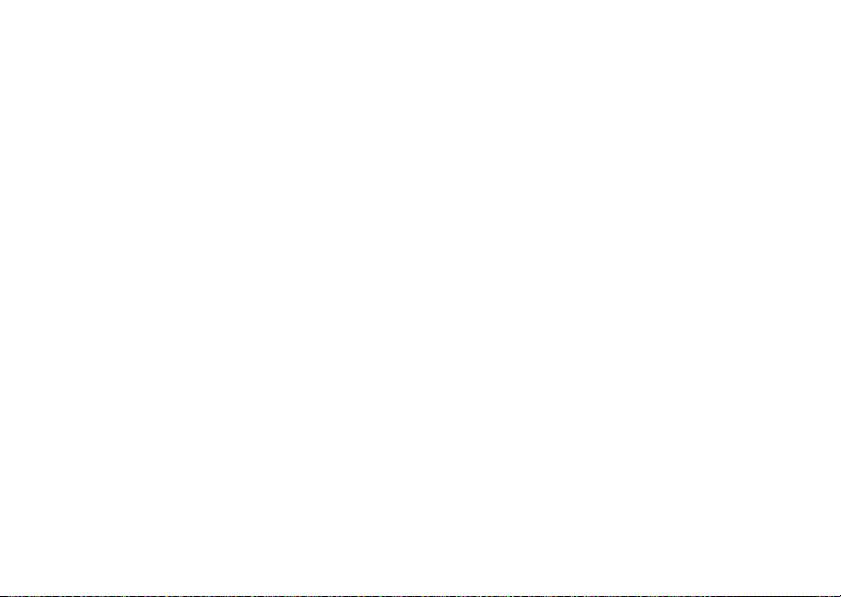
Définition de la sonnerie
Le portable peut jouer les notes de différents instruments.
Vous avez le choix entre 128 tonalités de base (8 types
de Pianos, Carillons, Orgues, Guitares, Basses, Cordes
1, Cordes 2, Cuivres, Anches, Flûtes, Lead Synthé, Pad
Synthé, Effets Synthé, Ethniques, Percussions et
Effets) et 61 tonalités étendues (40 types de Batterie
(FM) et 21 types de Batterie (WT)).
1. Appuyez sur [Options], puis sélectionnez "Définir
sonnerie" à l’étape 7 de la page 80.
2. Appuyez sur c ou sur d pour mettre en
surbrillance une catégorie de sonnerie.
3. Appuyez sur a ou sur b pour mettre en
surbrillance une sonnerie.
4. Appuyez sur e.
Vous pouvez maintenant créer votre sonnerie
personnalisée.
Conseil
• Vous pouvez jouer la mélodie dans la tonalité
souhaitée en appuyant sur [Options] et en
sélectionnant "Lire la section actuelle" à l’étape 4,
ou jouer les échelles musicales dans la tonalité
sélectionnée en choisissant "Confirmer les tonalités".
82 Organiseur
Pour définir le volume de la sonnerie
Le volume de la sonnerie peut être réglé sur 3 niveaux
pour chaque section.
A l’achat de votre téléphone, le volume de la sonnerie
est défini en mode "Fort".
1. Appuyez sur [Options], puis sélectionnez "Définir
puissance" à l’étape 7 de la page 80.
2. Sélectionnez le volume souhaité.
Vous pouvez maintenant créer votre sonnerie
personnalisée.
Page 84

Modification des sonneries personnalisées
(M 3-5-2)
"
Organiseur
existantes"
" → "Compositeur" → "Mélodies
1. Mettez en surbrillance la sonnerie personnalisée
que vous souhaitez modifier.
2.
Appuyez sur [Options], puis sélectionnez "Modif. mélodie".
3. Modifiez le titre.
4. Sélectionnez le tempo et le nombre de voix.
5. Modifiez les données.
6. Une fois les modifications apportées, appuyez sur
[Options], puis sélectionnez "Enregistrer".
7. Sélectionnez "Enr. ds Mes Doc.".
8. Sélectionnez "Remplacer" ou "Nouveau".
Remarque
• Lorsque le nombre de voix est modifié à l’étape 4, un
message de confirmation s’affiche. Une partie de la
sonnerie peut être supprimée lorsque vous appuyez
sur [Oui].
Conseil
• Pour supprimer la mélodie après ou avant le curseur
en appuyant sur [Options] et en sélectionnant "Supp.
après curseur" ou "Supp. avant curseur".
Copie et collage des notes
Vous pouvez copier une partie de la mélodie et la déplacer.
Seules les mélodies personnalisées ou les mélodies
modifiables peuvent être copiées et déplacées.
1. Sur l’écran Partition, appuyez sur [Options] et
sélectionnez "Copier" ou "Couper".
2. Déplacez le curseur sur la première note à copier ou
à coller, puis appuyez sur e.
3. Déplacez le curseur sur la dernière note, de manière
à mettre en surbrillance la zone, puis appuyer sur
e.
4. Appuyez sur [Options] et sélectionnez "Coller".
5. Déplacez le curseur vers l’emplacement où vous
souhaitez coller les notes, puis appuyez sur e.
Raccourcis téléphone
Vous pouvez consulter la liste d’aide et l’utiliser pour
naviguer à travers les fonctions du portable.
"Organiseur"
→
"Raccourcis téléphone"
(M 3-6)
1. Appuyez sur a ou sur b.
Organiseur 83
Page 85

Calendrier
Le calendrier vous permet de planifier facilement des
rendez-vous associés à une date et une heure.
Ces entrées peuvent également être envoyées par
Bluetooth sur un PC pour partager les mêmes
plannings.
Création d’une entrée
"Calendrier"
(M 7)
1. Mettez en surbrillance le jour auquel vous souhaitez
ajouter un événement.
2. Appuyez sur [Options] et sélectionnez "Ajouter
nouveau entrée".
3. Entrez l’objet.
4. Entrez le lieu.
5. Sélectionnez la catégorie souhaitée.
6. Entrez la date de début.
7. Entrez l’heure de début.
8. Sélectionnez la durée.
9. Sélectionnez l’option de rappel souhaitée.
84 Calendrier
Remarque
• La fonction rappel sonne même si le téléphone est
éteint.
• Le rappel n’est pas émis lorsque "Volume de la
sonnerie" (p. 94) a la valeur "Silencieux".
• Lorsque vous sélectionnez "Autre" à l’étape 8, vous
pouvez entrer la date et l’heure de fin souhaitées.
• Lorsque vous sélectionnez "Autre" à l’étape 9, vous
pouvez entrer la date et l’heure souhaitées.
• Dans l’écran de saisie de date lorsque vous saisissez
"Date de début" dans l’étape 6 ou choisissez "Autre"
dans les étapes 8 et 9 et ainsi de suite, appuyez sur
[Options] et sélectionnez "Consulter le calendrier"
pour faciliter la recherche de la date désirée dans le
calendrier mensuel affiché.
Page 86

Modification de la sonnerie de rappel
"Calendrier"
1. Sélectionnez le jour contenant les entrées dont vous
souhaitez modifier la sonnerie de rappel.
2. Mettez en surbrillance l’entrée souhaitée.
3. Appuyez sur [Options] et sélectionnez "Modifier".
4. Sélectionnez le champ du rappel et choisissez
l’option souhaitée.
Si vous choisissez "Pas de rappel", le rappel est désactivé.
5. Sélectionnez "Sonnerie", puis choisissez "Sons
prédéfinis" ou "Mes sons".
6. Sélectionnez la sonnerie souhaitée.
Pour des informations sur la sélection d’une sonnerie,
consultez "Attribution d’une sonnerie" à la page 94.
7. Sélectionnez "Vibreur", puis choisissez "Oui",
"Non" ou "Oui & Lier un son".
Pour des informations détaillées sur le choix d’un
vibreur, consultez "Vibreur" à la page 95.
8.
Sélectionnez "Durée", puis entrez la durée souhaitée.
9. Appuyez sur [OK].
10.Appuyez sur [Enregistrer].
Envoi d’une entrée de l’Agenda
"Calendrier"
1. Sélectionnez le jour contenant les entrées que vous
souhaitez envoyer.
2. Mettez en surbrillance l’entrée que vous souhaitez
envoyer.
3. Appuyez sur [Options] et sélectionnez "Envoyer".
4. Sélectionnez "Par Bluetooth".
Pour "Par Bluetooth"
Le téléphone commence à rechercher les périphériques
équipés de la technologie sans fil Bluetooth dans un
rayon de 10 mètres.
Une fois la détection terminée, la liste des appareils
apparaît, ce qui vous permet d’en choisir un. La
connexion peut être établie et l’entrée est envoyée.
Remarque
• Lors d’un jumelage, vous devez entrer votre mot de
passe pour établir le premier contact avec un
appareil doté de la technologie sans fil Bluetooth
sauf dans le cas où "Authentification" (p. 92) est
réglé sur "Non".
Calendrier 85
Page 87

Réception d’une entrée d’agenda
Lorsque le portable reçoit une entrée de l’agenda, un
message de confirmation apparaît.
1. Appuyez sur [Oui].
L’entrée reçue est enregistrée dans l’agenda.
Appuyez sur [Non] pour refuser.
Conseil
• Pour des détails sur la définition de paramètres sans
fil Bluetooth, consultez "Connectivité", page 90.
Affichage d’une entrée
"Calendrier"
1. Sélectionnez le jour que vous souhaitez visualiser.
La liste des entrées s’affiche.
2. Sélectionnez l’entrée souhaitée.
Appuyer sur d pour basculer les entrées, si
disponible, au jour sélectionné.
Pour effectuer une recherche par date
1. Dans l’affichage mensuel ou quotidien, appuyez sur
[Options].
2. Sélectionnez "Aller".
3. Sélectionnez "Aujourd’hui" pour afficher le jour ou
"Entrer date" pour entrer la date souhaitée.
86 Calendrier
Pour effectuer une recherche par objet
1. Dans l’affichage mensuel ou quotidien, appuyez sur
[Options].
2. Sélectionnez "Rechercher".
3. Entrez le texte souhaité.
Pour changer le format hebdomadaire
1. Dans l’affichage mensuel ou quotidien, appuyez sur
[Options].
2. Sélectionnez "Format hebdo.".
3.
Sélectionnez "Lundi-Dimanche" ou "Dimanche-Samedi".
Suppression d’entrées
1. Dans l’affichage mensuel ou quotidien, appuyez sur
[Options].
2. Sélectionnez "Supprimer".
3. Sélectionnez l’option souhaitée.
• "Cette entrée" (affichage quotidien seulement) :
"Journée entière" :
•
"Tous de ce mois" :
•
• "Tous jusq. mois dern." :
• "Toutes les entrées" :
Supprime l’entrée sélectionnée.
Supprime toutes les entrées du
jour sélectionné.
Supprime toutes les entrées du
mois sélectionné.
Supprime toutes les entrées qui
précèdent ce mois.
Supprime toutes les entrées dans
cette application.
Page 88
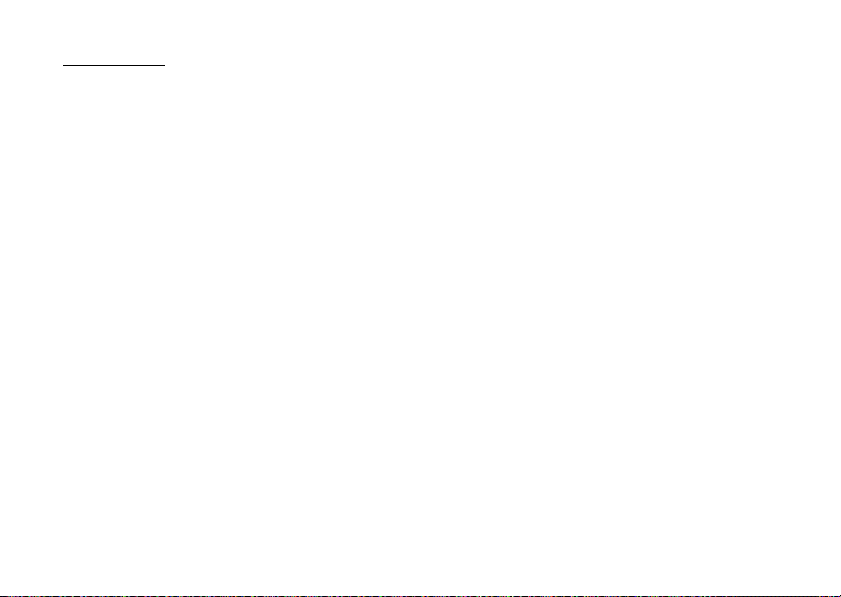
Contacts
Journal des appels
Le portable enregistre les 10 derniers appels manqués,
appels reçus et numéros composés.
Affichage du journal des appels
"Contacts"
(M 8)
(M 8-2)
→
"Journal des appels"
1. Appuyer sur c ou d pour basculer les affichages
entre "Tous les appels", "Numéros appelés",
"Appels manqués" ou "Appels reçus".
Le journal des appels sélectionné s’affiche.
2. Sélectionnez le numéro que vous souhaitez
consulter.
Pour composer le numéro, appuyez sur D.
Conseil
• Vous pouvez également confirmer les journaux
d’appels en appuyant sur D en mode Veille.
Envoi de messages
1. Dans le journal des appels, mettez en surbrillance
l’enregistrement d’appel auquel vous souhaitez
envoyer un message.
2. Appuyez sur [Options], puis sélectionnez "Créer
Message".
3. Sélectionnez "MMS", "SMS" ou "MMS Carte
Postale".
Pour en savoir plus sur la création d’un message,
reportez-vous à la section "Création d’un MMS",
page 47 ou "Création et envoi d’un SMS", page 54.
Suppression d’un journal des appels
1. Dans le journal des appels, mettez en surbrillance
l’enregistrement d’appel que vous souhaitez
supprimer.
2. Appuyez sur [Options] et sélectionnez "Supprimer".
Contacts 87
Page 89

Mes N° abrégés
Vous pouvez consulter et effectuer d’autres opérations sur
les numéros enregistrés dans Mes N° abrégés.
"Contacts" → "Mes N° abrégés"
Les noms et les numéros de téléphone enregistrés dans
Mes N° abrégés s’affichent successivement.
Mon Numéro
Vous pouvez vérifier vos numéros de téléphone, de
données et de fax.
"Contacts"
→
(M 8-3)
(M 8-4)
"Mon Numéro"
1. Sélectionnez le numéro de téléphone à vérifier dans
"Voix", "Données" ou "Fax".
Remarque
• Selon la carte SIM, les options "Données" et "Fax"
risquent de ne pas s’afficher.
88 Contacts
Compteurs d’appels
Cette fonction vous permet de contrôler la durée de vos
appels.
Contrôle de la durée du dernier appel et de
tous les appels
"Contacts"
→
"Compteur d’appels"
(M 8-5)
1. Sélectionnez "Appels reçus" ou "Numéros appelés".
La durée du dernier appel et de tous les appels s’affiche.
Compteur données
Vous pouvez confirmer le nombre d’octets utilisés pour
la transmission GPRS.
"Contacts"
→
"Compteur de données"
(M 8-6)
1. Sélectionnez "Dernière session" ou "Toutes les
sessions".
Réinitialisation du compteur de toutes les
données
"Contacts"
"Réinitialiser Compteur"
→
"Compteur de données" →
Page 90

Coûts des appels
Cette fonction permet de contrôler le coût de vos
appels.
Certains réseaux ne prennent pas en charge cette
fonction. Pour savoir si vous avez accès à ce service,
veuillez contacter votre opérateur réseau.
Contrôle du coût du dernier appel
→
"Contacts"
appel"
Le coût du dernier appel s’affiche.
Contrôle du coût total des appels
"Contacts" → "Coûts des appels" → "Tous les
appels"
Le coût de tous les appels s’affiche.
Définition du taux de facturation
Pour calculer le coût d’un appel, définissez le taux de
facturation et la limite maximum du coût d’appel.
"Contacts"
coût" → "Définir unités"
"Coûts des appels" → "Dernier
→
"Coûts des appels" → "Unités de
(M 8-7)
1. Entrez votre code PIN2.
2. Entrez un coût par unité.
Pour entrer une virgule décimale, appuyez sur R.
3. Entrez une unité de devise (jusqu’à 3 caractères).
Définition de la limite de facturation
Cette fonction permet de ne pas dépasser une certaine
limite de facturation.
→
"Contacts"
→
"Définir limite"
"Coûts des appels" → "Coût maxi."
1. Entrez votre code PIN2.
2. Entrez une valeur.
Pour entrer une virgule décimale, appuyez sur R.
Réinitialisation de tous les coûts des appels
→
"Contacts"
Coûts"
"Coûts des appels" → "Réinitialiser
1. Entrez votre code PIN2.
Contrôle des crédits restants
"Contacts"
restants"
→
"Coûts des appels" → "Crédits
Contacts 89
Page 91

Paramètres
Connectivité
En configurant les paramètres de ce menu, vous pouvez
vous connecter à des téléphones compatibles
l’aide de ces connexions, ainsi qu’à un PC via la
technologie sans fil
Utilisation de la fonction sans fil Bluetooth
(M 9-1-1)
Activation/Désactivation
"Paramètres" → "Connectivité" → "Bluetooth" →
"Marche/Arrêt"
(M 9)
(M 9-1)
Bluetooth
ou par connexion USB.
Bluetooth
1. Sélectionnez "Oui" ou "Non".
Lorsque vous sélectionnez "Oui", le paramètre sans
fil Bluetooth est activé et " " s’affiche.
Conseil
• Appuyez sur e, puis sur R lorsque l’appareil est en
mode veille pour activer ou désactiver la fonction
sans fil Bluetooth.
90 Paramètres
Recherche de périphériques pour jumelage
Pour pouvoir utiliser la fonction Bluetooth, vous devez
rechercher d’autres périphériques disposant de cette
fonction et avec lesquels vous souhaitez établir la
connexion. Votre portable doit se trouver à moins de 10
à
mètres des périphériques pour procéder à la recherche.
"Paramètres"
→
"Connectivité" → "Bluetooth"
1. Sélectionner "Recherche périphériques".
Le portable commence à rechercher les
périphériques se trouvant à moins de 10 mètres.
2. Sélectionnez le périphérique avec lequel vous
souhaitez établir la connexion.
3. Entrez le mot de passe du périphérique.
Remarque
•
Si la fonction Bluetooth est désactivée avant la
recherche, le portable active automatiquement cette
fonction avant de procéder à la recherche.
•
Quand vous souhaitez effectuer à nouveau une
recherche, la liste où tous les périphériques seront
affichés quand "Recherche périphériques" sera
sélectionné à nouveau à l’étape 1. Mettre en
surbrillance "Nouveaux périphériques" en haut de la
liste et appuyer sur
recherche et rafraîchira la liste.
•
Vous ne pouvez sélectionner qu’un seul périphérique
pour le jumelage. Pour changer le périphérique jumelé,
reportez-vous à la section "Appareils mains libres",
page 91.
e
redémarrera une nouvelle
Page 92

Appareils mains libres
Vous pouvez activer, renommer et supprimer l’appareil
mains libres dans la liste.
Pour activer un appareil
→
"Paramètres"
"App. mains libres"
1.
Sélectionnez l’appareil que vous souhaitez activer.
Conseil
•
Vous pouvez économiser la batterie en désactivant la
fonction Bluetooth lorsqu’elle ne sert pas. Pour cela,
consultez la section "Activation/Désactivation",
page 90 ou la section "Désactivation automatique",
page 92.
• Pendant un appel, vous pouvez renvoyer un appel
vocal vers l’appareil. Appuyez sur [Options] et
sélectionnez "Activer Bluetooth". Si vous souhaitez
déconnecter l’appareil, sélectionnez "Désactiver
Bluetooth".
"Connectivité" → "Bluetooth" →
Pour renommer un appareil
→
"Paramètres"
"App. mains libres"
"Connectivité" → "Bluetooth" →
1. Mettez en surbrillance l’appareil que vous souhaitez
renommer.
2.
Appuyez sur [Options] et sélectionnez "Changer le nom".
3. Renommez l’appareil.
Pour effacer le nom d’un appareil
→
"Paramètres"
"App. mains libres"
1.
Mettez en surbrillance l’appareil que vous souhaitez
effacer.
2.
Appuyez sur [Options] et sélectionnez "Supprimer".
Périphériques jumelés
Vous pouvez renommer et supprimer l’appareil dans la
liste.
"Connectivité" → "Bluetooth" →
Paramètres 91
Page 93

Paramètres sans fil Bluetooth
Grâce à ce paramètre, vous pouvez renommer votre
téléphone, empêcher d
reconnaître votre téléphone, désactiver
automatiquement la fonction sans fil Bluetooth pour
enregistrer l
Pour renommer votre téléphone
Vous pouvez renommer votre téléphone. Le nom apparaît
sur d’autres appareils lorsque votre téléphone est détecté.
"Paramètres" → "Connectivité" → "Bluetooth" →
"Paramètres Bluetooth"
’
alimentation batterie, etc.
’
autres périphériques de
→
"Nom appareil"
1. Entrez le nom du nouvel appareil.
Pour afficher ou cacher votre portable
"Paramètres"
"Visibilité"
→
"Connectivité" → "Bluetooth" →
1. Sélectionnez les paramètres de visibilité souhaités.
"Prés. mn téléphone" : Permet à d’autres
périphériques de reconnaître votre téléphone.
"Masquer téléphone" : Masque votre portable sur
les autres périphériques.
Désactivation automatique
"Paramètres"
"Paramètres Bluetooth" → "Timeout Bluetooth"
→
"Connectivité" → "Bluetooth" →
1. Sélectionnez la durée souhaitée.
Votre portable désactive automatiquement la
fonction lorsque la durée spécifiée est écoulée.
92 Paramètres
Pour Activer ou Désactiver une requête d’authentification
Vous pouvez demander à l’expéditeur ou au
destinataire des données OBEX d’authentifier le mot de
passe (échange de mots de passe) avant de jumeler les
équipements.
"Paramètres"
"Paramètres Bluetooth" → "Authentification"
→
"Connectivité" → "Bluetooth" →
1. Sélectionnez "Oui" ou "Non".
Remarque
• Aucune authentification n’est requise pour les
équipements jumelés.
•
Même si vous sélectionnez "Non", vous pouvez authentifier
le mot de passe quand l’expéditeur le réclame.
Lien PC
En connectant votre portable à un ordinateur, vous pouvez
transmettre des photos, des sons, des clips vidéo, des entrées
au dossier Mes Contacts et Agen da. La procédure ci-dessous
vous permet de sélectionner la méthode de connexion
(
logiciel de liaison, reportez-vous à la page 114.
"Paramètres" → "Connectivité" → "Lien PC"
(M 9-1-2)
Bluetooth
sans fil ou USB). Pour savoir comment obtenir le
1. Choisissez le type de connexion souhaitée entre
"Câble de données" ou "Bluetooth".
Page 94

Profils
Il est possible de personnaliser la mélodie de la sonnerie
et le vibreur pour chaque profil en fonction de votre
environnement.
Il existe 6 profils, dont un configurable par l’utilisateur :
Normal, Réunion, Extérieur, Voiture, Casque et Silence.
Activation d’un profil
"Paramètres"
(M 9-2)
→
"Profils"
1. Sélectionnez le profil souhaité.
Remarque
• Lorsqu’un profil est activé, l’icône correspondante
(décrite page 16) apparaît sur l’écran de veille.
Conseil
• Appuyez sur la touche R et maintenez-la enfoncée
lorsque l’appareil est en mode Veille pour faire
passer les paramètres de profils alternativement
entre les modes Normal et Silence.
Personnalisation des profils
"Paramètres"
→
"Profils"
1. Mettez en surbrillance le profil que vous souhaitez
personnaliser.
2.
Appuyez sur [Options] et sélectionnez "Personnaliser".
3. Sélectionnez le paramètre que vous voulez
personnaliser et modifiez-le à votre guise.
Pour en savoir plus sur les paramètres, veuillez
consulter les pages 94 à 98.
4.
Appuyez sur [Enregistrer] lorsque vous avez terminé.
Réinitialisation des paramètres de profil
"Paramètres"
1.
Mettez en surbrillance le profil que vous souhaitez
réinitialiser.
2. Appuyez sur [Options] et sélectionnez "Param. par
défaut".
→
"Profils"
3. Entrez votre code téléphone.
Par défaut, le code téléphone est "0000". Pour en
savoir plus la modification du code du téléphone,
reportez-vous à la section "Pour changer le code du
téléphone", page 112.
Paramètres 93
Page 95

Volume de la sonnerie
Vous pouvez régler le volume de la sonnerie sur 6
niveaux ou sur sonnerie échelonnée.
→
"Paramètres"
"Profils"
1. Mettez en surbrillance le profil que vous souhaitez
personnaliser.
2. Appuyez sur [Options] et sélectionnez
"Personnaliser".
3. Sélectionnez "Volume de sonnerie".
Le volume actuel s’affiche.
4. Appuyez sur a (ou sur d) pour augmenter le
volume de la sonnerie ou appuyez sur b (ou c)
pour le baisser, puis appuyez sur e.
Pour sélectionner "Sonn. échelonnée", appuyez sur
a (ou d) au niveau 5.
Pour sélectionner "Silencieux", appuyez sur b (ou
c) au niveau 1.
94 Paramètres
Attribution d’une sonnerie
Vous avez le choix entre 23 sonneries, soit 5 motifs, 3
alertes, 10 effets sonores et 5 mélodies. Vous pouvez
également sélectionner un son dans Mes Sons pour
l’utiliser comme sonnerie par défaut, à l’exception des
sons aux formats AMR ou WAVE.
→
"Paramètres"
"Profils"
1. Mettez en surbrillance le profil que vous souhaitez
personnaliser.
2. Appuyez sur [Options] et sélectionnez
"Personnaliser".
3. Sélectionnez "Attribuer une sonnerie".
4. Sélectionnez "Sons prédéfinis" ou "Mes sons".
5. Sélectionnez la sonnerie que vous souhaitez utiliser.
Pour entendre la démo, appuyez sur e. Pour arrêter
l’écoute, appuyez à nouveau sur e.
6. Appuyez sur [Options] et sélectionnez "Attribuer".
Remarque
• Si vous supprimez une sonnerie qui utilise un son
présent dans Mes Sons, la sonnerie par défaut est
rétablie.
Page 96

Vibreur
Lorsque le vibreur est activé, le portable vibre pour
signaler des appels entrants, quels que soient les
paramètres et le volume de la sonnerie.
"Paramètres"
1.
Mettez en surbrillance le profil que vous souhaitez
personnaliser.
2.
Appuyez sur [Options] et sélectionnez "Personnaliser".
→
"Profils"
3. Sélectionnez "Vibreur".
4. Sélectionnez "Oui", "Non" ou "Oui & Lier un son".
Conseil
• Lorsque l’option "Oui & Lier un son" est
sélectionnée à l’étape 4, le vibreur est synchronisé de
manière à se déclencher en même temps que la
mélodie sélectionnée. Notez que certaines mélodies
sont incompatibles avec l’option "Oui & Lier un
son". Si vous sélectionnez une mélodie de ce type,
seule la sélection de l’option "Oui" de l’étape 4
permettra d’utiliser la fonction vibreur.
• La sélection de "Oui" ou "Oui & Lier un son" à
l’étape 4 fait apparaître " " sur l’écran de veille.
Alertes
Vous pouvez personnaliser les profils en incluant des
sonneries d’alerte, des alertes de message et des alertes
de batterie faible.
Sonnerie d’alerte
Votre téléphone émet la sonnerie d’alerte lorsqu’une
erreur se produit.
"Paramètres"
→
"Profils"
1. Mettez en surbrillance le profil que vous souhaitez
personnaliser.
2. Appuyez sur [Options] et sélectionnez
"Personnaliser".
3. Sélectionnez "Alertes".
4. Sélectionnez "Sonnerie alerte".
5. Sélectionnez "Marche/Arrêt".
6. Sélectionnez "Oui" ou "Non".
7. Sélectionnez "Volume", puis choisissez "Elevé",
"Moyen" ou "Faible".
8. Sélectionnez "Sonnerie" puis choisissez "Sons
prédéfinis" ou "Mes sons".
9. Sélectionnez la sonnerie souhaitée.
Pour des informations sur la sélection d’une
sonnerie, consultez "Attribution d’une sonnerie",
page 94.
10.Sélectionnez "Durée", puis sélectionnez la durée
souhaitée.
Paramètres 95
Page 97

Notification de message
Vous pouvez configurer une sonnerie spéciale pour
signaler la réception des messages.
"Paramètres"
1.
Mettez en surbrillance le profil que vous souhaitez personnaliser.
2.
Appuyez sur [Options] et sélectionnez "Personnaliser".
→
"Profils"
3. Sélectionnez "Alertes".
4. Sélectionnez "Notification Message".
5. Sélectionnez "MMS", "SMS" ou "WAP".
6.
Sélectionnez "Volume" et choisissez le volume souhaité.
7. Sélectionnez "Son" puis choisissez "Sons
prédéfinis" ou "Mes sons".
8. Sélectionnez la sonnerie souhaitée.
Pour des informations détaillées sur la sélection
d’une sonnerie, consultez "Attribution d’une
sonnerie", page 94.
9. Sélectionnez "Vibreur", puis choisissez "Oui",
"Non" ou "Oui & Lier un son".
Pour en savoir plus sur le réglage du vibreur,
reportez-vous à la section "Vibreur", page 95.
10.Sélectionnez "Durée", puis entrez l’heure souhaitée.
96 Paramètres
Alerte de batterie faible
Lorsque la batterie s’affaiblit, réglez le volume de l’alerte.
"Paramètres" → "Profils"
1. Mettez en surbrillance le profil que vous souhaitez
personnaliser.
2. Appuyez sur [Options] et sélectionnez
"Personnaliser".
3. Sélectionnez "Alertes".
4. Sélectionnez "Alerte batt. faible".
5. Choisissez "Elevé", "Faible" ou "Silencieux".
Tonalités du clavier
Lorsque les tonalités du clavier sont activées, un son de
confirmation est émis chaque fois que vous appuyez sur
une touche.
"Paramètres"
1.
Mettez en surbrillance le profil que vous souhaitez
personnaliser.
2.
Appuyez sur [Options] et sélectionnez "Personnaliser".
→
"Profils"
3. Sélectionnez "Tonalités clavier".
4. Sélectionnez "Marche/Arrêt".
5. Sélectionnez "Oui" ou "Non".
6. Sélectionnez "Volume", puis choisissez "Elevé",
"Moyen" ou "Faible".
Page 98

7. Sélectionnez "Sonnerie" et choisissez "Sons
prédéfinis", "Mes sons" ou "Sonnerie par déf.".
Lorsque vous sélectionnez "Sonnerie par déf.", allez
à l’étape 9.
8. Sélectionnez la sonnerie souhaitée.
Pour des informations sur la sélection de la
sonnerie, consultez "Attribution d’une sonnerie",
page 94.
9.
Sélectionnez "Durée", puis définissez la durée souhaitée.
Volume multimédia
Vous pouvez régler le volume de la Caméra vidéo, de
l’Enregistreur, du Compositeur, de Mes Documents, du
navigateur ou des MMS.
→
"Paramètres"
1.
Mettez en surbrillance le profil que vous souhaitez
personnaliser.
2.
Appuyez sur [Options] et sélectionnez "Personnaliser".
"Profils"
3. Sélectionnez "Volume multimédia".
Le volume actuel s’affiche.
4. Appuyez sur a (ou sur d) pour augmenter le
volume ou appuyez sur b (ou c) pour le baisser,
puis appuyez sur e.
Pour sélectionner "Silencieux", appuyez sur b (ou
c) au niveau 1.
Son à l’allumage/Son à l’arrêt
Vous pouvez configurer le portable de manière à ce
qu’il émette un son au démarrage et à l’arrêt. Vous
pouvez définir le volume, la durée et la mélodie à
utiliser pour cette tâche.
"Paramètres"
→
"Profils"
1. Mettez en surbrillance le profil que vous souhaitez
personnaliser.
2. Appuyez sur [Options] et sélectionnez
"Personnaliser".
3. Sélectionnez "Son à l’allumage" ou "Son à l’arrêt".
4. Sélectionnez "Marche/Arrêt".
5. Sélectionnez "Oui" ou "Non".
6. Sélectionnez "Volume" et choisissez le volume
souhaité.
7. Sélectionnez "Son" puis choisissez "Sons
prédéfinis" ou "Mes sons".
8. Sélectionnez le son souhaité.
Pour des détails sur la sélection d’un son, consultez
"Attribution d’une sonnerie" à la page 94.
9. Sélectionnez "Durée", puis entrez l’heure souhaitée.
Paramètres 97
Page 99

Annuler écho
Cette fonction permet d’annuler les échos gênants,
notamment lors de l’utilisation du kit mains libres.
→
"Paramètres"
"Profils"
1. Mettez en surbrillance le profil que vous souhaitez
personnaliser.
2. Appuyez sur [Options] et sélectionnez
"Personnaliser".
3. Sélectionnez "Annuler écho".
4. Sélectionnez "Oui" ou "Non".
Réponse toutes touches
Vous pouvez également répondre à un appel en
appuyant sur n’importe quelle touche, à l’exception de
F ou [Occupé]. Pour en savoir plus, reportez-vous à la
section page 20.
"Paramètres"
→
"Profils"
1. Mettez en surbrillance le profil que vous souhaitez
personnaliser.
2. Appuyez sur [Options] et sélectionnez
"Personnaliser".
3. Sélectionnez "Rép. toutes touches".
4. Sélectionnez "Oui" ou "Non".
98 Paramètres
Réponse automatique (avec le kit mains libres
uniquement)
La fonction de réponse automatique vous permet de
prendre automatiquement les appels entrants à l’aide du
kit mains libres pour voiture, qui est relié à votre
téléphone par la technologie sans fil Bluetooth.
Vous pouvez sélectionner la durée qui s’écoule avant
que le téléphone réponde automatiquement.
"Paramètres"
→
"Profils"
1. Mettez en surbrillance "Voiture".
2. Appuyez sur [Options] et sélectionnez
"Personnaliser".
3. Sélectionnez "Réponse automatique".
4. Sélectionnez la durée souhaitée.
Sélectionnez "Non" pour le désactiver.
Page 100

Configuration de l’écran
Vous pouvez modifier les paramètres de l’écran.
Configuration de l’affichage principal
Définition du fond d’écran
Pour l’écran de veille, 3 images sont fournies.
Il est possible d’utiliser comme fond d’écran les photos
prises avec l’appareil photo numérique ou les images
téléchargées à partir d’un site WAP.
Pour configurer Mes photos
"Paramètres"
principal" → "Fond d’écran" → "Mes photos"
→
"Affichage" →"Affichage
(M 9-3)
(M 9-3-1)
1. Sélectionnez la photo souhaitée.
2. Après avoir affiché la photo, appuyez sur e.
3. Spécifiez la zone que vous voulez afficher à l’aide
des touches de navigation.
Remarque
• Certaines photos ne peuvent pas être utilisées à
cause de leurs types d’images et de données.
• Lorsque vous utilisez le fichier au format Animation
GIF, éteindre l’option "Calendrier de veille".
Affichage du calendrier mensuel
Vous pouvez afficher le calendrier mensuel lorsque le
portable est en mode veille.
"Paramètres"
principal" → "Calendrier de veille"
→
"Affichage" → "Affichage
1. Sélectionnez "Un mois" ou "Deux mois".
Sélectionnez "Non" pour la désactiver.
Remarque
Si vous sélectionnez "Un mois" ou "Deux mois" lorsque
•
vous utilisez le fichier au format Animation GIF comme
fond d’écran, le paramètre de fond d’écran est ramené
à sa valeur par défaut. Lorsque vous utilisez le fichier au
format Animation GIF, sélectionnez "Non".
Conseil
•
Le format hebdomadaire du calendrier mensuel dépend
du paramétrage de "Format hebdo." (p. 86).
Affectation de photos
Il est possible d’afficher des photos à la mise en marche
et à l’arrêt du portable, lorsque vous recevez un appel
ou lorsque l’alarme retentit.
Vous pouvez utiliser des photos prises avec un appareil
photo numérique ou téléchargées à partir d’un site WAP.
Paramètres 99
